Page 1

ThinkStation
Ghidulutilizatorului
Tipurimaşină:4223,4228şi4229
Page 2

Notă:Înaintedeafolosiacesteinformaţiişiprodusullacaresereferă,aveţigrijăsăcitiţişisăaprofundaţi
„Informaţiiimportanteprivindmăsuriledesiguranţă“lapaginavşiAnexaB„Observaţii“lapagina111.
Ediţiaîntâi(Aprilie2012)
©CopyrightLenovo2012.
OBSERVAŢIEPRIVINDDREPTURILELIMITATEŞIRESTRICŢIONATE:Dacădatelesausoftware-ulsuntlivratepe
bazacontractuluiGeneralServicesAdministration„GSA“utilizarea,reproducereaşidezvăluireatrebuiesărespecte
restricţiiledinContractulNo.GS-35F-05925.
Page 3

Conţinut
Informaţiiimportanteprivindmăsurile
desiguranţă...............v
Service-ulşimodernizările...........v
Evitareaapariţieielectricităţiistatice.......vi
Cordoaneledealimentareşiadaptoarelede
alimentare.................vi
Prelungitoareleşidispozitiveleaferente.....vii
Fişeleşiprizele..............vii
Dispozitiveleexterne............vii
Călduraşiventilareaprodusului........vii
Mediuldeoperare.............viii
Informaţiiprivindmăsuriledesiguranţăpentru
modem..................ix
Declaraţiedeconformitateprivindlaserul.....ix
Anunţprivindsursadealimentare........ix
Curăţareaşiîntreţinerea............x
Capitolul1.Priviregeneralăasupra
produsului................1
Caracteristici................1
Specicaţii.................4
Priviregeneralăasuprasoftware-ului.......4
Software-ullivratdeLenovo........5
AdobeReader..............6
Software-ulantivirus...........6
Locaţiile..................6
Localizareaconectorilor,elementelorde
controlşiindicatoarelordinfaţacalculatorului..6
Localizareaconectorilordinspatele
calculatorului..............8
Localizareacomponentelor.........9
Localizareapărţilorcomponentepeplaca
sistem................10
Localizareaunităţilorinterne.......12
Etichetacutipuldemaşinăşimodelul...13
Capitolul2.Utilizarea
calculatorului.............15
Întrebăripusefrecvent...........15
Utilizareatastaturii.............15
Utilizareatastelordecomandărapidă
Windows...............15
UtilizareabutonuluialbastruThinkVantage..16
Utilizareamouse-uluicurotiţă.........16
Reglareasonorului.............16
Despresunetulcalculatorului
dumneavoastră............16
Setareavolumuluidepedesktop.....17
SetareavolumuluidinControlPanel....17
UtilizareaCD-urilorşiDVD-urilor........17
ManipulareaşistocareamediilorCDsau
DVD.................17
RedareaunuiCDsauDVD........18
ÎnregistrareaunuiCDsauDVD......18
Capitolul3.Dumneavoastrăşi
calculatorul..............19
Accesibilitateşiconfort...........19
Aranjareaspaţiuluidelucru........19
Confortul...............19
Strălucireaşiiluminatul.........20
Circulaţiaaerului............20
Prizeleelectriceşilungimeacablurilor....20
Înregistrareacalculatoruluidumneavoastrăcu
Lenovo..................21
Mutareacalculatoruluiîntr-oaltăţarăsauregiune.21
Cabluridealimentaredeînlocuire.....21
Capitolul4.Security.........23
Caracteristiciledesecuritate.........23
Blocareacapaculuicalculatorului.......23
Instalarealacătului.............24
Ataşareaunuicabludeblocareintegrat.....26
Folosireaparolelor.............26
ParoleleBIOS.............26
ParoleledeWindows..........27
Utilizareaşiînţelegerearewall-urilor......27
Protejareadatelorîmpotrivaviruşilor......27
Capitolul5.Instalareasauînlocuirea
hardware-ului.............29
Manevrareadispozitivelorsensibilelaelectricitatea
statică..................29
Instalareasauînlocuireahardware-ului.....29
Instalareaopţiunilorexterne........29
Înlăturareacapaculuicalculatorului.....30
Scoatereaşipunerealalocamăştiifrontale.31
InstalareasauînlocuireauneiplăciPCI...32
Instalareasauînlocuireaunuimodulde
memorie...............34
Instalareasauînlocuireaunităţiioptice...39
Înlocuireacititoruluidecard........41
Înlocuireabateriei............43
Înlocuireaansambluluiradiatoruluişi
ventilatorului..............44
©CopyrightLenovo2012
i
Page 4

Înlocuireaansambluluiventilatoralunităţii
HDD.................46
Înlocuireaansambluluiventilatordinspate..47
InstalareasauînlocuireauneiunităţiHDD..49
Instalareasauînlocuireaunuimodulde
activareaunităţiiHDD..........53
ÎnlocuireaansambluluiaudioşiUSBdinfaţă.54
Înlocuireadifuzoruluiintern........55
Înlocuireatastaturiisauamouse-ului....57
Finalizareaînlocuiriipărţilorcomponente...57
Capitolul6.Informaţiiprivind
recuperarea..............59
Creareaşifolosireamediilorderecuperare....59
Creareamediilorderecuperare......59
Folosireamediilorderecuperare......60
Realizareaoperaţiilordesalvarederezervăşi
recuperare................60
Efectuareauneicopiiderezervă......60
Efectuareauneioperaţiiderecuperare...61
FolosireaspaţiuluidelucruRescueand
Recovery.................61
Creareaşifolosireaunuimediudesalvare....62
Creareaunuimediudesalvare.......62
Folosireaunuimediudesalvare......62
Reinstalareaaplicaţiilorpreinstalatesauadriverelor
dedispozitiv...............63
Reinstalareaprogramelorsoftware.......64
Reinstalareadriverelordedispozitiv......64
Rezolvareaproblemelorlegatederecuperare..65
Capitolul7.Folosireaprogramului
SetupUtility..............67
LansareaprogramuluiSetupUtility.......67
Vizualizareaşimodicareasetărilor......67
Folosireaparolelor.............67
Considerenteprivindparola........68
Power-OnPassword..........68
AdministratorPassword.........68
HardDiskPassword...........68
Setarea,schimbareaşiştergereauneiparole.68
Ştergereaparolelorpierdutesauuitate
(curăţareamemorieiCMOS)........69
Activaresaudezactivaredispozitiv.......69
Selectareaunuidispozitivdepornire......70
Selectareaunuidispozitivdepornire
temporar...............70
Selectareasaumodicareasecvenţei
dispozitivelordepornire.........70
ActivareamoduluideconformareErPşiDeepSx.70
IeşireadinprogramulSetupUtility.......71
Capitolul8.CongurareaRAID...73
CongurareaRAIDcuIntelRSTe........73
InstalareaunităţilorHDDSATAsauSAS...73
CongurareafuncţieiSATAsauSASRAIDcu
utilitaruldecongurareIntelRSTe.....74
SetarearapidăaRAIDutilizândutilitarulde
congurareLSIMegaRAIDBIOS.......76
InstalareaunităţilorHDDSATAsauSAS...76
AccesareautilitaruluidecongurareLSI
MegaRAIDBIOS............77
CreareavolumelorRAIDutilizândutilitarulde
congurareLSIMegaRAIDBIOS......77
ŞtergereavolumelorRAIDutilizândutilitarulde
congurareLSIMegaRAIDBIOS......78
SetareaunităţiiHDDderezervăcucalculatorul
activ.................78
Capitolul9.Actualizarea
programelordesistem........79
Folosireaprogramelordesistem........79
Actualizarea(ash)BIOS-uluidepeundisc...79
Actualizarea(ash)BIOS-uluidinsistemulde
operare.................80
Recuperareaînurmaunuieşecdeactualizare
POST/BIOS................80
Capitolul10.Prevenireaproblemelor
....................81
Păstrareaactualizatăacalculatorului
dumneavoastră..............81
Obţinereacelormairecentedrivere
dedispozitivpentrucalculatorul
dumneavoastră............81
Actualizareasistemuluideoperare.....81
UtilizareaSystemUpdate.........82
Curăţareaşiîntreţinerea...........82
Informaţiidebază............82
Curăţareacalculatorului.........83
Practicibunedeîntreţinere........84
Mutareacalculatorului............84
Capitolul11.Depanareaşi
diagnosticarea............87
Depanareadebază.............87
Proceduradedepanare...........88
Depanare.................88
Problemeaudio............89
ProblemelegatedeCD.........90
ProblemelegatedeDVD.........91
ProblemeprivindunitateaHDD......93
Problemeintermitente..........94
Problemecutastatura,mouse-ulsau
dispozitivuldeindicare..........94
iiThinkStationGhidulutilizatorului
Page 5

Problemecumonitorul..........95
Problemedereţea...........97
Problemedeopţiune..........99
Problemedeperformanţăşiblocare....100
Problemecuimprimanta.........101
Problemecuportulserial.........102
Problemesoftware...........102
ProblemelegatedeUSB.........103
LenovoSolutionCenter...........103
Capitolul12.Obţinereainformaţiilor,
ajutoruluişiservice-ului......105
Resursepentruinformaţii..........105
LenovoThinkVantageTools........105
LenovoWelcome............105
Ajutorşisuport.............105
Măsuriledesiguranţăşigaranţia......105
Site-ulWebLenovo
(http://www.lenovo.com/support).....105
SitulWebLenovodesuport........106
Despreajutorşiservice...........106
Folosireadocumentaţieişiaprogramelorde
diagnoză...............106
Solicitareadeservice..........106
Folosireaaltorservicii..........107
Achiziţionareadeserviciisuplimentare...108
AnexaA.Vitezamemorieide
sistem................109
AnexaB.Observaţii........111
Mărcicomerciale..............112
AnexaC.Informaţiiprivind
regulamentele............113
Observaţieprivindclasicareaexportului....113
Observaţiiprivindemisiileelectronice......113
DeclaraţiedeconformitatecuFCC(Federal
CommunicationsCommission)......113
Informaţiisuplimentareprivindregulamentele..115
AnexaD.InformaţiiprivindWEEEşi
reciclarea..............117
InformaţiiimportanteprivindDirectivaUniunii
Europene2002/96/EC............117
Informaţiiprivindreciclarea..........117
InformaţiiprivindreciclareapentruBrazilia....118
Informaţiiprivindreciclareabaterieipentru
Taiwan..................119
InformaţiiprivindreciclareabaterieipentruUniunea
Europeană................119
Index.................121
©CopyrightLenovo2012
iii
Page 6

ivThinkStationGhidulutilizatorului
Page 7

Informaţiiimportanteprivindmăsuriledesiguranţă
PRUDENŢĂ:
Înaintedeafolosiacestmanual,aveţigrijăsăcitiţişisăînţelegeţiinformaţiilereferitoarelamăsurilede
siguranţăpentruacestprodus.Consultaţiinformaţiiledinaceastăsecţiuneşiinformaţiiledesiguranţă
dinThinkStationSafetyandWarrantyGuide(GhidpentrumăsuridesiguranţăşigaranţieThinkStation),
pecarel-aţiprimitîmpreunăcuacestprodus.Citireaşiînţelegereaacestorinformaţiireferitoarela
măsuriledesiguranţăajutălareducerearisculuiderănireautilizatoruluişidedeteriorareaprodusului.
DacănumaiaveţiocopieaThinkStationSafetyandWarrantyGuide(Ghidpentrumăsuridesiguranţăşi
garanţieThinkStation),puteţiobţineoversiunePortableDocumentFormat(PDF)depesitulWebdesuport
Lenovo
ThinkStationSafetyandWarrantyGuide(GhidpentrumăsuridesiguranţăşigaranţieLenovo)şiThinkStation
UserGuide(GhidulutilizatoruluiThinkStation)înaltelimbi.
Service-ulşimodernizările
Nuîncercaţisăreparaţisingurprodusul,decâtatuncicândceidelaCustomerSupportCentersau
documentaţiavăindicăsăfaceţiaceasta.Apelaţinumailaunfurnizordeserviciicareareaprobareasă
repareprodusuldumneavoastră.
Notă:Unelepărţicomponentealecalculatoruluipotmodernizatesauînlocuitedeclient.Deobicei
modernizărilesuntnumiteopţiuni.Părţilecomponentefolositepentruînlocuireşiaprobatepentruainstalate
declientsuntnumiteCRU-uri(CustomerReplaceableUnit-Unitateînlocuibilădeclient).Lenovofurnizează
documentaţieşiinstrucţiuniatuncicândclienţiipotsăinstalezeopţiunisausăînlocuiascăCRU-uri.Atunci
cândinstalaţisauînlocuiţipărţicomponente,trebuiesărespectaţitoateinstrucţiunilecustricteţe.Starea
dezactivatăaindicatoruluidealimentarenuînseamnăneapăratcăîninteriorulprodusuluitoatetensiunile
suntlanivelulzero.Înaintedeaînlăturacapaceleunuiprodusprevăzutcucabludealimentare,întotdeauna
trebuiesăvăasiguraţicăalimentareaesteoprităşicăprodusulestedetaşatdelaoricesursădealimentare.
PentruinformaţiisuplimentaredespreCRU-uri,vedeţiCapitolul5„Instalareasauînlocuireahardware-ului“la
pagina29.Dacăaveţiîntrebărisaunusunteţisigurdeceva,luaţilegăturacuCustomerSupportCenter.
®
delahttp://www.lenovo.com/support.SitulWebdesuportLenovofurnizează,deasemenea,acest
Deşidupădeconectareacordonuluidealimentareîncalculatornumaiexistăpărţiînmişcare,respectaţi
următoareleavertismente,pentrusiguranţadumneavoastră.
PRUDENŢĂ:
Părţiînmişcarepericuloase.Feriţi-vădegeteleşialtepărţialecorpului.
PRUDENŢĂ:
PentruaînlocuiunCRU,opriţicalculatorulşiaşteptaţi3-5minutesăserăceascăînaintedea
deschidecapacul.
©CopyrightLenovo2012
v
Page 8

Evitareaapariţieielectricităţiistatice
Electricitateastatică,altfelnepericuloasăpentrudumneavoastră,poatedeterioragravpărţilecomponente
şiopţiunilecalculatorului.Manevrareanecorespunzătoareapărţilorcomponentesensibilelaelectricitatea
staticăpoateduceladeteriorareaacestora.CânddespachetaţioopţiunesauunCRU,nudeschideţi
ambalajulantistaticalpărţiicomponentedecâtdacăinstrucţiunilevăcerinstalareaei.
CândmanevraţiopţiunisauCRU-urisaulucraţiîninteriorulcalculatorului,luaţiurmătoarelemăsuride
precauţiepentruaevitadeteriorărileprodusedeelectricitateastatică:
•Limitaţinumăruldemişcări.Mişcareapoateducelacreştereacantităţiideelectricitatestaticăînjurul
dumneavoastră.
•Manipulaţiîntotdeaunacugrijăpărţilecomponente.Manevraţiadaptoarele,moduleledememorieşialte
plăcicucircuiteţinându-lenumaidemargini.Nuatingeţiniciodatăcircuiteleneprotejate.
•Nulăsaţipenimenisăatingăpărţilecomponente.
•CândinstalaţioopţiunesauunCRUsensibillaelectricitateastatică,atingeţitimpdecelpuţindouă
secundeambalajulantistaticcareconţinecomponentadeosuprafaţădemetalnevopsităacalculatorului,
cumarcapaculunuislotdeexpansiune.Aceastareduceelectricitateastaticădinpachetşidincorpul
dumneavoastră.
•Cândesteposibil,scoateţicomponentadinambalajuldeprotecţieantistaticăşiinstalaţi-ofărăsăomai
aşezaţijos.Dacăesteposibil,puneţiambalajuldeprotecţieantistaticăpeosuprafaţănetedă,planăşi
puneţicomponentapesteel.
•Nupuneţicomponentapecapaculcalculatoruluisaupealtăsuprafaţămetalică.
Cordoaneledealimentareşiadaptoareledealimentare
Folosiţinumaicordoaneleşiadaptoareledealimentarefurnizatedefabricantulprodusului.
Cordoaneledealimentarevoraprobatedinpunctuldevederealsiguranţeiutilizatorului.PentruGermania,
sevafolosiH05VV-F,3G,0,75mm
funcţiedesituaţie.
Niciodatăsănuînfăşuraţiuncordondealimentareînjuruladaptoruluidealimentaresaualaltuiobiect.
Dacăfaceţiaceasta,cordonulsepoatetensionaşipotapărearosături,crăpăturisauîncreţituri.Aceasta
poatereprezentaunriscdeproducereaaccidentelor.
Amplasaţiîntotdeaunacordoaneledealimentareastfelîncâtnimenisănucalcepeelesausăseîmpiedice
deeleşisănueagăţatedealteobiecte.
Cablulşiadaptoareledealimentaretrebuiesăeferitedelichide.Deexemplu,nutrebuiesălăsaţiun
cordonsauunadaptordealimentarelângăchiuvete,conducte,W.C.saupeduşumelelecaresuntcurăţate
cudetergentlichid.Lichidelepotprovocascurtcircuite,înspecialatuncicândcordonulsauadaptorulde
alimentareafosttensionatcaurmareautilizăriinecorespunzătoare.Deasemenea,lichidelepotcauza
corodareatreptatăaterminalelorcordonuluidealimentareşi/sauaterminalelorconectoruluidepeadaptor,
ceeacepoateducelasupraîncălzire.
Conectaţiîntotdeaunacordoaneledealimentareşicabluriledesemnaleînordineacorectăşiasiguraţi-văcă
aţiintroduscompletconectoriicordonuluidealimentareînmufelerespective.
2
saumaibun.Pentrualteţări,vorfolositetipurilecorespunzătoare,în
Nufolosiţiadaptoaredealimentarecareprezintăurmedecoroziunepeşeledeintrarec.a.sausemnede
supraîncălzire(deexemplumaterialplasticdeformat)înoricezonăaadaptorului.
viThinkStationGhidulutilizatorului
Page 9

Nufolosiţicordoanedealimentarelacarecontacteleelectricedelavreunuldintrecapeteprezintăsemnede
coroziunesaudesupraîncălziresaudeteriorărideoricenatură.
Prelungitoareleşidispozitiveleaferente
Aveţigrijăsăfolosiţiprelungitoare,dispozitivedeprotecţielasupratensiuneşisursedealimentare
neîntreruptibilecerticatepentrucerinţeleelectricealeprodusului.Niciodatăsănusuprasolicitaţiaceste
dispozitive.Dacăsefolosesclimitatoaredetensiune,sarcinanutrebuiesădepăşeascăvaloareanominală
deintrare.Dacăaveţiîntrebăricuprivirelasarcină,cerinţedealimentareşivalorinominaledeintrare,
consultaţiunelectricianpentruaobţineinformaţiidetaliate.
Fişeleşiprizele
Dacăprizadinperetepecareintenţionaţisăofolosiţipentruavăalimentacalculatorulparedeterioratăsau
corodată,nuoutilizaţidecâtdupăceafostînlocuitădeunelectriciancalicat.
Nuîndoiţişinumodicaţişa.Dacăşaestedeteriorată,luaţilegăturacuproducătorulpentruavăînlocuită.
Nufolosiţiprizaelectricăîncomuncualteaparatecasnicesaucomercialecareauunconsumridicat;dacă
faceţiaceasta,esteposibilcatensiuneaelectricăsădevinăinstabilăşisăsedeteriorezecalculatorul,
datelesaudispozitiveleataşate.
Uneleprodusesuntechipatecuşecutreipicioare.Oastfeldeşăpoateintrodusănumaiînprize
electricelegatelapământ.Aceastaesteomăsurădesiguranţă.Nuîncercaţisătreceţipesteaceastă
măsurădesiguranţăintroducândşaîntr-oprizănelegatălapământ.Dacănureuşiţisăintroduceţişa
înpriză,luaţilegăturacuunelectricianpentruaobţineunadaptordeprizăaprobatsaupentruaînlocui
prizacuunacarepermiterespectareaacesteimăsuridesiguranţă.Niciodatăsănusuprasolicitaţiopriză
electrică.Încărcareatotalăintrodusădesistemnutrebuiesădepăşească80%dinvaloareanominalăa
circuitului.Dacăaveţiîntrebăricuprivirelasarcinaelectricăşivaloareanominalăacircuitului,consultaţi
unelectricianpentruaobţineinformaţiidetaliate.
Asiguraţi-văcăprizapecareofolosiţiestemontatăcorect,uşordefolositşiamplasatăînapropierea
echipamentului.Nutrebuiesăfolosiţicordoaneledealimentareîntinselamaximum,deoareceletensionaţi
excesiv.
Vericaţidacăprizaelectricăaprodusuluipecareîlinstalaţifurnizeazăvalorilecorectedetensiuneşi
curentelectric.
Conectaţişideconectaţicugrijăechipamentuldelaprizaelectrică.
Dispozitiveleexterne
ExceptândcablurileUniversalSerialBus(USB)nuconectaţişinudeconectaţicabluriledispozitivelorexterne
întimpceestepornităalimentareacalculatorului;dacăfaceţiaceasta,calculatorulsepoatedeteriora.Pentru
aevitadeteriorareadispozitivelorataşate,dupăoprireacalculatoruluiaşteptaţicelpuţincincisecundeînainte
deadeconectadispozitiveleexterne.
Călduraşiventilareaprodusului
Calculatoarele,adaptoareledealimentareşimulteaccesoriipotgeneracăldurăcândsuntporniteşiatunci
cândseîncarcăbateriile.Respectaţiîntotdeaunaacestemăsurideprecauţieelementare:
•Cândfuncţioneazăcalculatorul,adaptoruldealimentaresauaccesoriilesauatuncicândseîncarcă
bateria,nuţineţiprodusulrespectivpegenunchisauîncontactcualtăparteacorpuluidumneavoastră
©CopyrightLenovo2012
vii
Page 10

pentruoperioadăîndelungată.Întimpuloperăriinormale,calculatorul,adaptoruldealimentareşimulte
accesoriiproducoanumităcantitatedecăldură.Înurmaunuicontactprelungitcucorpul,poateapărea
osenzaţieneplăcutăsauchiaroarsurăapielii.
•Nuîncărcaţibateriaşinufolosiţicalculatorul,adaptoruldealimentaresauaccesoriilelângămateriale
inamabilesauînmediiexplozive.
•Pentrusiguranţă,confortşifuncţionaresigură,produsulesteprevăzutcufantedeaerisire,ventilatoareşi
radiatoarepentrudisipareacăldurii.Acestecaracteristicipotblocatedacăprodusulesteamplasatpe
pat,pecanapea,pecovorsaupealtesuprafeţeexibile.Niciodatănuestepermisăblocarea,acoperirea
saudezactivareaacestorcaracteristici.
Launintervaldecelpuţintreiluni,examinaţicalculatoruldesktoppentruadepistaacumulăriledepraf.
Înaintedeavăexaminacalculatorul,opriţialimentareaşiscoateţidinprizăcordonuldealimentareal
calculatorului;apoiînlăturaţiprafuldinfanteledeaerisireşiperforaţiilemăştii.Dacăobservaţiacumulări
externedepraf,examinaţişiinteriorulcalculatoruluişiînlăturaţiprafuldincalculator,inclusivdepe
aripioareleradiatorului,dinfanteledeaerisirealesurseidealimentareşidinventilatoare.Întotdeaunaopriţişi
deconectaţicalculatorulînaintedeadeschidecapacul.Pecâtesteposibil,evitaţisăfolosiţicalculatorulla
maipuţinde60decmdezonelecutracintens.Dacătrebuiesăfolosiţicalculatorulîntr-ozonăcutrac
intenssauînapropiereaei,examinaţimaidescalculatorulşi,dacăestenecesar,curăţaţi-l.
Pentrualucraînsiguranţăşipentruamenţineniveluloptimalperformanţeicalculatorului,întotdeaunaluaţi
acestemăsurideprecauţieelementarepentrucalculatoruldesktop:
•Ţineţiîntotdeaunacapaculînchisatuncicândcalculatorulesteînpriză.
•Examinaţicuregularitateexteriorulcalculatoruluipentruadepistaacumulăriledepraf.
•Înlăturaţiprafuldinfanteledeaerisireşiperforaţiilemăştii.Potnecesarecurăţărimaifrecventepentru
calculatoarelecaresegăsescînzonecumultprafşicutracintens.
•Nuobturaţişinublocaţioriciiledeventilare.
•Nuintroduceţişinufolosiţicalculatorulîninteriorulelementelordemobilier,deoareceaceastapoateduce
lacreşterearisculuidesupraîncălzire.
•Temperaturauxuluideaerdininteriorulcalculatoruluitrebuiesănudepăşească35°C(95°F).
•Nuinstalaţidispozitivedeltrareaaerului.Acesteapotîmpiedicarăcireacorespunzătoare.
Mediuldeoperare
Mediuloptimpentrufolosireacalculatoruluiaretemperaturade10°Cla35°C(50°Fla95°F)şiumiditateaîntre
10%şi80%.Încazulîncarecalculatorulestedepozitatsautransportatlatemperaturimaimicide10°C
(50°F),înaintedea-lfolosilăsaţicalculatorulsărevinăîncetlatemperaturaoptimădeoperare,de10°Cla
35°C(50°Fla95°F).Însituaţiiextreme,acestprocespoateduradouăore.Dacănulăsaţicalculatorulsă
seîncălzeascăpânălatemperaturaoptimădeoperareînaintedea-lutiliza,acestapoatesuferideteriorări
ireparabile.
Dacăesteposibil,amplasaţicalculatorulîntr-ozonăbineventilatăşiuscată,fărăaexpusdirectlasoare.
Calculatorultrebuiesăstealadistanţădeaparateleelectricecumarventilatorulelectric,radioul,difuzoarele
demareputere,aparateledeaercondiţionatşicuptoarelecumicrounde,dincauzăcăputerniculcâmp
magneticgeneratdeacesteaparatepoatedeterioramonitorulşidateledepeunitateaHDD.
Nupăstraţibăuturipecalculatorsaupedispozitiveleataşatesauînapropiereaacestora.Dacăsevarsăun
lichidpecalculatorsaupeundispozitivataşat,sepoateproduceunscurtcircuitsauoaltădeteriorare.
Nufumaţideasupratastaturii.Particulelecarecadpetastaturăpotdeterminadeteriorareaacesteia.
viiiThinkStationGhidulutilizatorului
Page 11

Informaţiiprivindmăsuriledesiguranţăpentrumodem
PRUDENŢĂ:
Pentruareducerisculdeproducereaunuiincendiu,folosiţinumaicabluridecomunicaţieNr.26AWG
saumaigroase(deexempluNr.24AWG),listatedeUnderwritersLaboratories(UL)saucerticatede
CanadianStandardsAssociation(CSA).
Pentruareducerisculdefoc,şocurielectricesaurăniriatuncicândfolosiţiechipamentultelefonic,
întotdeaunarespectaţimăsuriledesiguranţă,cumar:
•Nuinstalaţiniciodatăretelefoniceîntimpuluneifurtunicudescărcărielectrice.
•Nuinstalaţimufepentrutelefonînlocuriumede,decâtdacămufaesteconceputăspecialpentruastfelde
locuri.
•Nuatingeţiniciodatărelesauterminaleletelefoniceneizolate,decâtdacăliniatelefonicăafost
deconectatădelainterfaţadereţea.
•Lucraţicugrijăcândinstalaţisaumodicaţiliniitelefonice.
•Evitaţifolosireatelefonului(cuexcepţiaceluifărăr)întimpulfurtunilorcudescărcărielectrice.Pot
apăreariscurideşocurielectricecauzatedefulgere.
•Nufolosiţitelefonulpentruaanunţaoscurgeredegazînapropiereaacesteia.
Declaraţiedeconformitateprivindlaserul
PRUDENŢĂ:
Cândseinstaleazăproduselaser(precumunităţiCD-ROM,DVD,dispozitivecubrăopticăsau
emiţătoare),reţineţiurmătoarele:
•Nuînlăturaţicapacele.Înlăturareacapacelorproduselorlaserarputeadeterminaexpunereala
radiaţiilaserprimejdioase.Nuexistăcomponenteutileîninterioruldispozitivului.
•Folosireaaltorelementedecontrolsaudereglaresauexecutareaaltorproceduridecâtcele
specicateaiciarputeaaveacarezultatexpunerealaradiaţiipericuloase.
PERICOL
UneleproduselaseconţinodiodălaserdinClasa3AsauClasa3Bîncorporată.Reţineţiurmătoarele.
Ladeschideresuntemiseradiaţiilaser.Nuvăuitaţilafasciculnicidirect,niciprintr-uninstrument
opticşievitaţiexpunereadirectălarazalaser.
Anunţprivindsursadealimentare
Nuînlăturaţiniciodatăcapaculsurseidealimentaresaualalteipărţicomponentepecareesteataşată
următoareaetichetă.
©CopyrightLenovo2012
ix
Page 12

Încomponentelecareauataşatăaceastăetichetăsuntprezenteniveluripericuloasedetensiune,curent
sauenergie.Acestecomponentenuconţinelementecaresăpoatăreparate.Dacăsuspectaţicăexistăo
problemălegatădeunadintreacestepărţi,consultaţiunspecialistînservice.
Curăţareaşiîntreţinerea
Păstraţicuratcalculatorulşispaţiuldelucru.Opriţicalculatorulşideconectaţi-icordonuldealimentare
înaintedea-lcurăţa.Nuaplicaţidetergentlichiddirectpecalculatorşinufolosiţilacurăţareacalculatorului
detergentcareconţinematerialeinamabile.Aplicaţidetergentulpeocârpămoaleşiapoiştergeţicu
aceastasuprafeţelecalculatorului.
xThinkStationGhidulutilizatorului
Page 13

Capitolul1.Priviregeneralăasupraprodusului
Acestcapitolprezintăinformaţiidesprecaracteristicilecalculatorului,specicaţii,programepreinstalate
oferitedeLenovoşilocaţiileconectorilorşialepărţilorcomponentepeplacasistemşiunităţileinterne.
Caracteristici
Aceastăsecţiuneprezintăfuncţiilecalculatorului.Informaţiileacoperămaimultemodele.
Pentruavizualizainformaţiidetaliatedesprecalculatoruldumneavoastră,efectuaţiunadintreurmătoarele:
•AccesaţiprogramulSetupUtilityurmândinstrucţiuniledinCapitolul7„FolosireaprogramuluiSetupUtility“
lapagina67.Apoi,selectaţiMain➙SystemSummarypentruavizualizainformaţiile.
•ÎnsistemuldeoperareWindows,faceţiclicpeStart,clicdreaptapeComputerşiselectaţiProperties
pentruavizualizainformaţiile.
Microprocesor
CalculatoruldumneavoastrăestelivratcuunulsaudouădintreurmătoarelemicroprocesoareIntel
instalate(înfuncţiedetipuldemodel).Vitezaprocesorului,număruldemiezurideprocesoaredisponibileşi
cache-ulinternvariazăînfuncţiedetipuldemaşină.
Memorie
Calculatorulacceptăpânăla16moduleDDR3ECCUDIMM(doubledatarate3errorcorrectioncode
unbuffereddualinlinememorymodule)sauDDR3ECCRDIMM(doubledatarate3errorcorrectioncode
registereddualinlinememory).
Fiecaremicroprocesoracceptăpânălaoptmoduledememorie.
Unităţiinterne
•Unitateoptică:DVD-ROM,DVD-R/WsauBlu-ray(opţional)
•UnitateHDDSCSIserialataşat(SAS)(acceptatcumoduldeactivareaunităţiiHDDopţionalsauraidpe
placacip(ROC))
•UnitateHDDSerialAdvancedTechnologyAttachment(HDDSATA)
•UnitateSolistatedrive(SSD)
Subsistemvideo
•DouăsloturideplacăgracăPeripheralComponentInterconnect(PCI)Expressx16peplacadesistem,
pentruplăcigracediscrete
®
Xeon
®
Notă:PuteţiinstalaplăcivideosuplimentareînsloturilePCIExpressdisponibiledeplacadesistem.
Pentruinformaţiisuplimentare,vedeţi„Localizareapărţilorcomponentepeplacasistem“lapagina10
Subsistemaudio
•Caracteristicăhigh-denition(HD)audiointegrată
•Conectoraudiodeintrare,conectoraudiodeieşireşiconectordemicrofonpepanouldinspate
•Conectordemicrofonşiconectordecascăpepanouldinfaţă
•Difuzorintern
©CopyrightLenovo2012
.
1
Page 14

Conectivitate
•DouăcontrolereEthernetintegrate10/100/1000Mbps
Caracteristicidegestionareasistemului
•Posibilitateadeastocarezultateletestuluidehardwarelapornire(POST)
•DesktopManagementInterface(DMI)
DesktopManagementInterfaceoferăomodalitatecomunăpentruutilizatorideaaccesainformaţiidespre
toateaspecteleunuicalculator,inclusivtipuldeprocesor,datadeinstalare,imprimanteleşialteperiferice
instalate,surseledealimentareşiistoriculdeîntreţinere.
•ModconformareErP
Moduldeconformare(ErP)ladirectivaprivindprodusereferitoarelaenergiereduceconsumulde
electricitatecândcalculatorulseaăînmodulveghesauoprit.Pentruinformaţiisuplimentare,vedeţi
„ActivareamoduluideconformareErPşiDeepSx“lapagina70
.
•IntelStandardManageability
IntelStandardManageabilityesteotehnologiehardwareşirmwarecareimplementeazăanumite
funcţiiîncalculatorpentruascădeacosturilecompaniilorpentrumonitorizare,întreţinere,actualizare,
modernizareşireparaţii.
•IntelActiveManagementTechnology(AMT)
IntelActiveManagementTechnologyesteotehnologiehardwareşirmwarecareimplementeazăanumite
funcţiiîncalculatorpentruascădeacosturilecompaniilorpentrumonitorizare,întreţinere,actualizare,
modernizareşireparaţii.
•TehnologieInteldestocarerapidăpentrucompanii(RST e)
IntelRSTeesteundriverdedispozitivcareasigurăsuportpentrumatriceleSATAsauSASRAID0,1,5şi
10depeplăciledesistemIntelchipsetspecicepentruaîmbunătăţiperformanţacrescutăaunităţiiHDD.
•PrebootExecutionEnvironment(PXE)
PrebootExecutionEnvironmentesteunmediudepornireacalculatoarelorcareutilizeazăointerfaţăde
reţeaindependentădedispozitiveledestocareadatelor(cumarounitateHDD)sausistemelede
operareinstalate.
•BasicInput/OutputSystem(BIOS)cufuncţiiSystemManagement(SM)şisoftwareSM
SpecicaţiaSMBIOSdeneştestructuridedateşimetodedeaccesînBIOScarepermitunuiutilizator
sauuneiaplicaţiisăstochezeşisăextragăinformaţiispecicedesprecalculatorulrespectiv.
•WakeonLAN
WakeonLANesteunstandarddereţeaEthernetpentrucalculatoarecarepermitepornireaşiactivarea
unuicalculatorprinintermediulunuimesajînreţea.Mesajulestedeobiceitrimisdeunprogramcare
ruleazăpeunaltcalculatordinaceeaşireţealocală.
•WakeonRing
WakeonRing,uneoricunoscutsubnumeledeWakeonModem,esteospecicaţiecarepermite
reactivareacalculatoarelorşidispozitivelorcompatibiledinmoduladormiresauhibernare.
•WindowsManagementInstrumentation(WMI)
WindowsManagementInstrumentationesteunsetdeextensiialeWindowsDriverModel.Oferăo
interfaţăpentrusistemuldeoperareprincarecomponenteleutilizatetransmitinformaţiişinoticare.
Caracteristicideintrare/ieşire(I/E)
•Unportserialcu9pini
•UnulsaumaimulţiconectoriInterfaţădigitalăvideo(DVI)sauDisplayPort(variazăînfuncţiedemodel)
•Unconector1394pepanouldinfaţă(variazăînfuncţiedemodel)
2ThinkStationGhidulutilizatorului
Page 15

•ZececonectoriUniversalSerialBus(USB)2.0(doipepanouldinfaţăşioptpepanouldinspate)
•Treiconectoriaudiopepanouldinspate(conectoraudiodeintrare,conectoraudiodeieşireşiconector
demicrofon)
•DoiconectoriEthernet
•Doiconectoriaudiopepanouldinfaţă(conectordemicrofonşiconectordecască)
•DoiconectoriUSB3.0pepanouldinspate
Pentruinformaţiisuplimentare,vedeţi„Localizareaconectorilor,elementelordecontrolşiindicatoarelordin
faţacalculatorului“lapagina6şi„Localizareaconectorilordinspatelecalculatorului“lapagina8.
Expansiune
•CincicompartimentedeunitateHDD
•Unlocaşdecititordecard
•Treicompartimentedeunitateoptică
•DouăsloturipentruplacăPCI
•DouăsloturipentruplacăPCIExpressx4(unslotestemecanicx16)
•DouăsloturipentruplacăgracăPCIExpressx16
Sursădealimentare
Calculatoruldumneavoastrăestelivratcusursădealimentarede1120Wcusesizareautomatăatensiunii.
Caracteristiciledesecuritate
•Posibilitateadeaactivasauadezactivaundispozitiv
•PosibilitateadeaactivasauadezactivaindividualconectoriiUSB2.0
•SoftwareComputraceAgentîncorporatînrmware
•Comutatorpentruprezenţacapacului(numitşicomutatordeintruziune)(variazăînfuncţiedemodel)
•Paroladepornire(POP),parolădeadministratorşiparolăpentruunitateHDDpentrublocareautilizării
neautorizateacalculatorului
•Controlulsecvenţeidepornire
•Pornirefărătastaturăsaumouse
•Suportpentrublocajcucabluintegrat(blocajKensington)
•Suportpentrulacăt
•Suportpentruîncuietoare
•TrustedPlatformModule(TPM)
Pentruinformaţiisuplimentare,vedeţiCapitolul4„Security“lapagina23
.
Programedeaplicaţiepreinstalate
Calculatoruldumneavoastrăestelivratcuuneleprogramedeaplicaţiecaresăvăuşurezelucrul.Pentru
informaţiisuplimentare,vedeţi„Priviregeneralăasuprasoftware-ului“lapagina4
.
Sistemdeoperarepreinstalat
PecalculatorestepreinstalatcusistemuldeoperareMicrosoft
®
Windows
Capitolul1.Priviregeneralăasupraprodusului3
®
7.
Page 16

Sistemedeoperarecerticatesautestatepentrucompatibilitate1(variazăînfuncţiedetipuldemodel)
•RedHatEnterpriseLinux
®
•MicrosoftWindowsXPProfessionalSP3
Specicaţii
Aceastăsecţiuneconţinespecicaţiilezicealecalculatoruluidumneavoastră.
Dimensiuni
Lăţime:210mm(8,3inch)
Înălţime:485mm(19,1inch)(delabazălaparteadesusamânerului)
Adâncime:602mm(23,7inch)
Greutate
Conguraţiamaximălalivrare:22,5kg(49,6lbs)
Mediu
•Temperaturăaer:
Operaţional:10°Cla35°C(50°Fla95°F)
Stocare:-40°Cla60°C(-40°Fla140°F)înambalajuloriginal
Stocare:-10°Cla60°C(14°Fla140°F)fărăambalaj
Notă:Limitasuperioarăpermisăpentrutemperaturăscadecu1°C(1,8°F)pentruecare300m(1000ft)deasupra
niveluluimării.
•Umiditate:
Operaţional:10%la80%(fărăcondensare)(10%peoră)
Stocare:10%la90%(fărăcondensare)(10%peoră)
•Altitudine:
Altitudineacceptată(depresurizată):–50la10000ft(–15,2pânăla3048m)
Intrareelectrică
•Tensiuneintrare:
-Intervalvaloriminime:
Minim:100Vc.a.
Maxim:127Vc.a.
Intervalfrecvenţădeintrare:50-60Hz
-Intervalvalorimaxime:
Minim:200Vc.a.
Maxim:240Vc.a.
Intervalfrecvenţădeintrare:50-60Hz
Priviregeneralăasuprasoftware-ului
CalculatorulestelivratavândpreinstalatesistemuldeoperareşicâtevaprogramesoftwareoferitedeLenovo.
1.Sistemeledeoperareprezentateaicisuntcerticatesautestatepentrucompatibilitateînmomentultipăririiacestei
publicaţii.EsteposibilcadupăapariţiaacesteipublicaţiiLenovosăanunţeşialtesistemedeoperarecompatibilecu
calculatoruldumneavoastră.Aceastălistăpoatesuferimodicări.Pentruadeterminadacăunsistemdeoperarea
fostcerticatsautestatpentrucompatibilitate,vizitaţisitulWebalfurnizoruluisistemuluideoperarerespectiv.
4ThinkStationGhidulutilizatorului
Page 17

Software-ullivratdeLenovo
Lenovovăfurnizeazăurmătoareleprograme,pentruavăajutasăîmbunătăţiţiproductivitateaşisăreduceţi
costulpecareîlimplicăîntreţinereacalculatorului.Software-ulpecareîlprimiţiîmpreunăcucalculatorul
depindedetipuldemodelşidesistemuldeoperarepreinstalat.
LenovoThinkVantageTools
ProgramulLenovoThinkVantage
ladiverseunelte,pentruavăfacemuncamaisimplăşimaisigură.
PentruaaccesaprogramulLenovoThinkVantageTools,faceţiclicpeStart➙Toateprogramele➙Lenovo
ThinkVantageT ools.
UrmătorultabellisteazăprogramelepecareleputeţiaccesadinLenovoThinkVantageTools.Pentrua
accesaunprogram,faceţidubluclicpepictogramacorespunzătoare.
Tabela1.NumepictogrameprogramînLenovoThinkVantageTools
®
Toolsvăindicăomulţimedesursedeinformaţiişiasigurăunaccesuşor
Numeprogram
CreateRecoveryMediaDiscuriderecuperaredinfabrică
LenovoSolutionCenterSănătateasistemuluişidiagnosticare
SimpleTapSimpleTap
ThinkVantageRescueandRecovery
®
NumepictogramăînLenovoThinkVantageTools
Copieredesiguranţăîmbunătăţităşirestaurare
LenovoSolutionCenter
ProgramulLenovoSolutionCentervăpermitesădepanaţişisărezolvaţiproblemelorcalculatorului.Acesta
combinătestedediagnosticare,colectareainformaţiilordespresistem,stareasecurităţiişiinformaţiide
asistenţă,împreunăcusugestiişisfaturipentruabeneciadeperformanţămaximăasistemului.Vedeţi
„LenovoSolutionCenter“lapagina103
pentruinformaţiidetaliate.
LenovoWelcome
ProgramulLenovoWelcomevăprezintăunelecaracteristicinoiîncorporatedeLenovoşivăghideazăprin
câtevataskuriimportantedesetare,pentruavăajutasăexploataţilamaximumcalculatorul.
ProductRecovery
ProgramulProductRecoveryvăpermitesărefaceţiconţinutulunităţiiHDDlasetărileimplicitedinfabrică.
SimpleTap
ProgramulSimpleTapvăoferăocalerapidădeapersonalizasetăridebazăalecalculatorului,precum
oprireadifuzoarelor,reglareavolumului,blocareasistemuluideoperarealcalculatorului,lansareaunui
program,deschidereauneipaginiweb,deschidereaunuişierşiaşamaideparte.Deasemenea,puteţi
utilizaprogramulSimpleT appentruaaccesaLenovoAppShop,deundeputeţidescărcadiferiteleaplicaţiişi
softwaredecalculator.
PentruaporniprogramulSimpleTaprapid,procedaţiînfelulurmător:
•FaceţiclicpepictogramapunctdelansareSimpleT aproşiepespaţiuldelucru.Punctuldelansareroşu
estedisponibilpespaţiuldelucrudupăceaţilansatprogramulSimpleT appentruprimadată.
•ApăsaţibutonulalbastruThinkVantagedacătastaturadvs.esteprevăzutăcuunul.
Notă:ProgramulSimpleTapestedisponibilnumaipeanumitemodelecareaupreinstalatsistemuldeoperare
Windows7.DacămodeluldumneavoastrăWindows7nuesteprevăzutcuprogramulSimpleTap,îlputeţi
descărcadelahttp://www.lenovo.com/support.
Capitolul1.Priviregeneralăasupraprodusului5
Page 18

ThinkVantageRescueandRecovery
ProgramulThinkVantageRescueandRecoveryesteosoluţiederecuperareşirestauraredisponibilă
prinapăsareaunuisingurbutoncareconţineunsetdeuneltepentruauto-recuperare,carevăajutăsă
diagnosticaţiproblemelecalculatorului,săobţineţiajutorşisărealizaţirecuperareaîncazulcăderilorde
sistem,chiardacănuputeţipornisistemuldeoperareWindows.
Notă:DacăpictogramaCopieredesiguranţăîmbunătăţităşirestauraredinprogramulLenovo
ThinkVantageToolsesteluminatăcuintensitateredusă,aceastaindicănecesitateadeainstalamanual
programulThinkVantageRescueandRecoveryînaintedeactivareafuncţiiloracestuia.Pentruainstala
programulThinkVantageRescueandRecovery,procedaţiînfelulurmător:
1.FaceţiclicpeStart➙Toateprogramele➙LenovoThinkVantageToolsşifaceţidubluclicpeCopiere
desiguranţăîmbunătăţităşirestaurare.
2.Urmaţiinstrucţiuniledepeecran.
3.Cândprocesuldeinstalareseîncheie,seactiveazăpictogramaCopieredesiguranţăîmbunătăţităşi
restaurare.
AdobeReader
ProgramulAdobeReaderpermitevizualizarea,tipărireaşicăutareadocumentelorPDF.
Software-ulantivirus
Împreunăcucalculatorulprimiţiunsoftwareantivirus,pecareîlputeţifolosiladetectareaşieliminarea
viruşilor.Lenovovăoferăpediscversiuneacompletăasoftware-uluiantivirus,cuunabonamentgratuit
pentru30dezile.După30dezile,trebuiesăvăreînnoiţilicenţapentruaprimiîncontinuareactualizările
programuluiantivirus.
Locaţiile
Aceastăsecţiuneconţineinformaţiicaresăvăajutesălocalizaţiconectoriidinparteadinfaţăşidinspatea
calculatorului,părţilecomponentealeplăciidesistemşiunităţileinternedincalculatoruldumneavoastră.
Localizareaconectorilor,elementelordecontrolşiindicatoarelordin faţacalculatorului
Figura1„Locaţiileconectorilor,elementelordecontrolşiindicatorilordinfaţă“lapagina7indicălocalizarea
conectorilor,elementelordecontrolşiindicatoarelordinfaţacalculatorului.
6ThinkStationGhidulutilizatorului
Page 19

Figura1.Locaţiileconectorilor,elementelordecontrolşiindicatorilordinfaţă
1Butondeejectare/închidereunitateoptică6Conector1394(disponibilpeunelemodele)
2ConectorUSB2.07Comutatoralimentare
3Conectormicrofon
4Conectorcască
5ConectorUSB2.0
8Indicatordealimentare
9IndicatoractivitateunitateHDD
Capitolul1.Priviregeneralăasupraprodusului7
Page 20

Localizareaconectorilordinspatelecalculatorului
Figura2„Locaţiileconectorilordinspate“lapagina8aratăundeseaăconectoriidinspatelecalculatorului.
Uniiconectoridinspatelecalculatoruluisuntmarcaţicucodurideculoripentruavăajutasăstabiliţiundese
ataşeazăcablurilecalculatorului.
Figura2.Locaţiileconectorilordinspate
1Conectorcordondealimentare7Conectoraudiodeieşire
2ConectoridetastaturăşimousePS/2(opţional)8Conectormicrofon
3ConectoriEthernet(2)9ConectoriUSB3.0(2)
4Conectoraudiodeintrare10ConectoriUSB2.0(8)
5ConectorDisplayPort(numărulşilocaţiapotvariaîn
funcţiedemodel)
6ConectorDVI(numărulşilocaţiapotvariaînfuncţie
demodel)
ConectorDescriere
Conectoraudiodeintrare
Conectoraudiodeieşire
ConectorDisplayPortEstefolositpentruaataşaunmonitordeperformanţăînaltă,unmonitorDirectDrive
ConectorDVIUtilizatpentruaataşauncabludeInterfaţădigitalăvideopentruconectareala
Estefolositpentruaprimisemnaleaudiodelaundispozitivaudioextern,cumar
unsistemstereo.Cândataşaţiundispozitivaudioextern,conectaţiuncablu
întreconectorulaudiodeieşiredepedispozitivşiconectorulaudiodeintrarede
pecalculator.
Estefolositpentruatrimitesemnaleaudiodelacalculatorladispozitiveexterne,
cumardifuzoarelestereocualimentare(difuzoarecuamplicatoareîncorporate),
căştile,tastaturilemultimediasauconectorulaudiodeintraredepeunsistemstereo
saualtdispozitivexterndeînregistrare.
saualtedispozitivecefolosescunconectorDisplayPort.
unmonitor.Deasemenea,acceptăconectarealaunmonitorVGAcuunadaptor
DVI-VGAopţional.
11Portserial
8ThinkStationGhidulutilizatorului
Page 21
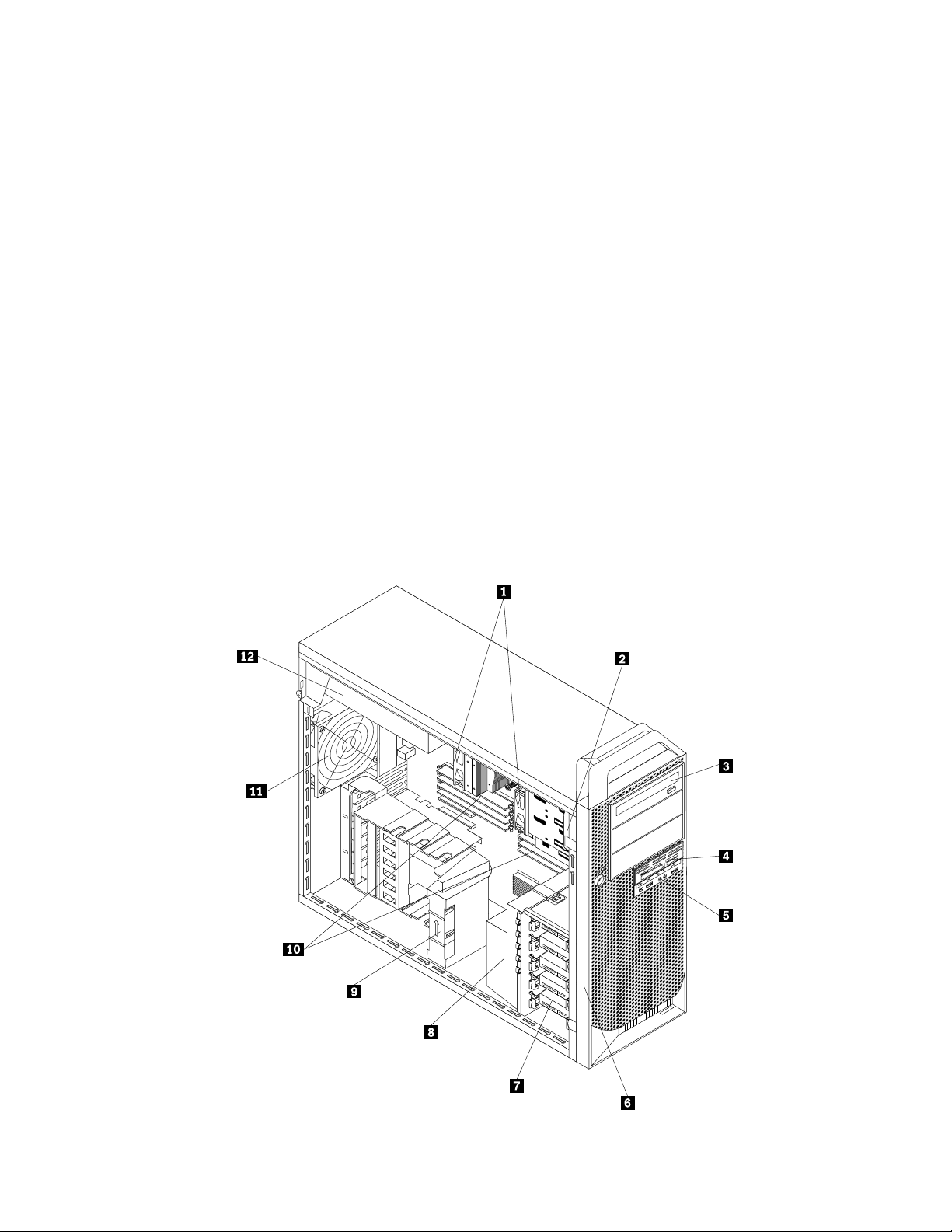
ConectorDescriere
ConectorEthernetEstefolositpentruaataşauncabluEthernetpentruoreţealocală(LAN).
Notă:PentruaoperacalculatorulînlimiteleFCCpentruClasaB,folosiţiuncablu
EthernetdinCategoria5.
Conectormicrofon
ConectortastaturăPS/2EstefolositpentruaataşaotastaturăcareutilizeazăunconectordetastaturăPS/2.
ConectormousePS/2
Portserial
ConectorUSB2.0/conector
USB3.0
Îlfolosiţipentruaataşaunmicrofonlacalculatoratuncicânddoriţisăînregistraţi
sunetesaudacăfolosiţiunsoftwarederecunoaştereavorbirii.
Estefolositpentruaataşaunmouse,untrackballsaualtedispozitivedeindicarece
utilizeazăunconectordemousePS/2.
Estefolositpentruaataşaunmodemextern,oimprimantăserialăsaualte
dispozitiveceutilizeazăunportserialpe9pini.
EstefolositpentruaataşaundispozitivcarenecesităoconexiuneUSB,cumar
otastaturăUSB,unmouseUSB,unscanerUSBsauoimprimantăUSB.Dacă
aveţimaimultdeoptdispozitiveUSB2.0saumaimultdedouădispozitiveUSB
3.0,puteţisăcumpăraţiunhubUSB2.0sauUSB3.0,pecaresă-lfolosiţipentru
aconectadispozitiveUSBadiţionale.
Localizareacomponentelor
Figura3„Locaţiilecomponentelor“lapagina9aratălocaţiilediverselorcomponentealecalculatorului
dumneavoastră.Pentruaînlăturacapaculcalculatorului,vedeţi„Înlăturareacapaculuicalculatorului“la
pagina30
.
Capitolul1.Priviregeneralăasupraprodusului9
Page 22
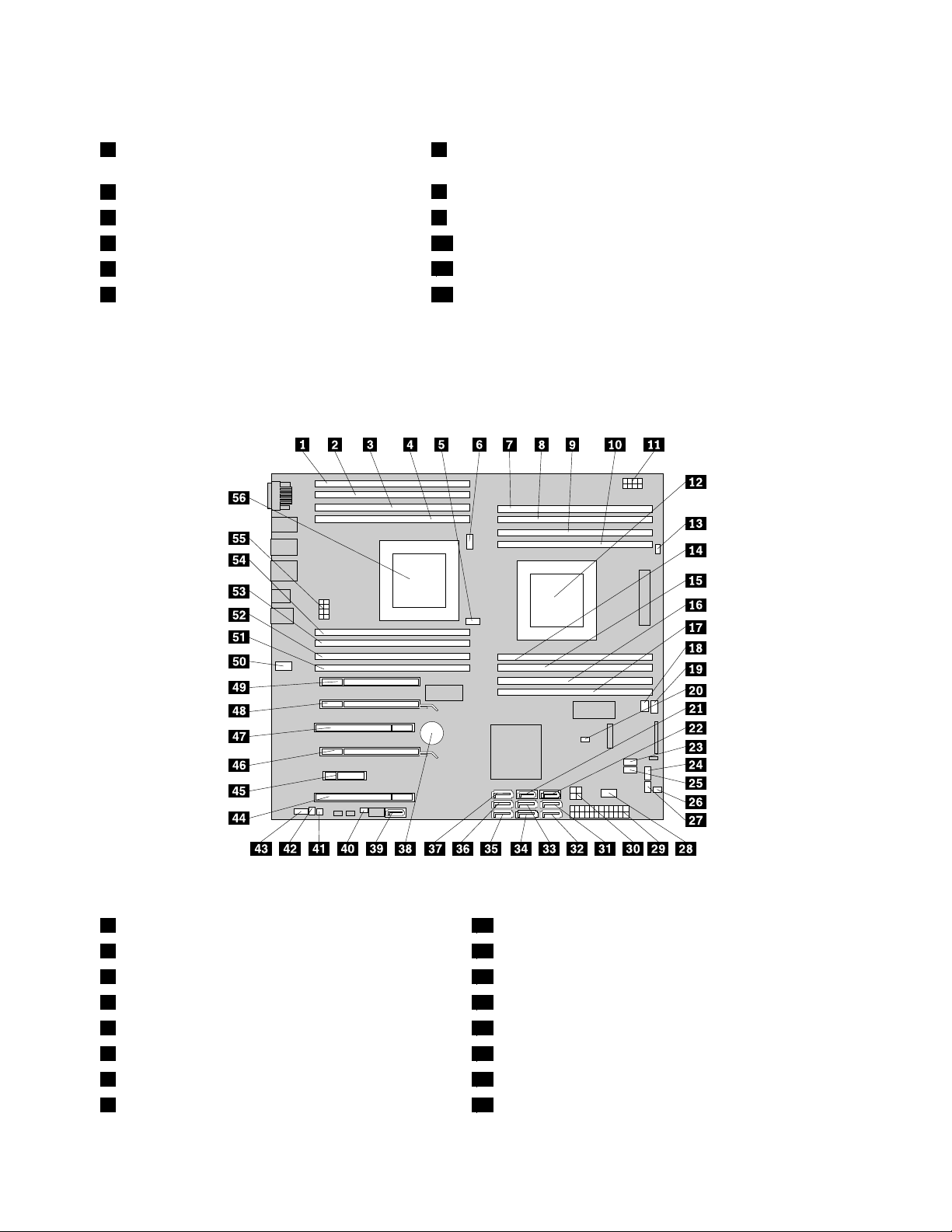
Figura3.Locaţiilecomponentelor
1Ansambluradiatorşiventilator(cumicroprocesor
7UnităţiHDD(5)
dedesubt)
2Difuzorintern
3Unitateoptică9OpritorplacăPCI
4Cititordecard10Modul(e)dememorie
5AnsambluUSBşiaudiofaţă
6Mascăfrontală12Ansamblusursădealimentare
8AnsambluventilatorHDD
11Ansambluventilatorspate
Localizareapărţilorcomponentepeplacasistem
Figura4„Locaţiilepărţilorcomponentepeplacasistem“lapagina10indicălocaţiilepărţilorcomponente
peplacasistem.
Figura4.Locaţiilepărţilorcomponentepeplacasistem
1Slotmemorie3microprocesor2(DIMM3)29Conectoralimentareauxiliar
2Slotmemorie7microprocesor2(DIMM7)30Conectoralimentare12volţi
3Slotmemorie4microprocesor2(DIMM4)31PortSATA2
4Slotmemorie8microprocesor2(DIMM8)32PortSATA1
5Conectorcoolermemoriemicroprocesor233ConectorunitateHDD5
6Conectorventilatormicroprocesor234ConectorunitateHDD4
7Slotmemorie1microprocesor1(DIMM1)35ConectorunitateHDD1
8Slotmemorie5microprocesor1(DIMM5)36ConectorunitateHDD2
10ThinkStationGhidulutilizatorului
Page 23

9Slotmemorie2microprocesor1(DIMM2)37ConectorunitateHDD3
10Slotmemorie6microprocesor1(DIMM6)
11Conectoralimentaremicroprocesor112V39ConectoreSATA
12Microprocesor1
38Baterie
40Conectorcomutatordeprezenţăcapac(conector
comutatordeintruziune)
13Conectorventilatormicroprocesor141Senzortermic
14Slotmemorie8microprocesor1(DIMM8)42Conectordifuzorintern
15Slotmemorie4microprocesor1(DIMM4)43Conectoraudiofaţă
16Slotmemorie7microprocesor1(DIMM7)44SlotplacăPCI
17Slotmemorie3microprocesor1(DIMM3)45SlotplacăPCIExpressx4
18Conectorventilatordinfaţă46SlotplacăPCIExpressx16
19Conectorcoolermemoriemicroprocesor147SlotplacăPCI
20JumpercurăţareCMOS/recuperare48SlotplacăPCIExpressx16
21PortSATA449SlotplacăPCIExpressx4(mecanicăx16)
22PortSATA350Conectorventilatorspate
23Conectorcititordecarddestocare51Slotmemorie1microprocesor2(DIMM1)
24Conectorpanoufrontal52Slotmemorie5microprocesor2(DIMM5)
25ConectorUSBfrontal53Slotmemorie2microprocesor2(DIMM2)
26ConectormodulactivareunitateaHDD54Slotmemorie6microprocesor2(DIMM6)
27ConectorLEDauxiliar55Conectoralimentaremicroprocesor212V
28PortinternUSB2.0
56Microprocesor2
Capitolul1.Priviregeneralăasupraprodusului11
Page 24
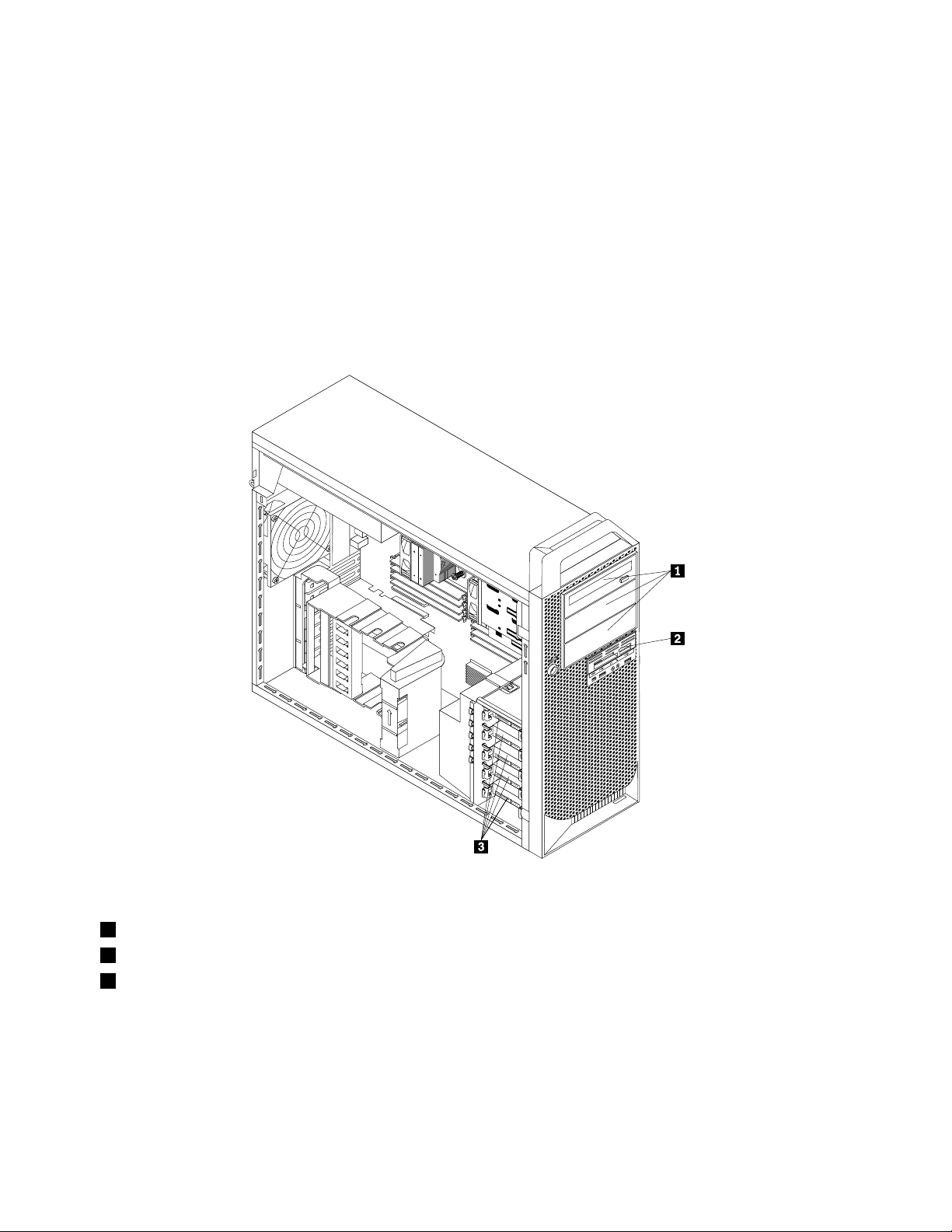
Localizareaunităţilorinterne
Unităţileinternesuntdispozitivepecarecalculatorulleutilizeazăpentruacitişiastocadatele.Puteţiadăuga
unităţiîncalculator,pentruamăricapacitateadestocareşia-ipermitecalculatoruluisăciteascăaltetipuri
demediidestocare.Unităţileinternesuntinstalateînlocaşuri.Înacestmanual,sefacereferirelalocaşuri
folosindtermeniilocaşul1,locaşul2şiaşamaideparte.
Cândinstalaţisauînlocuiţiounitateinternă,esteimportantsăreţineţitipulşidimensiuneaunităţiipecare
oputeţiinstalasauînlocuiînecarelocaşşisăconectaţiînmodcorectcablurilelaunitateainstalată.
Consultaţisecţiuneacorespunzătoaredin„Instalareasauînlocuireahardware-ului“lapagina29
instrucţiunidespreinstalareasauînlocuireaunităţilorpentrucalculatoruldumneavoastră.
Figura5„Locaţiilelocaşurilordeunitate“lapagina12aratălocaţialocaşurilordeunitate.
pentru
Figura5.Locaţiilelocaşurilordeunitate
1Compartimentdeunitateoptică1la3(cuunităţiopticeinstalatălaunelemodele)
2Compartimentdeunitatepentrucititordecard
3CompartimentdeunitateHDD1la5(cuunităţiHDDinstalate)
12ThinkStationGhidulutilizatorului
Page 25
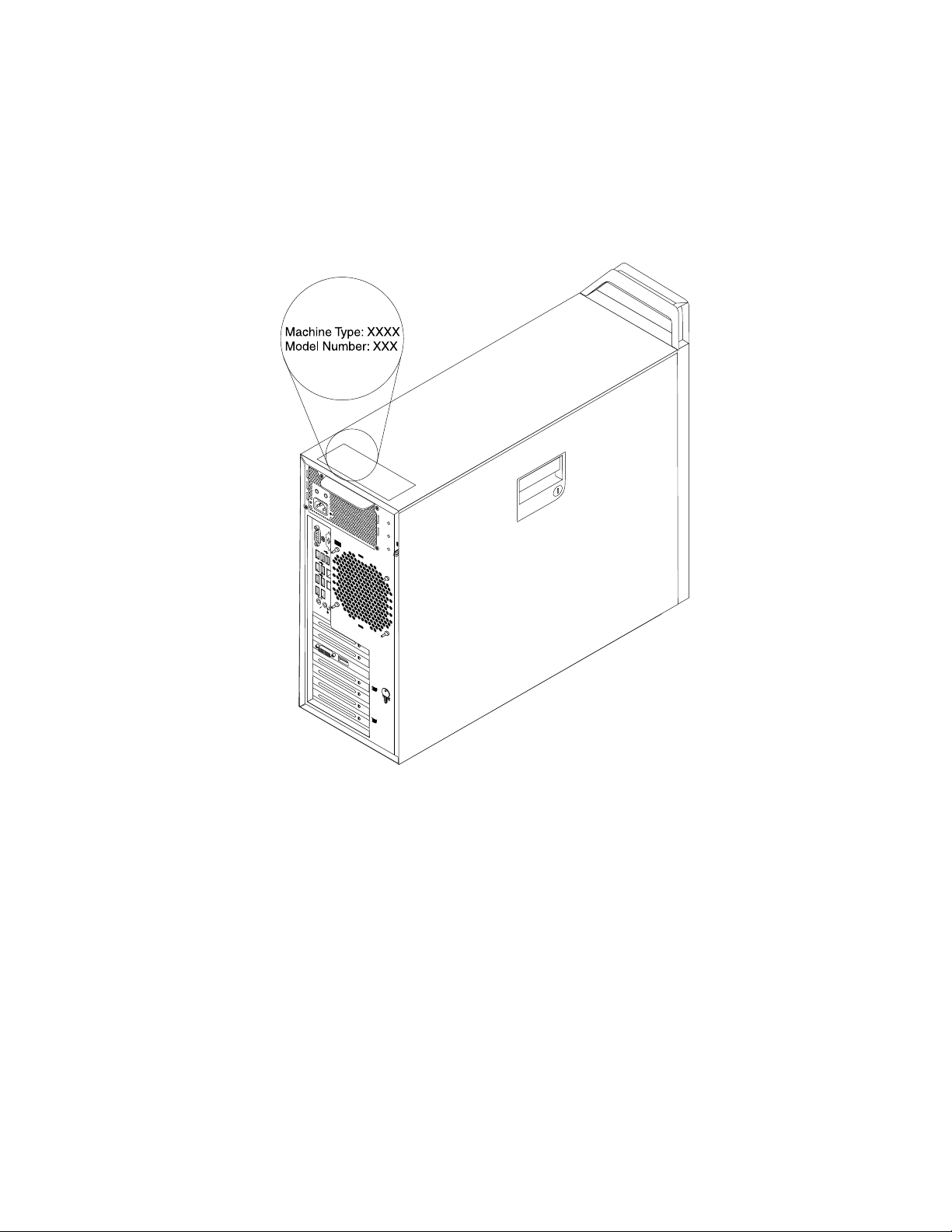
Etichetacutipuldemaşinăşimodelul
Calculatoruldumneavoastrăesteidenticatdeetichetacutipuldemaşinăşimodelul.Cândcontactaţi
Lenovopentruajutor,tipuldemaşinăşiinformaţiiledemodelajutătehnicieniidesuportsăidentice
calculatorulşisăasigureservicemairapid.
Următoarelesuntexempledeetichetecutipuldemaşinăşimodelul.
Figura6.Etichetacutipuldemaşinăşimodelul
Capitolul1.Priviregeneralăasupraprodusului13
Page 26

14ThinkStationGhidulutilizatorului
Page 27

Capitolul2.Utilizareacalculatorului
Acestcapitolconţineinformaţiidespreutilizareaanumitorcomponentealecalculatorului.
Întrebăripusefrecvent
Acesteasuntcâtevasugestiicarevăvorajutasăoptimizaţiutilizareacalculatoruluidumneavoastră.
PotobţineGhidulutilizatoruluiînaltălimbă?
Ghidulutilizatoruluiestedisponibilîndiferitelimbipesite-ulWebLenovodesuport,la:
http://www.lenovo.com/ThinkStationUserGuides
Undeseaădiscurilemelederecuperare?
Lenovovăoferăunprogramcucareputeţicreadiscuriderecuperare.Pentrudetaliidesprecreareadiscurilor
derecuperare,vedeţi„Creareamediilorderecuperare“lapagina59.
Înplus,încazuluneidefectăriadiscului,puteţisolicitadiscuriProductRecoverydelaLenovoCustomer
SupportCenter.PentruinformaţiidesprecontactareaCustomerSupportCenter,vedeţiCapitolul12
„Obţinereainformaţiilor,ajutoruluişiservice-ului“lapagina105.ÎnaintedeautilizadiscurileProduct
Recovery,consultaţidocumentaţiafurnizatăcuacestea.
Atenţie:UnpachetcudiscuriProductRecoverypoateconţinemaimultediscuri.Asiguraţi-văcăaveţi
toatediscurilepregătiteînaintedeaîncepeprocesulderecuperare.Întimpulprocesuluiderecuperare,vi
sepoatesolicitasăschimbaţidiscurile.
UndepotgăsiinformaţiidespresistemuldeoperareWindows?
SistemuldeinformaţiiWindowsHelpandSupportvăoferăinformaţiidetaliatedespreutilizareasistemului
deoperareWindowspentruavăajutasăobţineţicâtmaimultdelacalculatoruldumneavoastră.Pentrua
accesasistemuldeinformaţiiWindowsHelpandSupport,faceţiclicpeStart➙HelpandSupport.
Utilizareatastaturii
Calculatoruldumneavoastrăesteoferitcuotastaturăstandard.TasteledecomandărapidăMicrosoft
Windowssuntdisponibilepetastaturastandard.
Aceastăsecţiuneconţineinformaţiidespreurmătoarelesubiecte:
•„UtilizareatastelordecomandărapidăWindows“lapagina15
•„UtilizareabutonuluialbastruThinkVantage“lapagina16
UtilizareatastelordecomandărapidăWindows
Tastaturastandardoferătreitastedecomandărapidăpecareleputeţiutilizacusistemuldeoperare
MicrosoftWindows.
•CeledouătastedemeniuStartsuntaşezatelângătastaAlt,peambelepărţialetasteispaţiu.Acestea
prezintălogoulWindows.Cândapăsaţioricaredintreacestetaste,seaşeazăprogramulWindowsStart.
AspectullogouluiWindowsdiferăînfuncţiedetipultastaturii.
•TastademeniucontextualesteaşezatălângătastaCtrldinparteadreaptăatasteispaţiu.Apăsândtasta
demeniucontextualseacceseazămeniulcontextualpentruprogramul,pictogramasauobiectulactiv.
©CopyrightLenovo2012
15
Page 28

Notă:Puteţiutilizamouse-ulsausăgeţilesussaujospentruaevidenţiaselecţiadinmeniu.Puteţiînchide
meniulStartsaumeniulcontextualfăcândclicpemousesauapăsândEsc.
UtilizareabutonuluialbastruThinkVantage
AnumitetastaturidispundeunbutonalbastruThinkVantagepecareîlputeţiutilizapentruaaccesauncentru
încorporatcuprinzătordeajutorşiinformaţiidelaLenovo.
ÎnsistemuldeoperareWindows7,dacăapăsaţibutonulalbastruThinkVantage,accesaţiprogramul
SimpleTap.Vedeţi„SimpleT ap“lapagina5pentruinformaţiisuplimentare.
Utilizareamouse-uluicurotiţă
Mouse-ulcurotiţăareurmătoareleelementedecontrol:
1Butonprincipalal
mouse-ului
2RotiţăUtilizaţirotiţapentruacontrolaacţiuneadederulareamouse-ului.Direcţiaîncare
3Butonsecundaral
mouse-ului
Puteţicomutafuncţiilebutoanelorprincipalşisecundaralemouse-uluişimodicaaltecomportamente
impliciteprinintermediulfuncţieidesetareaproprietăţilormouse-uluidinControlPanelalWindows.
Utilizaţiacestbutonpentruaselectasauaccesaunprogramsauunelementde
meniu.
mişcaţirotiţacontroleazădirecţiaacţiuniidederulare.
Utilizaţiacestbutonpentruaaccesaunmeniupentruprogramul,pictogramasau
obiectulactiv.
Reglareasonorului
Sunetulesteoparteimportantăaexperienţeideutilizareacalculatorului.Calculatoruldumneavoastrăare
uncontroleraudiodigitalîncorporatînplacadesistem.Anumitemodeleauunadaptoraudiodeînaltă
performanţăinstalatîntr-unuldintresloturiledeplacăPCI.
Despresunetulcalculatoruluidumneavoastră
Dacăpecalculatoruldumneavoastrăesteinstalatdinfabricăunadaptoraudiodeînaltăperformanţă,
conectoriiaudiodepeplacadesistemdinparteadinspateacalculatoruluisuntînmodnormaldezactivaţi;
utilizaţiconectoriidisponibilipeadaptorulaudio.
Fiecaresoluţieaudiooferăcelpuţintreiconectoriaudio:conectoraudiodeintrare,conectoraudiodeieşireşi
conectordemicrofon.Adaptorulaudiovăoferăposibilitateadeaînregistraşiredasunetşimuzică,precum
şideavăbucuradesunetînaplicaţiilemultimediasausălucraţicusoftwarederecunoaştereavorbirii.
Opţional,puteţiconectaunsetdedifuzoarestereocualimentarelaconectorulaudiodeieşirepentruavă
bucuradesunetlaocalitatemaibunăcuaplicaţiilemultimedia.
16ThinkStationGhidulutilizatorului
Page 29

Setareavolumuluidepedesktop
Elementuldecontrolalvolumuluidepedesktopesteaccesibilprinpictogramadevolumdinbaradesarcini,
localizatăîncolţuldindreaptajosaldesktopuluiWindows.Faceţiclicpepictogramavolumşimutaţiglisorul
însussauînjospentruacontrolavolumulsaufaceţiclicpeMutepentruaoprisunetul.Dacăpictogramade
volumnuapareînbaradesarcini,vedeţi„Adăugareapictogrameidevolumînbaradesarcini“lapagina17
Adăugareapictogrameidevolumînbaradesarcini
PentruaadăugapictogramadevolumînbaradesarciniînsistemuldeoperareWindows7,procedaţi
înfelulurmător:
1.Depedesktop-ulWindows,faceţiclicpeStart➙ControlPanel➙AppearanceandPersonalization.
2.ÎnsubiectulTaskbarandStartMenu,faceţiclicpeCustomizeiconsonthetaskbar.
3.FaceţiclicpeTurnsystemiconsonoroffşimodicaţicomportamentulvolumuluidelaOfflaOn.
4.FaceţiclicpeOKpentruasalvanoilesetări.
SetareavolumuluidinControlPanel
PuteţisetavolumulcalculatoruluidinControlPanel.PentruasetavolumulcalculatoruluidinControlPanel,
procedaţiînfelulurmător:
1.DepespaţiuldelucruWindows,faceţiclicpeStart➙ControlPanel➙HardwareandSound.
2.ÎnsubiectulSound,faceţiclicpeAdjustsystemvolume.
3.Mutaţiglisoareleînsusşiînjospentruacreştesauscădeavolumulcalculatorului.
.
UtilizareaCD-urilorşiDVD-urilor
PecalculatoruldumneavoastrăpoateinstalatăounitateDVD-ROMsauounitatecarepoateînregistrape
DVD.UnităţileDVDfolosescmediidestocareCDsauDVDlastandardulindustriei,de12cm(4,75inci).
ÎncazulîncarecalculatorulesteechipatcuounitateDVD,aceastapoatecitidiscuriDVD-ROM,DVD-R,
DVD-RAM,DVD-RWşitoatetipuriledeCD,cumarCD-ROM,CD-RW,CD-RşiCDaudio.Dacăaveţi
ounitatecarepoateînregistrapeDVD,aceastapoateînregistradeasemeneaşipeDVD-R,DVD-RW,
DVD-RAMtipulII,CD-RWstandardşidevitezăridicatăşidiscuriCD-R.
FolosiţiurmătoareleindicaţiicândutilizaţiunitateaDVD:
•Nuaşezaţicalculatorulîntr-olocaţieîncareunitateaesteexpusălaurmătoarele:
-Temperaturăridicată
-Umiditateridicată
-Prafînexces
-Vibraţiiputernicesauşocbrusc
-Osuprafaţăînclinată
-Luminadirectăasoarelui
•NuintroduceţiînunitateniciunaltobiectînafarădeCDsauDVD.
•Înaintedeamutacalculatorul,îndepărtaţiCD-ulsauDVD-uldinunitate.
ManipulareaşistocareamediilorCDsauDVD
MediileCDşiDVDsuntdurabileşisigure,darnecesităgrijăşimanipularespecială.Cândmanipulaţisau
stocaţiunCDsauDVD,folosiţiurmătoareleindicaţii:
•Ţineţidisculdemargini.Nuatingeţisuprafaţadisculuicarenuesteimprimată.
Capitolul2.Utilizareacalculatorului17
Page 30

•Pentruaîndepărtaprafulsauamprentele,ştergeţidisculcuocârpăcurată,moale,dinsprecentruspre
exterior.Ştergereadisculuicuomişcarecircularăpoatecauzapierdereadatelor.
•Nuscrieţisaulipiţihârtiepedisc.
•Nuzgâriaţisaumarcaţidiscul.
•Nuaşezaţisaustocaţidisculînluminadirectăasoarelui.
•Nuutilizaţibenzen,solvenţisaualtesubstanţedecurăţarepentruacurăţadiscul.
•Nuscăpaţişinuîndoiţidiscul.
•Nuintroduceţidiscurideteriorateînunitate.Discuriledeformate,zgâriatesaumurdarepotdeteriora
unitatea.
RedareaunuiCDsauDVD
ÎncazulîncarecalculatorulestelivratcuounitateDVD,puteţiascultaCD-uridemuzicăsauvizionaDVD-uri
culme.PentruaredaunCDsauDVD,procedaţiînfelulurmător:
1.ApăsaţibutonulEject/LoaddepeunitateaDVDpentruadeschidetava.
2.Cândtavaestecompletdeschisă,introduceţiunCDsauDVD.UneleunităţiDVDauunhubdexare
încentru.Dacăunitateadumneavoastrădispunedeacesthubdexare,susţineţitavacuomânăşi
apăsaţipecentrulCD-uluisauDVD-uluipânăcândacestaseaşeazăînpoziţie.
3.ApăsaţidinnoubutonulEject/Loadsauîmpingeţiuşortavapentruaoînchide.ProgramulderedareCD
sauDVDporneşteautomat.Pentruinformaţiisuplimentare,consultaţisistemuldeajutoralprogramului
deredareCDsauDVD.
PentruaîndepărtaunCDsauDVDdinunitateaDVD,procedaţiînfelulurmător:
1.Cucalculatorulpornit,apăsaţibutonulEject/Load.Cândtavasedeschideautomat,îndepărtaţicu
atenţiediscul.
2.ÎnchideţitavaapăsânddinnoubutonulEject/Loadsauîmpingânduşortava.
Notă:DacătavanusedeschidecândapăsaţibutonulEject/Load,introduceţioagrafădehârtieîndreptatăîn
gauradeejectaredeurgenţădinparteadinfaţăaunităţiiDVD.Asiguraţi-văcăunitateanuestealimentată
cândutilizaţiejectareadeurgenţă.UtilizaţibutonulEject/Loadînlocdeejectareadeurgenţă,exceptând
situaţiilecândesteourgenţă.
ÎnregistrareaunuiCDsauDVD
ÎncazulîncarecalculatorulestelivratcuounitatecarepoateînregistrapeDVD,puteţiutilizaunitateapentru
aînregistraCD-urisauDVD-uri.PentruaînregistraunCDsauDVD,procedaţiînfelulurmător:
1.FaceţiclicpeStart➙AllPrograms➙CorelDVDMovieFactoryLenovoEdition.
2.Urmaţiinstrucţiuniledepeecran.
PentruinformaţiidetaliatedespreutilizareaCorelDVDMovieFactory,vedeţisistemuldeajutorpentru
program.
Deasemenea,puteţiutilizaWindowsMediaPlayerpentruaînregistraCD-urisauDVD-uridedate.Pentru
informaţiisuplimentare,vedeţi„Ajutorşisuport“lapagina105
.
18ThinkStationGhidulutilizatorului
Page 31

Capitolul3.Dumneavoastrăşicalculatorul
Acestcapitolconţineinformaţiidespreaccesibilitatea,confortulşirelocareacalculatoruluiînalteţărisau
regiuni.
Accesibilitateşiconfort
Practicaergonomicăbunăesteimportantăpentruautilizalacapacitatemaximăcalculatorulpersonalşi
pentruaevitadisconfortul.Aranjaţispaţiuldelucruşiechipamentulpecareîlutilizaţipentruasepotrivi
nevoilorindividualeşispeciculuiactivităţiidumneavoastră.Înplus,utilizaţiobiceiuridemuncăsănătoase
pentruavămaximizaperformanţaşiconfortulatuncicândutilizaţicalculatorul.
Următoarelesubiectevăoferăinformaţiidesprearanjareaspaţiuluidelucru,setareaechipamentului
calculatoruluişistabilireaunorobiceiuridemuncăsănătoase.
Lenovoseangajeazăsăoferepersoanelorcudizabilităţiaccesmaibunlainformaţiişitehnologie.Prin
urmare,următoareleinformaţiioferăasistenţăutilizatorilorcudecienţedeauz,văzsaumobilitatepentru
asebucuralamaximdeutilizareacalculatorului.
Tehnologiideasistenţăasigurăutilizatorilorunaccescorespunzătorlainformaţii.Uneledintreaceste
tehnologiisuntdejaoferitecusistemuldumneavoastrădeoperare,altelepotachiziţionatedeladiverşi
furnizorisauaccesareprinintermediulInternetului:
http://www.lenovo.com/healthycomputing
Aranjareaspaţiuluidelucru
Pentruautilizacalculatorulcâtmaiecient,aranjaţiechipamentelefolositeşispaţiuldelucruconform
necesităţilordumneavoastrăşitipuluideactivitateefectuată.Confortuldumneavoastrăareoimportanţă
capitală,darfelulîncarevăaranjaţispaţiuldelucrupoatedeterminatşidefactoricumarsurselede
lumină,circulaţiaaeruluişiloculîncaresuntamplasateprizeleelectrice.
Confortul
Iatăcâtevasfaturipentruavăajutasăgăsiţipoziţiacarevisepotriveştecelmaibine,deşiniciopoziţiede
lucrunuesteidealăpentrutoatălumea.
Dacăsestămultînaceeaşipoziţie,poateapăreaoboseala.Spătarulşisuportuldeşezuttrebuiesăsepoată
reglaindependentşisăasigureunreazembun.Suportuldeşezuttrebuiesăaibăparteadinfaţăcurbată,
pentruareducepresiuneaexercitatăasupracoapselor.Ajustaţisuportuldeşezutastfelîncâtsăaveţi
coapseleparalelecupodeauaşitălpilesăeaşezatepepodeasaupesuportulpentrupicioare.
Cândfolosiţitastatura,ţineţi-văantebraţeleparalelecupodeauaşiîncheieturilemâinilorîntr-opoziţie
confortabilă.Apăsaţiuşorpetaste,cumâinileşidegetelerelaxate.Pentruaobţinenivelulmaximdeconfort,
modicaţiunghiuldeînclinareatastaturiiprinajustareapoziţieipicioarelortastaturii.
©CopyrightLenovo2012
19
Page 32
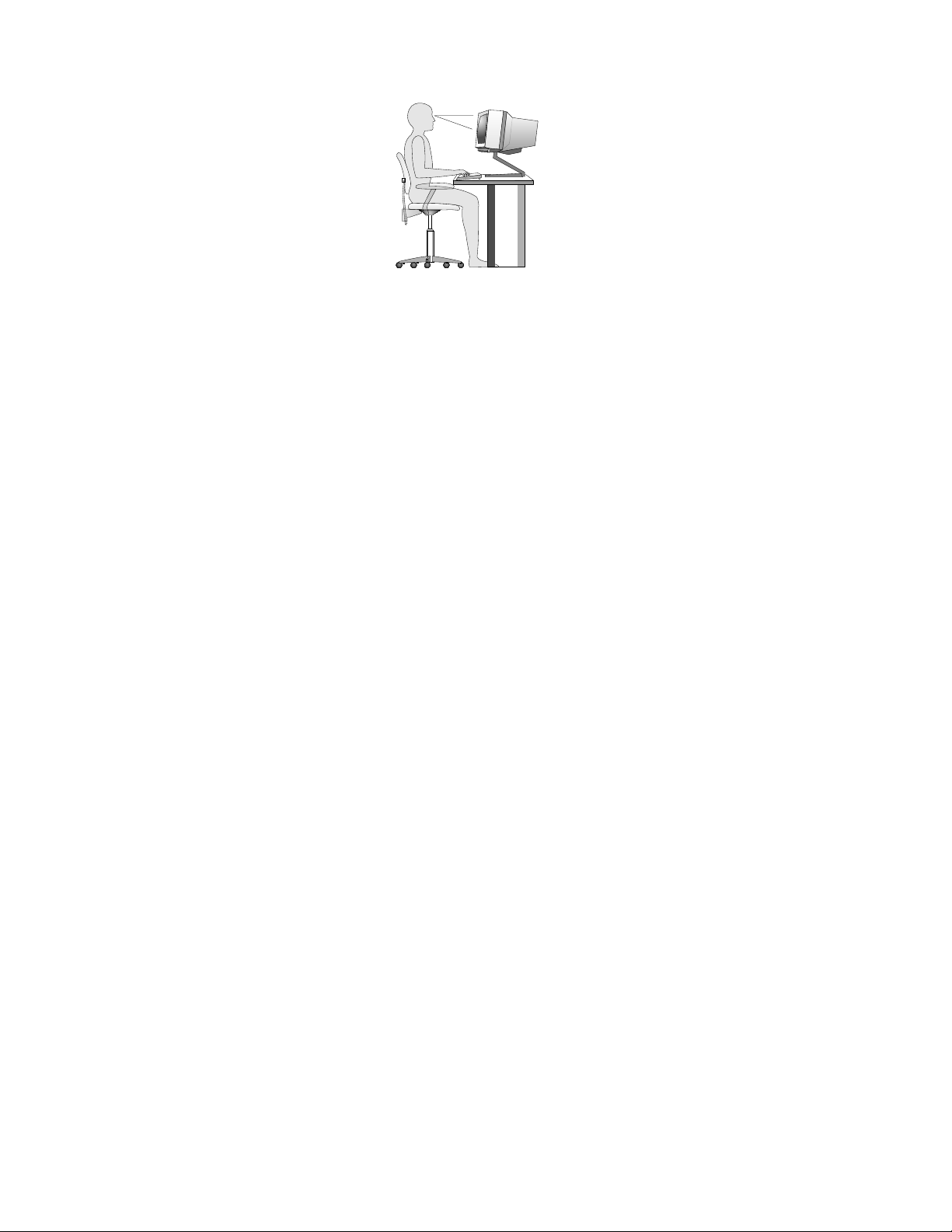
Reglaţimonitorulastfelîncâtparteadesusaecranuluisăelanivelulochilorsaupuţinmaijos.Amplasaţi
monitorulladistanţăconfortabilă,deobicei51-61cm(20-24inch),şipoziţionaţi-lastfelîncâtsă-lputeţi
vedeafărăatrebuisăvărăsuciţicorpul.Deasemenea,aşezaţilaîndemânăcelelalteechipamentepecare
lefolosiţides,cumartelefonulsaumouse-ul.
Strălucireaşiiluminatul
Poziţionaţimonitorulastfelîncâtsăminimizaţistrălucireaşireexiileprodusedeelementeledeiluminatde
deasupra,deferestreşidealtesursedelumină.Luminareectatădesuprafeţelelucioasepoatecauza
efectesupărătoarepeecranulmonitorului.Cândesteposibil,amplasaţimonitorulastfelîncâtsăfacăun
unghidreptcuferestreleşicelelaltesursedelumină.Dacăestenevoie,reduceţiiluminareadinpartea
superioară,stingânduneledintreelementeledeiluminatsaufolosindbecuricuputeremaimică.Dacă
instalaţimonitorullângăfereastră,folosiţiperdelesaustoruripentruaecranaluminasolară.Întimpulzilei,
cândsemodicăintensitatealuminiidincameră,puteţisăreglaţielementeledecontrolalemonitorului
pentruluminozitateşicontrast.
Dacănuesteposibilsăevitaţireexiilesausăajustaţiiluminarea,poateutilăacoperireaecranuluicuun
ltruîmpotrivastrălucirii.Însăacesteltrepotafectaclaritateaimaginiidepeecran;folosiţi-lenumaidupăce
aţiîncercattoatecelelaltemetodedereducereareexiilor.
Depunereaprafuluicreeazăproblemelegatedestrălucire.Nuuitaţisăştergeţicuregularitateprafuldepe
monitorfolosindocârpămoale,aşacumseindicăîndocumentaţiamonitorului.
Circulaţiaaerului
Calculatorulşimonitorulgenereazăcăldură.Calculatorulareunventilatorcareintroduceaerproaspătşi
evacueazăaerulcald.Aerulcalddinmonitorieseprinoriciiledeaerisire.Blocareaoriciilordeaerisire
poateducelasupraîncălzire,ceeacepoatedeterminaofuncţionaredefectuoasăsauchiardeteriorarea.
Amplasaţicalculatorulşimonitorulastfelîncâtnimicsănublochezeoriciiledeaerisire;deobiceieste
sucientunspaţiude51mm(2inch).Deasemenea,asiguraţi-văcăaerulevacuatnuestedirecţionat
sprecinevadinapropiere.
Prizeleelectriceşilungimeacablurilor
Amplasareanalăacalculatoruluipoatedeterminatădeloculundeseaăprizeleelectrice,delungimea
cordoanelordealimentareşidecablurilecareasigurăconectareacumonitorul,imprimantaşialtedispozitive.
Atuncicândvăaranjaţispaţiuldelucru:
•Evitaţifolosireaprelungitoarelor.Cândesteposibil,introduceţicordonuldealimentarealcalculatorului
directînprizaelectrică.
•Păstraţicordoaneledealimentareşicelelaltecabluridispuseîngrijit,înafaralocurilordetrecereşiaaltor
zoneundearputealovitedecineva.
20ThinkStationGhidulutilizatorului
Page 33

Pentruinformaţiisuplimentaredesprecordoaneledealimentare,vedeţi„Cordoaneledealimentareşi
adaptoareledealimentare“lapaginavi.
ÎnregistrareacalculatoruluidumneavoastrăcuLenovo
Pentruaînregistracalculatorul,accesaţihttp://www.lenovo.com/register.Apoi,urmaţiinstrucţiuniledepe
ecranpentruanalizaînregistrarea.Aceastapoateajutaautorităţilesăvăreturnezecalculatoruldacăeste
pierdutsaufurat.Deasemenea,înregistrareacalculatoruluipermiteLenovosăvănoticedespreposibile
informaţiitehniceşimodernizări.
Cândvăînregistraţicalculatorul,informaţiilesuntintroduseîntr-obazădedatecarepermiteLenovosăvă
contactezeîncazuluneiretrageridepepiaţăsaualuneiproblemegrave.Înplus,anumitelocaţiioferă
privilegiisauserviciiextinseutilizatorilorînregistraţi.
Mutareacalculatoruluiîntr-oaltăţarăsauregiune
Cândmutaţicalculatorulîntr-oaltăţarăsauregiune,trebuiesăaveţiînvederestandardeleelectricelocale.
Aceastăsecţiuneconţineinformaţiidespreurmătoarelesubiecte:
•„Cabluridealimentaredeînlocuire“lapagina21
Cabluridealimentaredeînlocuire
Dacărelocaţicalculatorulîntr-oţarăsauregiunecareutilizeazăuntipdiferitdeprizăelectricăfaţădecea
utilizatăînprezent,vatrebuisăachiziţionaţieadaptorpentrumufă,euncabludealimentarenou.Puteţi
comandacabluridealimentaredirectdelaLenovo.
Pentruinformaţiiprivindcabluldealimentareşicoduriledepiese,accesaţi:
http://www.lenovo.com/powercordnotice
Capitolul3.Dumneavoastrăşicalculatorul21
Page 34
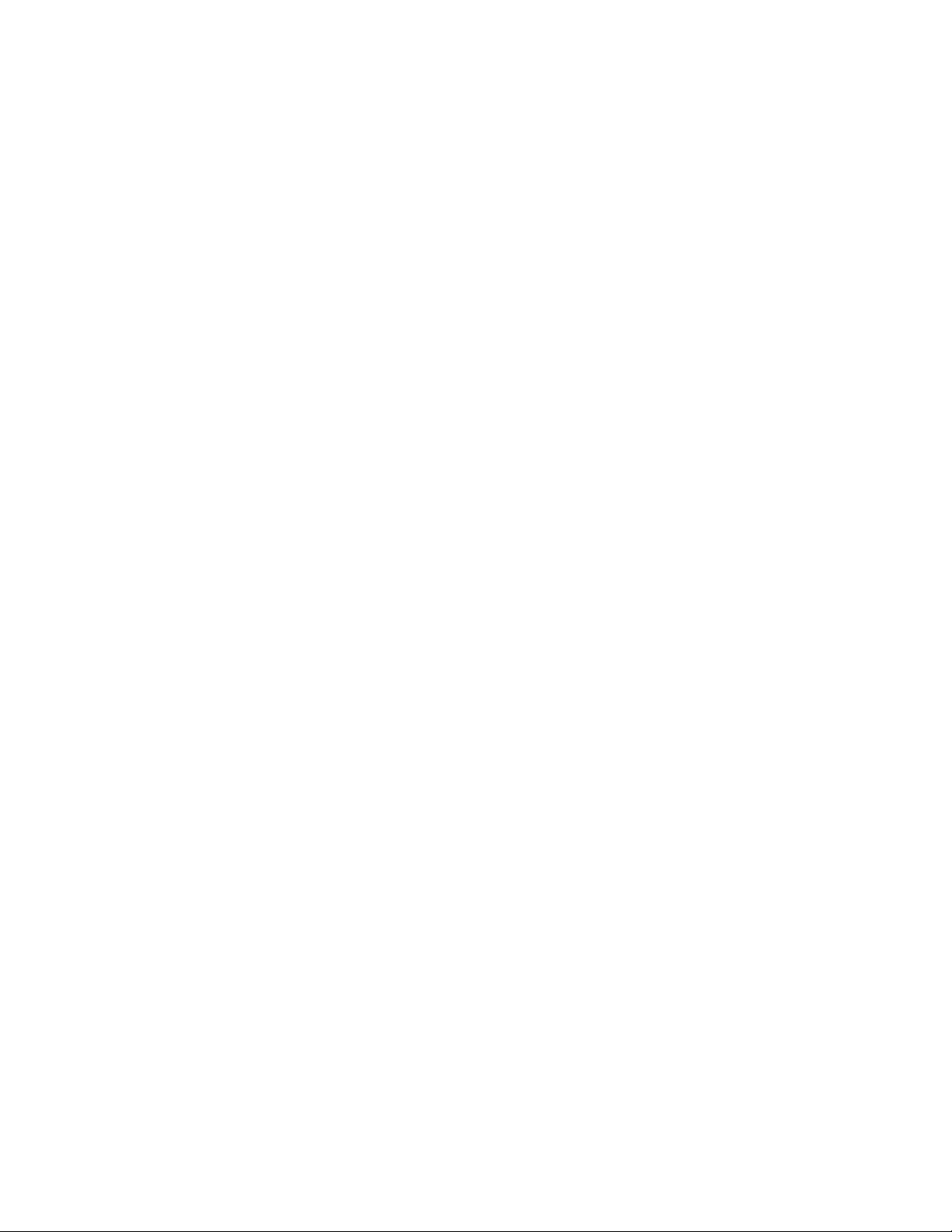
22ThinkStationGhidulutilizatorului
Page 35

Capitolul4.Security
Acestcapitolconţineinformaţiidespreprotejareacomputeruluiîmpotrivafurtuluişiautilizăriineautorizate.
Caracteristiciledesecuritate
Următoarelecaracteristicidesecuritatesuntdisponibilepecalculatoruldumneavoastră:
•SoftwareComputraceAgentîncorporatînrmware
Software-ulComputraceAgentesteosoluţiedeadministrareabunurilorITşirecuperareacalculatorului
înurmaunuifurt.Software-uldetecteazădacăaufostrealizatemodicăriîncalculator,dehardware,
softwaresauprivindlocaţiadeconectareacalculatorului.
Notă:Esteposibilsăenevoiesăachiziţionaţiunabonamentpentruaactivasoftware-ulComputrace
Agent.
•Comutatorpentruprezenţacapacului(numitşicomutatordeintruziune)(disponibildoarlaunelemodele)
Comutatorulpentruprezenţacapaculuiîmpiedicăconectareacalculatoruluilasistemuldeoperarecând
capaculacestuianuesteinstalatcorespunzătorsauînchis.Pentruaactivacomutatorulpentruprezenţa
capaculuipeplacasistem,procedaţiînfelulurmător:
1.PorniţiprogramulSetupUtility.Vedeţi„LansareaprogramuluiSetupUtility“lapagina67.
2.SetaţiAdministratorPassword.Vedeţi„Setarea,schimbareaşiştergereauneiparole“lapagina68.
3.DinsubmeniulSecurity,selectaţiChassisIntrusionDetection➙Enabled.Comutatorulpentru
prezenţacapaculuidepeplacasistemesteactivat.
Sevaaşaunmesajdeeroarecândcomutatorulpentruprezenţacapaculuidetectează,lapornirea
calculatorului,instalareanecorespunzătoareacapaculuisaufaptulcăacestanuesteînchis.Pentrua
ocolimesajuldeeroareşipentruavăconectalasistemuldeoperare,procedaţiînfelulurmător:
1.Instalaţicorespunzătorsauînchideţicapaculcalculatorului.Vedeţi„Finalizareaînlocuiriipărţilor
componente“lapagina57.
2.ApăsaţiF1pentruaintraînprogramulSetupUtility.ApoiapăsaţiF10pentruasalvaşiaieşidin
programulSetupUtility.Mesajuldeeroarenusevamaiaşa.
•PosibilitateadeaactivasauadezactivadispozitiveşiconectoriiUSB
Pentruinformaţiisuplimentare,vedeţi„Activaresaudezactivaredispozitiv“lapagina69.
•Controlulsecvenţeidepornire
Pentruinformaţiisuplimentare,vedeţi„Selectareasaumodicareasecvenţeidispozitivelordepornire“la
pagina70.
•Pornirefărătastaturăsaumouse
Calculatorulsepoateconectalasistemuldeoperareînabsenţauneitastaturisauaunuimouse.
•TrustedPlatformModule(TPM)
TrustedPlatformModuleesteuncriptoprocesorsigurcarepoatestocacheicriptogracepentruaproteja
informaţiilestocateîncalculator.
Blocareacapaculuicalculatorului
Blocareacapaculuicalculatoruluiîmpiedicăpersoaneleneautorizatesăaccesezeinteriorulacestuia.
Capaculacestuicalculatoresteprevăzutcuoîncuietoare1.Cheile2capaculuisuntataşateînspatele
calculatorului.Păstraţiacestecheiîntr-unlocsiguratuncicândnulefolosiţi.
©CopyrightLenovo2012
23
Page 36

Figura7.Blocareacapaculuicalculatorului
Instalarealacătului
Acestcalculatoresteprevăzutcuourechedelacăt,astfelîncâtcapaculnupoateînlăturatcândeste
instalatlacătul.
24ThinkStationGhidulutilizatorului
Page 37
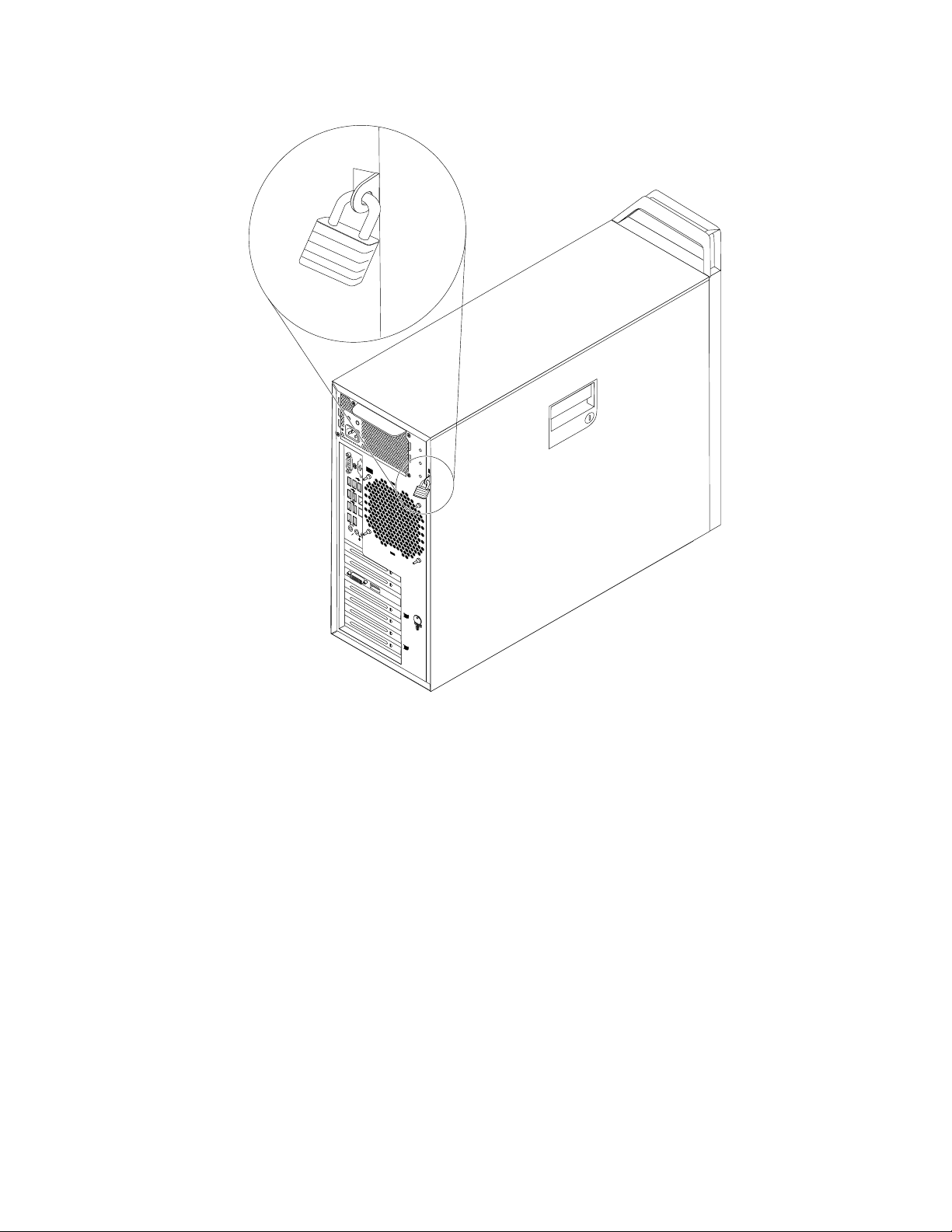
Figura8.Instalarealacătului
Capitolul4.Security25
Page 38

Ataşareaunuicabludeblocareintegrat
Blocareacucabluintegrat,numităuneoriblocareKensington,văpermitesălegaţicalculatoruldebirou,
demasăsaudealtaccesoriu.Cabluldeblocareseataşeazălafantadecabludeblocaredinspatele
calculatoruluişiesteoperatcuocheie.Prinblocareacucabluseblocheazădeasemeneabutoanelecare
permitdeschidereacapaculuicalculatorului.Acesttipdeblocareesteidenticcucelfolositpemultealte
calculatoarenotebook.PuteţisăcomandaţiuncabludeblocareintegratdirectdelaLenovo,căutând
Kensingtonla:
http://www.lenovo.com/support
Figura9.Blocareacucabluintegrat
Folosireaparolelor
PuteţisetadiferiteparoleprinintermediulsistemuluideoperareMicrosoftWindowsşiprinaplicaţiaBIOSa
calculatoruluipentruapreveniutilizareaneautorizatăacalculatoruluidumneavoastră.
ParoleleBIOS
PuteţiutilizaprogramulBIOSSetupUtilitypentruasetaparolepentruapreveniaccesulneautorizatla
calculatorulşidateledumneavoastră.Suntdisponibileurmătoareletipurideparole:
•Power-OnPassword:Dacăestesetatăparoladepornire,apareunpromptpentrucasăintroduceţiparola
validădeecaredatăcândestepornitcalculatorul.Calculatorulnupoateutilizatfărăintroducerea
parolei.Pentrumaimulteinformaţii,vedeţi„Power-OnPassword“lapagina68
26ThinkStationGhidulutilizatorului
.
Page 39

•HardDiskPassword:PrinsetareaparoleideHDDseîmpiedicăaccesulneautorizatladateledepe
unitateaHDD.DacăestesetatăparoladeHDD,apareunpromptcasăintroduceţiparolavalidăde
ecaredatăcândîncercaţisăaccesaţiunitateaHDD.Pentruinformaţiisuplimentare,vedeţi„HardDisk
Password“lapagina68
•AdministratorPassword:Setareauneiparoledeadministratorîmpiedicăutilizatoriineautorizaţisă
modicesetăriledecongurare.Dacăsunteţiresponsabilpentrusetăriledeconguraţiealemaimultor
calculatoare,poatenecesarsăsetaţioparolădeadministrator.Pentruinformaţiisuplimentare,vedeţi
„AdministratorPassword“lapagina68.
Nusunteţiobligatsăsetaţinicioparolăpentrucalculator.Însăfolosireaparolelorîmbunătăţeştesecuritatea
calculatorului.
.
ParoleledeWindows
ÎnfuncţiedeversiuneasistemuluideoperareWindows,puteţiutilizaparolepentruovarietatedefuncţii,
inclusivcontrolareaaccesuluideconectare,aaccesuluilaresursepartajate,lareţeasaulasetările
individualealeutilizatorului.Pentruinformaţiisuplimentare,vedeţi„Ajutorşisuport“lapagina105.
Utilizareaşiînţelegerearewall-urilor
Unrewallpoatehardware,softwaresauocombinaţiedinceledouă,înfuncţiedeniveluldesecuritate
necesar.Firewall-urilefuncţioneazăpebazaunuisetderegulipentruadeterminaceconexiunideintrare
şideieşiresuntautorizate.Dacăpecalculatoruldumneavoastrăestepreinstalatunprogramrewall,
acestavăajutăsăprotejaţicalculatorulîmpotrivaameninţărilordesecuritatedepeInternet,accesului
neautorizat,intruziunilorşiatacurilordepeInternet.Deasemenea,văprotejeazăcondenţialitatea.Pentru
informaţiisuplimentaredespreutilizareaprogramuluirewall,consultaţisistemuldeajutoralprogramului
dumneavoastrărewall.
SistemuldeoperareWindowspreinstalatpecalculatoruldumneavoastrăasigurăWindowsFirewall.Pentru
detaliidespreutilizareaWindowsFirewall,consultaţi„Ajutorşisuport“lapagina105
.
Protejareadatelorîmpotrivaviruşilor
Pecalculatoruldumneavoastrăestepreinstalatunprogramantiviruscarevadetectaşivaeliminaviruşiişivă
vaprotejaîmpotrivaacestora.
Lenovooferăoversiunecompletăasoftware-uluiantiviruspentrucalculatorcuunabonamentgratuitpentru
30dezile.După30dezile,trebuiesăreînnoiţilicenţapentruacontinuasăprimiţiactualizăriledeantivirus.
Notă:Fişierelededeniţiepentruviruşitrebuiemenţinuteactualizatepentruavăprotejaîmpotrivanoilor
viruşi.
Pentrumaimulteinformaţiidespreutilizareasoftware-uluiantivirus,consultaţisistemuldeajutoral
antivirusului.
Capitolul4.Security27
Page 40

28ThinkStationGhidulutilizatorului
Page 41

Capitolul5.Instalareasauînlocuireahardware-ului
Acestcapitolconţineinstrucţiunideinstalaresauînlocuireahardware-uluipentrucalculatorul
dumneavoastră.
Manevrareadispozitivelorsensibilelaelectricitateastatică
Nudeschideţiambalajulantistaticcareconţinecomponentanouădecâtdupăceparteadefectăafost
scoasădincalculatorşisunteţigatasăinstalaţinouapartecomponentă.Electricitateastatică,altfel
nepericuloasăpentrudumneavoastră,poatedeterioragravpărţilecomponentesauelementelecalculatorului.
Cândmanipulaţipărţişicomponentealecalculatorului,luaţiacestemăsurideprecauţiepentruaevita
defecţiunilecauzatedeelectricitateastatică:
•Limitaţinumăruldemişcări.Mişcareapoateducelacreştereacantităţiideelectricitatestaticăînjurul
dumneavoastră.
•Manipulaţiîntotdeaunacugrijăpărţilecomponentealeunuicalculator.ManevraţiplăcilePCI,modulele
dememorie,plăcilesistemşimicroprocesoareleţinându-lenumaidemargini.Nuatingeţiniciodată
circuiteleneprotejate.
•Nulăsaţipenimenisăatingăpărţilecomponentealecalculatorului.
•Înaintedeaînlocuiopartecomponentăcuunanouă,atingeţitimpdecelpuţindouăsecundeambalajul
antistaticalcomponenteideosuprafaţădemetalnevopsităacalculatorului,cumarcapaculunuislot
deexpansiune.Aceastareduceelectricitateastaticădinpachetşidincorpuldumneavoastră.
•Cândesteposibil,scoateţinouacomponentădinambalajulantistaticşiinstalaţi-odirectîncalculator,fără
săomaiaşezaţijos.Dacăesteposibil,puneţiambalajulantistaticîncareaţiprimitcomponentapeo
suprafaţănetedă,planăşipuneţicomponentapesteel.
•Nupuneţicomponentapecapaculcalculatoruluisaupealtăsuprafaţămetalică.
Instalareasauînlocuireahardware-ului
Aceastăsecţiuneconţineinstrucţiunideinstalaresauînlocuireahardware-uluipentrucalculatorul
dumneavoastră.Puteţisăinstalaţisausăînlocuiţicomponentehardwarepentruaextindecapabilităţile
calculatoruluisaupentruîntreţinere.
Atenţie:Nudeschideţicalculatorulsaunuîncercaţisăreparaţiînaintedeacitişiînţelege„Informaţiiimportante
privindmăsuriledesiguranţă“lapaginav
Note:
1.FolosiţinumaipărţicomponentefurnizatedeLenovo.
2.Cândinstalaţisauînlocuiţioopţiune,folosiţiinstrucţiunilecorespunzătoaredinaceastăsecţiune,
împreunăcuinstrucţiunilecareînsoţescopţiunea.
.
Instalareaopţiunilorexterne
Puteţisăconectaţilacalculatoropţiuniexterne,cumardifuzoare,oimprimantăsauunscanner.Pentru
uneleopţiuniexterne,pelângărealizareaconexiuniizicetrebuiesăinstalaţiunsoftwaresuplimentar.Când
instalaţioopţiuneexternă,consultaţi„Localizareaconectorilor,elementelordecontrolşiindicatoarelordin
faţacalculatorului“lapagina6şi„Localizareaconectorilordinspatelecalculatorului“lapagina8pentru
identicareaconectoruluinecesar.Apoifolosiţiinstrucţiunilecareînsoţescopţiunea,caajutorlarealizarea
conexiuniişiinstalareasoftware-uluisaudriver-elordedispozitivnecesarepentruopţiunearespectivă.
©CopyrightLenovo2012
29
Page 42

Înlăturareacapaculuicalculatorului
Atenţie:Nudeschideţicalculatorulsaunuîncercaţisăreparaţiînaintedeacitişiînţelege„Informaţiiimportante
privindmăsuriledesiguranţă“lapaginav
Aceastăsecţiuneconţineinstrucţiuniprivindmodulîncareseînlăturăcapaculcalculatorului.
PRUDENŢĂ:
Înaintedeaînlăturacapaculcalculatorului,opriţicalculatorulşiaşteptaţi3-5minutesăserăcească.
Pentruaînlăturacapacul,procedaţiînfelulurmător:
1.Scoateţidinunităţitoatemediiledestocareşiapoiopriţitoatedispozitiveleataşateşicalculatorul.
2.Scoateţitoatecordoaneledealimentaredinprizeleelectrice.
3.Deconectaţicordoaneledealimentare,cabluriledeintrare/ieşireşioricealtcablucareesteconectat
lacalculator.Vedeţi„Localizareaconectorilor,elementelordecontrolşiindicatoarelordinfaţa
calculatorului“lapagina6şi„Localizareaconectorilordinspatelecalculatorului“lapagina8.
4.Scoateţioricedispozitivdeblocarecareasigurăcapaculcalculatorului,cumarunlacătsauuncablu
integratdeblocare.Vedeţi„Blocareacapaculuicalculatorului“lapagina23şi„Ataşareaunuicablude
blocareintegrat“lapagina26
5.Desprindeţizăvorulcapacului1şiapoiscoateţicapacul.Puneţicapaculpeosuprafaţăplană.
.
.
Figura10.Înlăturareacapaculuicalculatorului
30ThinkStationGhidulutilizatorului
Page 43

Scoatereaşipunerealalocamăştiifrontale
Atenţie:Nudeschideţicalculatorulsaunuîncercaţisăreparaţiînaintedeacitişiînţelege„Informaţiiimportante
privindmăsuriledesiguranţă“lapaginav.
Aceastăsecţiuneconţineinstrucţiunipentruscoatereaşipunerealalocamăştiifrontale.
Pentruascoateşiapunelalocmascafrontală,procedaţiînfelulurmător:
1.Opriţicalculatorulşiscoateţitoatecordoaneledealimentaredinprizeleelectrice.
2.Scoateţicapaculcalculatorului.Vedeţi„Înlăturareacapaculuicalculatorului“lapagina30.
3.Înlăturaţimascafrontalăeliberândceledouăurechidinmaterialplasticdepelaturadinstângaşi
pivotândmascaspreexterior.
Figura11.Înlăturareamăştiifrontale
4.Pentruareinstalamascafrontală,aliniaţiceletreiurechidinmaterialplasticdinparteadreaptăamăştii
frontalecuoriciilecorespondentedincarcasăşiapoipivotaţimascafrontalăspreinteriorpânăcând
celedouăurechidinplasticsexeazăînpoziţieînparteastângă.
Cesefaceîncontinuare:
•Pentrualucracualtăcomponentăhardware,mergeţilasecţiuneacorespunzătoare.
•Pentruaterminainstalareasauînlocuirea,mergeţila„Finalizareaînlocuiriipărţilorcomponente“la
pagina57.
Capitolul5.Instalareasauînlocuireahardware-ului31
Page 44

InstalareasauînlocuireauneiplăciPCI
Atenţie:Nudeschideţicalculatorulsaunuîncercaţisăreparaţiînaintedeacitişiînţelege„Informaţiiimportante
privindmăsuriledesiguranţă“lapaginav.
AceastăsecţiuneconţineinstrucţiunipentruinstalareasauînlocuireauneiplăciPCI.Calculatorul
dumneavoastrăaredouăsloturideplacăPCIstandard,douăsloturideplacăPCIExpressx4şidouă
sloturideplacăgracăPCIExpressx16.
PentruainstalasauînlocuioplacăPCI,procedaţiînfelulurmător:
1.Opriţicalculatorulşiscoateţitoatecordoaneledealimentaredinprizeleelectrice.
2.Scoateţicapaculcalculatorului.Vedeţi„Înlăturareacapaculuicalculatorului“lapagina30.
3.DeschideţielementuldeprindereaplăciiPCIridicândelementuldeprindereşiapoipivotându-lînafară.
Figura12.DeschidereaelementuluideprindereaplăciiPCI
4.Înfuncţiedeoperaţiapecareoexecutaţi,instalaresauînlocuireacarduluiPCI,faceţiunadintre
următoarele:
•DacăinstalaţioplacăPCI,înlăturaţicapaculmetalicalslotuluideplacăcorespunzător.
•DacăînlocuiţioplacăPCIveche,apucaţiplacavecheşi,cugrijă,scoateţi-odinslotulplăcii.
32ThinkStationGhidulutilizatorului
Page 45

Figura13.ÎnlăturareauneiplăciPCI
Note:
a.PlacaPCIintrăxînslotuldeplacă.Dacăestenecesar,mişcaţiperând,câtepuţin,ecare
capătalplăcii,pânăcândiesedinslot.
Capitolul5.Instalareasauînlocuireahardware-ului33
Page 46

b.Dacăplacaestexatăînpoziţiecuunzăvordeprindere,apăsaţizăvoruldeprindere1,pentrua-l
dezangaja.Apucaţiplacaşiscoateţi-ocugrijădinslotuldeplacă.
5.ScoateţinouaplacăPCIdinambalajulsăudeprotecţieantistatică.
6.InstalaţinouaplacaPCIînslotulcorespunzătordepeplacasistem.Vedeţi„Localizareapărţilor
componentepeplacasistem“lapagina10.
7.PivotaţizăvorulplăciiPCIînpoziţiaînchis,pentruaxaplacaPCI.
Cesefaceîncontinuare:
•Pentrualucracualtăcomponentăhardware,mergeţilasecţiuneacorespunzătoare.
•Pentruaterminainstalareasauînlocuirea,mergeţila„Finalizareaînlocuiriipărţilorcomponente“la
pagina57.
Instalareasauînlocuireaunuimoduldememorie
Atenţie:Nudeschideţicalculatorulsaunuîncercaţisăreparaţiînaintedeacitişiînţelege„Informaţiiimportante
privindmăsuriledesiguranţă“lapaginav
Aceastăsecţiuneconţineinstrucţiunipentruinstalareasauînlocuireaunuimoduldememorie.
34ThinkStationGhidulutilizatorului
.
Page 47

PRUDENŢĂ:
Înaintedeainstalasauînlocuiunmoduldememorie,opriţicalculatorulşiaşteptaţitreipânăla
cinciminutesăserăcească.
Acestcalculatorare16sloturipentruainstalasauînlocuimoduleDDR3ECCUDIMMsauDDR3ECC
RDIMM.Cândinstalaţisauînlocuiţiunmoduldememorie,ţineţicontdeurmătoareleindicaţii:
•FolosiţiemoduleDDR3ECCUDIMM,eDDR3ECCRDIMMpecalculatoruldumneavoastră.Nuinstalaţi
atâtmoduleUDIMMcâtşiRDIMMpeacelaşicalculator.
•FolosiţimoduledememorieUDIMMde2GB,4GBsau8GB,înoricecombinaţie,pânălamaxim128GB.
•FolosiţimoduledememorieDDR3RDIMMde2GB,4GB,8GB,16GBsau32GBînoricecombinaţie,
pânălamaxim512GB.
•InstalaţiîntotdeaunamoduleleDIMMînordineanumericătipărităpeplacasistem(DIMM1,DIMM2,
DIMM3şiaşamaideparte).Instalaţimoduleledememoriemaiîntâiînsloturiledememoriealbastre.
Vedeţi„Localizareapărţilorcomponentepeplacasistem“lapagina10
.
•Dacăîncalculatoresteinstalatunsingurmicroprocesor,aveţigrijăsăinstalaţimoduleledememorie
doarînsloturileadiacenteaceluimicroprocesor.
•Dacăîncalculatorsuntinstalatedouămicroprocesoare,instalaţiunnumăregaldemoduledememorieîn
ambeleseturidesloturiDIMMalemicroprocesoarelor,pentruoperformanţămaximă.
Pentruainstalasauînlocuiunmoduldememorie,procedaţiînfelulurmător:
1.Opriţicalculatorulşiscoateţitoatecordoaneledealimentaredinprizeleelectrice.
2.Scoateţicapaculcalculatorului.Vedeţi„Înlăturareacapaculuicalculatorului“lapagina30.
3.Aşezaţicalculatorulpepartealaterală,pentruaaveaaccesmaiuşorlaplacasistem.
4.Localizaţisloturiledememorie.Vedeţi„Localizareapărţilorcomponentepeplacasistem“lapagina10.
5.Scoateţitoatepărţilecomponentecarevăîmpiedicăaccesullasloturiledememorie.Înfuncţiede
modelulcalculatoruluidumneavoastră,poatenecesarăînlăturareaplăciigracePCIExpressx16pentru
aaveaacceslasloturiledememorie.Vedeţi„InstalareasauînlocuireauneiplăciPCI“lapagina32.
6.Peunelemodele,poatenecesarăînlăturareatubuluiventilatoruluidememoriepentruaaveaaccesla
sloturiledememorie.Deconectaţicablulventilatoruluimodululuidememoriedepeplacadesistem
pentruascoateconductaventilatoruluimoduluidememorie.Vedeţi„Localizareapărţilorcomponente
peplacasistem“lapagina10.
7.Trageţiclemaconducteiventilatoruluispreexteriorşipivotaţiconductaventilatoruluişiapoidecuplaţi
parteadinspateaconducteiventilatorului.
Notă:Nutoatemodeleledecalculatorauconductăaventilatoruluimodululuidememorie.
Capitolul5.Instalareasauînlocuireahardware-ului35
Page 48

Figura14.Înlăturareatubuluiventilatoruluidememorie
8.Înfuncţiedeoperaţiapecareoexecutaţi,instalaresauînlocuireamodululuidememorie,faceţiuna
dintreurmătoarele:
36ThinkStationGhidulutilizatorului
Page 49

•Dacăînlocuiţiunmoduldememorievechi,deschideţiclemeledeprindereşi,cugrijă,scoateţi
dinslotmodululdememorie.
Figura15.Înlăturareaunuimoduldememorie
•Dacăinstalaţiunmodulmemorie,deschideţiclemeledeprinderealeslotuluidememorieîncare
doriţisăinstalaţimoduldememorie.
Figura16.Deschidereaclemelordeprindere
Capitolul5.Instalareasauînlocuireahardware-ului37
Page 50
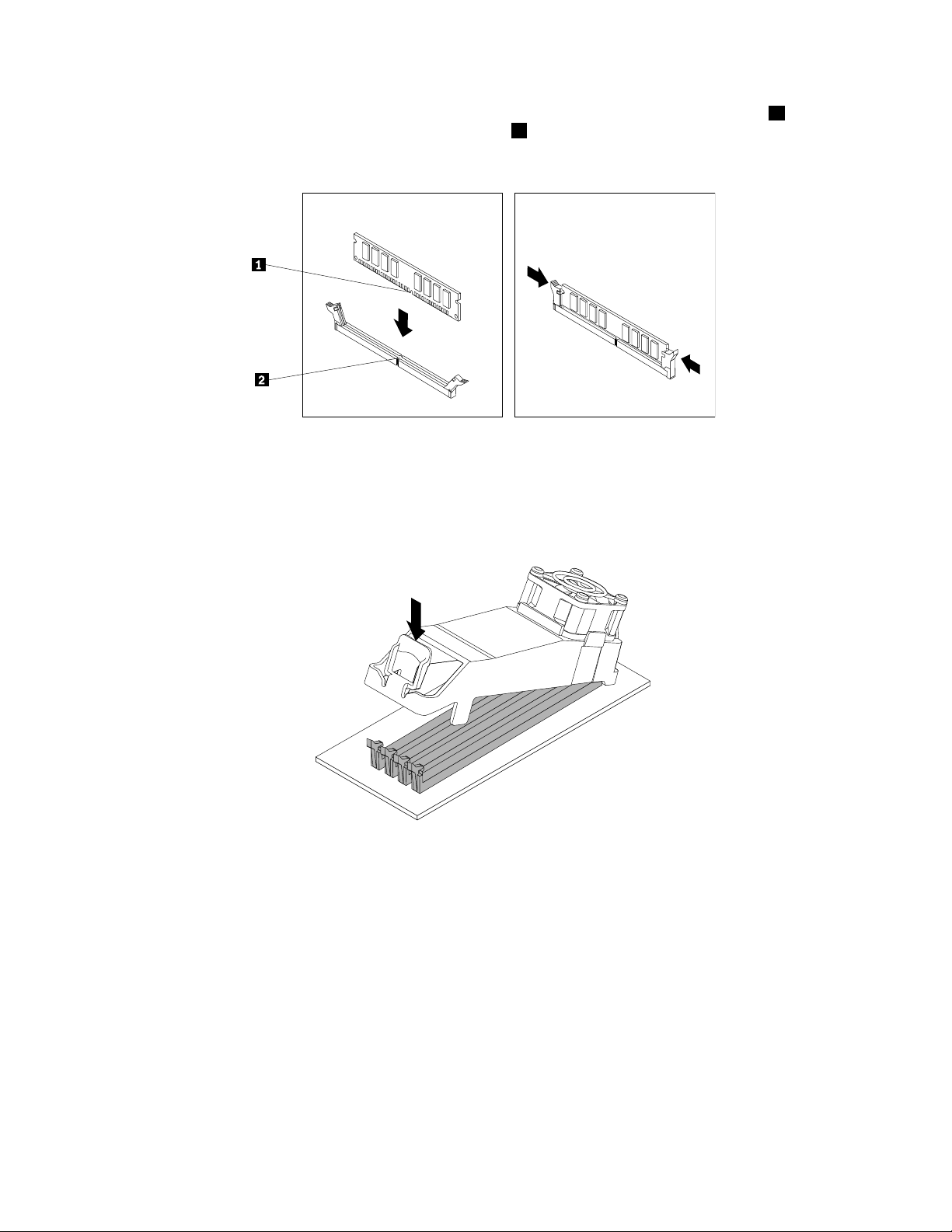
9.Poziţionaţinoulmoduldememoriedeasupraslotuluidememorie.Asiguraţi-văcădecuparea1depe
modululdememoriesealiniazăcorectcucheiaslotului2depeplacasistem.Împingeţimodululde
memoriedreptînslotuldememorie,pânăcândclemeledeprindereseînchid.
Figura17.Instalareaunuimoduldememorie
10.Pentruainstalaconductaventilatoruluidememorie,xaţiparteadinspateaconducteiventilatoruluicu
clemeleopritoarealesloturilordememorieşiapoipivotaţiconductaventilatoruluiînjospânăcândse
xeazăînpoziţie.
Figura18.Instalareatubuluiventilatoruluidememorie
11.Reconectaţicablulventilatoruluidememorielaplacasistem.Vedeţi„Localizareapărţilorcomponente
peplacasistem“lapagina10.
12.PuneţilalocplacagracăPCIExpressx16,dacăaţiscos-o.
Cesefaceîncontinuare:
•Pentrualucracualtăcomponentăhardware,mergeţilasecţiuneacorespunzătoare.
•Pentruaterminainstalareasauînlocuirea,mergeţila„Finalizareaînlocuiriipărţilorcomponente“la
pagina57.
38ThinkStationGhidulutilizatorului
Page 51

Instalareasauînlocuireaunităţiioptice
Atenţie:Nudeschideţicalculatorulsaunuîncercaţisăreparaţiînaintedeacitişiînţelege„Informaţiiimportante
privindmăsuriledesiguranţă“lapaginav.
Aceastăsecţiuneconţineinstrucţiunipentruinstalareasauînlocuireaunităţiioptice.
Pentruaninstalasauînlocuiounitateoptică,procedaţiînfelulurmător:
1.Opriţicalculatorulşiscoateţitoatecordoaneledealimentaredinprizeleelectrice.
2.Scoateţicapaculcalculatorului.Vedeţi„Înlăturareacapaculuicalculatorului“lapagina30.
3.Înlăturaţimascafrontală.Vedeţi„Scoatereaşipunerealalocamăştiifrontale“lapagina31.
4.Localizaţiunitateaoptică.Vedeţi„Localizareacomponentelor“lapagina9.
5.Înfuncţiedeoperaţiapecareoexecutaţi,instalaresauînlocuire,faceţiunadintreurmătoarele:
•Dacăinstalaţiounitateopticăsecundară,înlăturaţidepemascafrontalăpanouldinmaterialplastic
allocaşuluideunitatepecaredoriţisă-lfolosiţi.Dacăînlocaşuldeunitateesteinstalatunecran
metalic,scoateţi-l.
•Dacăînlocuiţiounitateoptică,deconectaţicabluldesemnalşiceldealimentaredinspateleunităţii
optice,apăsaţizăvorulunităţii
1şiapoiglisaţiunitateaopticăafarădincalculator,prinparteadinfaţă.
Figura19.Înlăturareaunităţiioptice
Capitolul5.Instalareasauînlocuireahardware-ului39
Page 52

6.Instalaţielementuldeprindereaunităţiiopticepepartealateralăanoiiunităţi.
Figura20.Instalareaelementuluideprindereaunităţiioptice
7.Glisaţinouaunitateopticăînlocaş,prinparteadinfaţăacalculatorului,pânăcândsexeazăînpoziţie.
Figura21.Instalareaunităţiioptice
40ThinkStationGhidulutilizatorului
Page 53

8.Conectaţicabluldesemnaleşicabluldealimentarelanouaunitateoptică.
Figura22.Conectareaunităţiioptice
9.Montaţilalocmascafrontală.Vedeţi„Scoatereaşipunerealalocamăştiifrontale“lapagina31.
Cesefaceîncontinuare:
•Pentrualucracualtăcomponentăhardware,mergeţilasecţiuneacorespunzătoare.
•Pentruaterminainstalareasauînlocuirea,mergeţila„Finalizareaînlocuiriipărţilorcomponente“la
pagina57
.
Înlocuireacititoruluidecard
Atenţie:Nudeschideţicalculatorulsaunuîncercaţisăreparaţiînaintedeacitişiînţelege„Informaţiiimportante
privindmăsuriledesiguranţă“lapaginav.
Aceastăsecţiuneconţineinstrucţiunipentruinstalareasauînlocuireacititoruluidecard.
Pentruaînlocuicititoruldecard,procedaţiînfelulurmător:
1.Scoateţidinunităţitoatemediiledestocareşiapoiopriţitoatedispozitiveleataşateşicalculatorul.
Apoi,scoateţitoatecordoaneledealimentaredinprizeleelectriceşideconectaţitoatecablurilecare
suntconectatelacalculator.
2.Scoateţicapaculcalculatorului.Vedeţi„Înlăturareacapaculuicalculatorului“lapagina30.
3.Înlăturaţimascafrontală.Vedeţi„Scoatereaşipunerealalocamăştiifrontale“lapagina31.
4.Localizaţicititoruldecard.Vedeţi„Localizareacomponentelor“lapagina9.
5.Deconectaţicablulcititoruluidecarduridelaplacadesistem.Vedeţi„Localizareapărţilorcomponente
peplacasistem“lapagina10.
Capitolul5.Instalareasauînlocuireahardware-ului41
Page 54

6.Apăsaţielementuldeprinderealbastru1pentruascoatecititoruldecarddincarcasă.
Figura23.Înlăturareacititoruluidecard
7.Instalaţielementuldeprinderepepartealateralăanouluicititordecard.
Figura24.Instalareaelementuluideprinderealcititoruluidecard
42ThinkStationGhidulutilizatorului
Page 55

8.Glisaţicititoruldecardcuelementuldeprindereînlocaşulpentrucititoruldecardpânăcândsexează
înpoziţie.
Figura25.Instalareacititoruluidecard
9.Reconectaţicablulcititoruluidecardurilaplacadesistem.Vedeţi„Localizareapărţilorcomponentepe
placasistem“lapagina10.
10.Montaţilalocmascafrontală.Vedeţi„Scoatereaşipunerealalocamăştiifrontale“lapagina31.
Cesefaceîncontinuare:
•Pentrualucracualtăcomponentăhardware,mergeţilasecţiuneacorespunzătoare.
•Pentruaterminainstalareasauînlocuirea,mergeţila„Finalizareaînlocuiriipărţilorcomponente“la
pagina57.
Înlocuireabateriei
Atenţie:Nudeschideţicalculatorulsaunuîncercaţisăreparaţiînaintedeacitişiînţelege„Informaţiiimportante
privindmăsuriledesiguranţă“lapaginav
Calculatoruldumneavoastrăareomemoriedetipspecial,carepăstreazădata,oraşisetărilecaracteristicilor
încorporate,cumaralocărileportuluiparalel(conguraţia).Cuajutoruluneibaterii,acesteinformaţiirămân
activeatuncicândopriţicalculatorul.
Înmodnormal,baterianuarenevoiedeîncărcaresauîntreţinerede-alunguldurateisaledeviaţă;însănicio
baterienudureazăveşnic.Dacăbaterianumaiestebună,sepierdinformaţiilereferitoareladată,orăşi
conguraţie(inclusivparolele).Cândporniţicalculatorul,esteaşatunmesajdeeroare.
.
Capitolul5.Instalareasauînlocuireahardware-ului43
Page 56

Consultaţi„Lithiumbatterynotice(Observaţieprivindbateriaculitiu)“înThinkStationSafetyandWarranty
Guide(ThinkStation-Ghidpentrumăsuridesiguranţăşigaranţie)pentruinformaţiiprivindînlocuireaşi
eliminareabateriei.
Pentruaînlocuibateria,procedaţiînfelulurmător:
1.Opriţicalculatorulşiscoateţitoatecordoaneledealimentaredinprizeleelectrice.
2.Scoateţicapaculcalculatorului.Vedeţi„Înlăturareacapaculuicalculatorului“lapagina30.
3.Găsiţibateria.Vedeţi„Localizareapărţilorcomponentepeplacasistem“lapagina10.
4.Scoateţivecheabaterie.
Figura26.Scoatereabaterieivechi
5.Instalaţiobaterienouă.
Figura27.Instalareauneibateriinoi
6.Puneţilaloccapaculcalculatoruluişiconectaţicablurile.Vedeţi„Finalizareaînlocuiriipărţilor
componente“lapagina57.
Notă:Cândestepornitcalculatorulprimadatădupăînlocuireabateriei,esteposibilsăeaşatun
mesajdeeroare.Acestlucruestenormaldupăînlocuirebateriei.
7.Porniţicalculatorulşitoatedispozitiveleataşate.
8.FolosiţiprogramulSetupUtilitypentruasetadata,oraşiparolele.VedeţiCapitolul7„Folosirea
programuluiSetupUtility“lapagina67.
Cesefaceîncontinuare:
•Pentrualucracualtăcomponentăhardware,mergeţilasecţiuneacorespunzătoare.
•Pentruaterminainstalareasauînlocuirea,mergeţila„Finalizareaînlocuiriipărţilorcomponente“la
pagina57.
Înlocuireaansambluluiradiatoruluişiventilatorului
Atenţie:Nudeschideţicalculatorulsaunuîncercaţisăreparaţiînaintedeacitişiînţelege„Informaţiiimportante
privindmăsuriledesiguranţă“lapaginav
Aceastăsecţiuneconţineinstrucţiunipentruînlocuireaansambluluiradiatorşiventilator.
.
44ThinkStationGhidulutilizatorului
Page 57

PRUDENŢĂ:
Esteposibilcaansamblulradiatorşiventilatorsăefoarteerbinte.Înaintedeaînlăturacapacul
calculatorului,opriţicalculatorulşiaşteptaţi3-5minutesăserăcească.
Pentruaînlocuiansamblulradiatorşiventilator,procedaţiînfelulurmător:
1.Opriţicalculatorulşiscoateţitoatecordoaneledealimentaredinprizeleelectrice.
2.Scoateţicapaculcalculatorului.Vedeţi„Înlăturareacapaculuicalculatorului“lapagina30.
3.Aşezaţicalculatorulpepartealaterală,pentruaaveaaccesmaiuşorlaplacasistem.
4.Localizaţiansamblulradiatorşiventilatorpecaredoriţisă-lînlocuiţi.Acestcalculatoresteechipatcu
douăansambluriradiatorşiventilator.Vedeţi„Localizareapărţilorcomponentepeplacasistem“la
pagina10.
5.Deconectaţicablulansambluluiradiatoruluişiventilatoruluidelaconectorulventilatorului
microprocesoruluidepeplacasistem.Vedeţi„Localizareapărţilorcomponentepeplacasistem“la
pagina10.
6.Urmaţiaceastăsecvenţăpentruaînlăturacelepatruşuruburicarexeazăecareansambluradiator
şiventilatorpeplacasistem:
a.Demontaţiparţialşurubul1,apoidemontaţicompletşurubul2şiapoidemontaţicompletşurubul1.
b.Demontaţiparţialşurubul3,apoidemontaţicompletşurubul4şiapoidemontaţicompletşurubul3.
Notă:Scoateţicelepatruşuruburidinplacasistem,avândgrijăsănudeterioraţiînvreunfelplaca.Cele
patruşuruburinupotdetaşatedeansamblulradiatorşiventilator.
Figura28.Înlăturareaansambluluiradiatorşiventilator
7.Ridicaţiradiatorulşiansamblulventilatordefectdepeplacasistem.
Note:
a.Poatenecesarsărăsuciţiuşoransamblulradiatorşiventilatorpentrua-ldesprindede
microprocesor.
Capitolul5.Instalareasauînlocuireahardware-ului45
Page 58

b.Nuatingeţipastatermicăîntimpcemanipulaţiansamblulradiatorşiventilator.
8.Poziţionaţiceledouăansambluradiatorşiventilatornoiîntr-unmodîncareventilatoarelesuntorientate
spreparteadinspateacalculatorului.Aliniaţicelepatruşuruburidepeecareansambluradiatorşi
ventilatorcuoriciiledinplacadesistem.
9.Urmaţisecvenţademaijospentruamontacelepatruşuruburicarexeazăecareansambluradiatorşi
ventilator.Nustrângeţiexcesivşuruburile.
a.Strângeţiparţialşurubul1,apoistrângeţicompletşurubul2şiapoistrângeţicompletşurubul1.
b.Strângeţiparţialşurubul3,apoistrângeţicompletşurubul4şiapoistrângeţicompletşurubul3.
10.Conectaţicablurilepentruansamblulradiatorşiventilatorlaconectoriiventilatoruluimicroprocesorului
depeplacadesistem.Vedeţi„Localizareapărţilorcomponentepeplacasistem“lapagina10.
Cesefaceîncontinuare:
•Pentrualucracualtăcomponentăhardware,mergeţilasecţiuneacorespunzătoare.
•Pentruaterminainstalareasauînlocuirea,mergeţila„Finalizareaînlocuiriipărţilorcomponente“la
pagina57.
ÎnlocuireaansambluluiventilatoralunităţiiHDD
Atenţie:Nudeschideţicalculatorulsaunuîncercaţisăreparaţiînaintedeacitişiînţelege„Informaţiiimportante
privindmăsuriledesiguranţă“lapaginav.
AceastăsecţiuneconţineinstrucţiunipentruînlocuireaansambluluiventilatoralunităţiiHDD.
PentruaînlocuiansamblulventilatoralunităţiiHDD,procedaţidupăcumurmează:
1.Opriţicalculatorulşiscoateţitoatecordoaneledealimentaredinprizeleelectrice.
2.Scoateţicapaculcalculatorului.Vedeţi„Înlăturareacapaculuicalculatorului“lapagina30.
3.DetaşaţicablulansambluluiventilatoralunităţiiHDDdepeplacadesistem.Vedeţi„Localizareapărţilor
componentepeplacasistem“lapagina10.
4.ScoateţitoatepărţilecarepotîmpiedicaaccesullaansamblulventilatoralunităţiiHDD.Înfuncţie
demodelulcalculatoruluidumneavoastră,poatenecesarăînlăturareaplăciigracePCIExpress
x16pentruaaveaacceslaansamblulventilatoralunităţiiHDD.Vedeţi„Instalareasauînlocuireaunei
plăciPCI“lapagina32.
46ThinkStationGhidulutilizatorului
Page 59

5.ApăsaţipeşăşiapoipivotaţiventilatorulunităţiiHDDspreexteriorpentrua-lscoatedincarcasă.
Figura29.ÎnlăturareaansambluluiventilatoruluiunităţiiHDD
6.PoziţionaţiventilatorulunităţiiHDDşiapoipivotaţiventilatorulpentruaintroduceşaîncarcasă.
7.Reconectaţicablulansambluluiventilatorlaplacadesistem.
Cesefaceîncontinuare:
•Pentrualucracualtăcomponentăhardware,mergeţilasecţiuneacorespunzătoare.
•Pentruaterminainstalareasauînlocuirea,mergeţila„Finalizareaînlocuiriipărţilorcomponente“la
pagina57.
Înlocuireaansambluluiventilatordinspate
Atenţie:Nudeschideţicalculatorulsaunuîncercaţisăreparaţiînaintedeacitişiînţelege„Informaţiiimportante
privindmăsuriledesiguranţă“lapaginav.
Aceastăsecţiuneconţineinstrucţiunipentruînlocuireaansambluluiventilatordinspate.
Pentruaînlocuiansamblulventilatordinspate,procedaţiînfelulurmător:
1.Opriţicalculatorulşiscoateţitoatecordoaneledealimentaredinprizeleelectrice.
2.Scoateţicapaculcalculatorului.Vedeţi„Înlăturareacapaculuicalculatorului“lapagina30.
3.Localizaţiansamblulventilatoruluidinspate.Vedeţi„Localizareacomponentelor“lapagina9.
4.Detaşaţidinconectoruldeventilatordepeplacasistemcablulansambluluiventilatordinspate.Vedeţi
„Localizareapărţilorcomponentepeplacasistem“lapagina10.
Capitolul5.Instalareasauînlocuireahardware-ului47
Page 60

5.Ansamblulventilatordinspateesteataşatlaşasiuprinpatrupuferedecauciuc.Înlăturaţiansamblul
ventilatordesistemdinspaterupândsautăindpufereledecauciucşiscoţându-lcugrijăafarădinşasiu.
Notă:Noulansambluventilatorspatevaaveaataşatepatrupuferedecauciucnoi.
Figura30.Înlăturareaansambluluiventilatordinspate
6.Instalaţinoulansambluventilatordinspatealiniindpufereledecauciuccuoriciilecorespondentede
peşasiuşiapoiîmpingândpufereleînoricii.Trageţidevârfurilepuferelordecauciucpânăcând
ansamblulventilatordinspatesexeazăînlocullui.
48ThinkStationGhidulutilizatorului
Page 61

Figura31.Instalareaansambluluiventilatordinspate
7.Ataşaţicablulansambluluiventilatordinspatelaconectorulventilatoruluidesistem,depeplacasistem.
Cesefaceîncontinuare:
•Pentrualucracualtăcomponentăhardware,mergeţilasecţiuneacorespunzătoare.
•Pentruaterminainstalareasauînlocuirea,mergeţila„Finalizareaînlocuiriipărţilorcomponente“la
pagina57.
InstalareasauînlocuireauneiunităţiHDD
Atenţie:Nudeschideţicalculatorulsaunuîncercaţisăreparaţiînaintedeacitişiînţelege„Informaţiiimportante
privindmăsuriledesiguranţă“lapaginav
AceastăsecţiuneconţineinstrucţiunipentruinstalareasauînlocuireauneiunităţiHDD.
Note:DacăinstalaţiunităţiHDDsuplimentare,calculatorultrebuiesăeconguratcorespunzătorpentru
suport.
•DacăinstalaţicinciunităţiHDDSATA,asiguraţi-văcăesteinstalatmodululdeactivareaunităţiiHDD
SATA(unulpânălacinciunităţiHDD).
•DacăinstalaţiunităţiHDDSAS,asiguraţi-văcăesteinstalatmodululdeactivareaunităţiiHDDSASsau
adaptorulLSIMegaRAIDSAS.
.
PentruainstalasauînlocuiounitateHDD,procedaţiînfelulurmător:
Capitolul5.Instalareasauînlocuireahardware-ului49
Page 62

1.Opriţicalculatorulşiscoateţitoatecordoaneledealimentaredinprizeleelectrice.
2.Scoateţicapaculcalculatorului.Vedeţi„Înlăturareacapaculuicalculatorului“lapagina30.
3.LocalizaţiunitateaHDD.Vedeţi„Localizareaunităţilorinterne“lapagina12.
4.DeconectaţicabluriledesemnaleşidealimentaredelaunitateaHDD.
5.TrageţidemanetacolţaruluipentruascoateunitateaHDDdincarcasă.
Figura32.ÎnlăturareaunităţiiHDD
6.Curbaţimarginilecolţaruluidinmaterialplastic,pentruascoateunitateaHDDdincolţar.
50ThinkStationGhidulutilizatorului
Page 63

7.PentruainstalaonouăunitateHDDîncolţarulalbastru,curbaţicolţarulşialiniaţipinul1,pinul2,
pinul3şipinul4depecolţarcuoriciilecorespondentedepeunitateaHDD.Nuatingeţiplacade
circuite5dinparteadejosaunităţiiHDD.
Figura33.InstalareaunităţiiHDDîncolţar
Notă:DacăînlocuiţisauinstalaţiounitateHDDde2,5inchi,trebuiesăoinstalaţiîntr-uncolţarde
conversiede2,5pânăla3,5inchi.Apoi,instalaţiunitateaHDDde2,5inchicucolţaruldeconversie
încolţarulunităţiiHDDde3,5inchi.
Figura34.Instalareacolţaruluideconversiede2,5pânăla3,5inchiînaintedeinstalareacolţaruluiexterior
8.GlisaţinouaunitateHDDîncuşcăpânăcândsexeazăînpoziţie.
Capitolul5.Instalareasauînlocuireahardware-ului51
Page 64

Figura35.InstalareaunităţiiHDD
9.ConectaţicabluriledesemnaleşidealimentarelanouaunitateHDD.
Notă:DacăinstalaţiunităţiHDDSAS,trebuiesăconectaţicabluriledesemnalşicabluriledesemnalla
adaptoruldeconversieSAS-SATAînaintedealeconectalaunitateaHDD.
Figura36.ConectareacablurilorSASlaadaptoruldeconversieSASlaSA TA
52ThinkStationGhidulutilizatorului
Page 65

Cesefaceîncontinuare:
•Pentrualucracualtăcomponentăhardware,mergeţilasecţiuneacorespunzătoare.
•Pentruaterminainstalareasauînlocuirea,mergeţila„Finalizareaînlocuiriipărţilorcomponente“la
pagina57.
InstalareasauînlocuireaunuimoduldeactivareaunităţiiHDD
Atenţie:Nudeschideţicalculatorulsaunuîncercaţisăreparaţiînaintedeacitişiînţelege„Informaţiiimportante
privindmăsuriledesiguranţă“lapaginav
AceastăsecţiuneconţineinstrucţiunipentruinstalareasauînlocuireamodululuideactivareaunităţiiHDD.
PentruainstalasauînlocuiunmoduldeactivareaunităţiiHDD,procedaţiînfelulurmător:
1.Opriţicalculatorulşiscoateţitoatecordoaneledealimentaredinprizeleelectrice.
2.Scoateţicapaculcalculatorului.Vedeţi„Înlăturareacapaculuicalculatorului“lapagina30.
3.RidicaţipentruadeschideelementuldeprindereaplăciiPCI.VedeţiFigura12„Deschidereaelementului
deprindereaplăciiPCI“lapagina32.
4.ÎnlăturaţiansamblulventilatoruluiunităţiiHDD.Vedeţi„ÎnlocuireaansambluluiventilatoralunităţiiHDD“
lapagina46.
5.IdenticaţimodululdeactivareaunităţiiHDD.Vedeţi„Localizareapărţilorcomponentepeplaca
sistem“lapagina10.
6.DacăînlocuiţimodululdeactivareaunităţiiHDD,apăsaţiurechiledeplasticîmpreunăşiapoiridicaţi
modululdeactivareaunităţiiHDDînsuspentrua-lscoatedinplacadesistem.
.
Capitolul5.Instalareasauînlocuireahardware-ului53
Page 66

Figura37.ÎnlăturareamodululuideactivareaunităţiiHDD
7.PentruainstalanoulmoduldeactivareaunităţiiHDD,aliniaţigauradinmodululdeactivareaunităţii
HDDcusuportuldinplasticdeplacadesistemşiapoipoziţionaţimodululunităţiiHDDpesteconectorul
corespunzătordepeplacadesistem.
Figura38.InstalareaunuinoumoduldeactivareaunităţiiHDD
8.ReinstalaţiansamblulventilatoralunităţiiHDDşiînchideţielementuldereţinereaplăciiPCI.Vedeţi
„ÎnlocuireaansambluluiventilatoralunităţiiHDD“lapagina46.
Cesefaceîncontinuare:
•Pentrualucracualtăcomponentăhardware,mergeţilasecţiuneacorespunzătoare.
•Pentruaterminainstalareasauînlocuirea,mergeţila„Finalizareaînlocuiriipărţilorcomponente“la
pagina57.
ÎnlocuireaansambluluiaudioşiUSBdinfaţă
Atenţie:Nudeschideţicalculatorulsaunuîncercaţisăreparaţiînaintedeacitişiînţelege„Informaţiiimportante
privindmăsuriledesiguranţă“lapaginav.
AceastăsecţiuneconţineinstrucţiunipentruînlocuireaansambluluiaudioşiUSBdinfaţă.
PentruaînlocuiansamblulaudioşiUSBdinfaţă,procedaţiînfelulurmător:
1.Opriţicalculatorulşiscoateţitoatecordoaneledealimentaredinprizeleelectrice.
2.Scoateţicapaculcalculatorului.Vedeţi„Înlăturareacapaculuicalculatorului“lapagina30.
54ThinkStationGhidulutilizatorului
Page 67
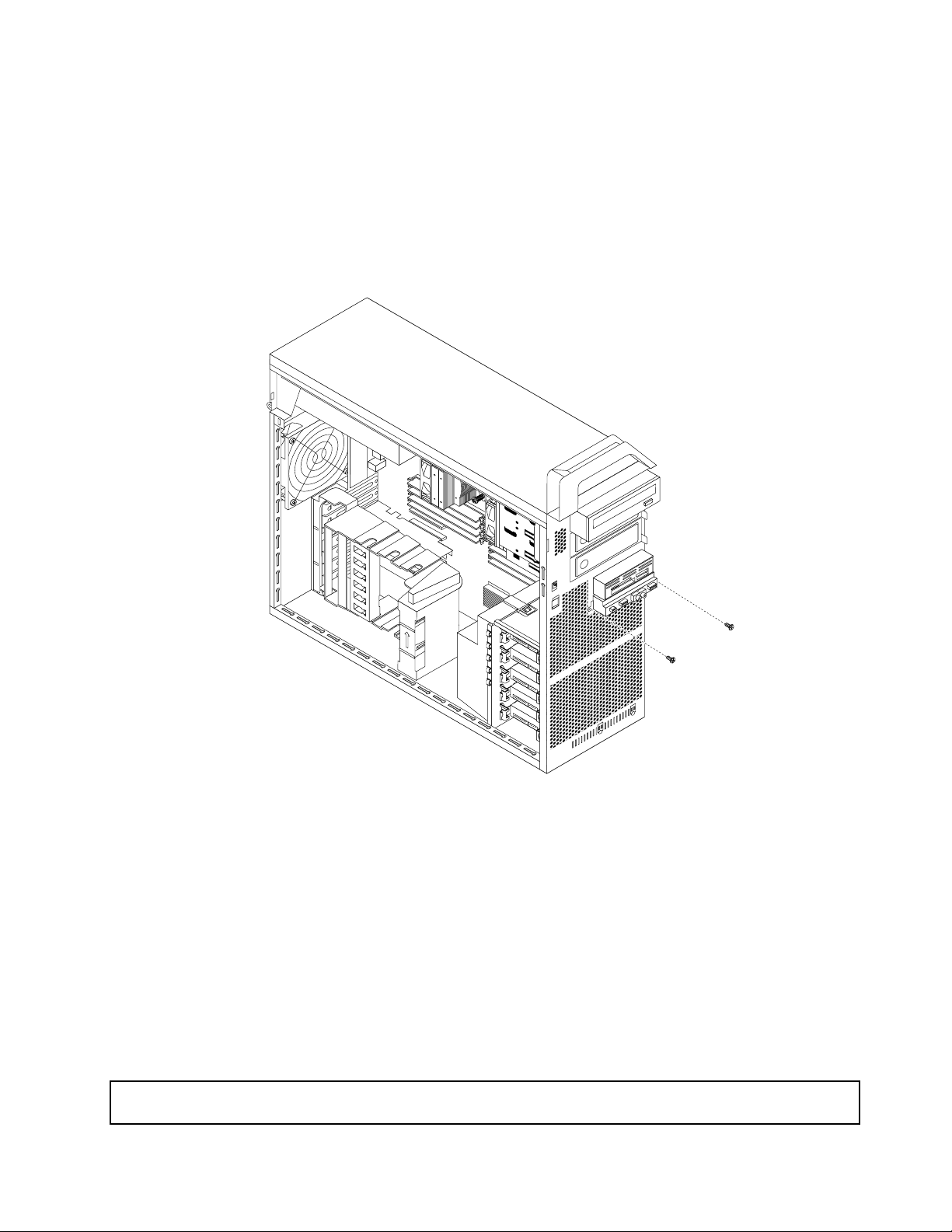
3.Înlăturaţimascafrontală.Vedeţi„Scoatereaşipunerealalocamăştiifrontale“lapagina31.
4.LocalizaţiansamblulaudioşiUSBdinfaţă.Vedeţi„Localizareacomponentelor“lapagina9.
5.DeconectaţidelaplacasistemcablurileansambluluiaudioşiUSBdinfaţă.Vedeţi„Localizareapărţilor
componentepeplacasistem“lapagina10.
Notă:Aveţigrijăsănotaţiloculcablurilorpecareledeconectaţidelaplacasistem.
6.ÎndepărtaţiceledouăşuruburicarexeazăcolţarulaudiofaţăşiansambluUSBşiapoiscoateţicolţarul
dincarcasă.
Figura39.ÎndepărtareacelordouăşuruburicarexeazăpecarcasăansamblulaudiofaţăşiUSB
7.PoziţionaţicolţarulcuansamblulaudioşiUSBfrontalpecarcasăşiapoialiniaţiceledouăoriciide
şurubdepecolţarcuoriciilecorespunzătoaredepecarcasă.Montaţiceledouăşuruburicarexează
pecarcasăcolţarulansambluluiaudioşiUSBdinfaţă.
8.AtaşaţidinnoucablurileansambluluiaudioşiUSBdinfaţălaconectorulaudioşiconectorulUSBdin
faţădepeplacasistem.Vedeţi„Localizareapărţilorcomponentepeplacasistem“lapagina10.
Cesefaceîncontinuare:
•Pentrualucracualtăcomponentăhardware,mergeţilasecţiuneacorespunzătoare.
•Pentruaterminainstalareasauînlocuirea,mergeţila„Finalizareaînlocuiriipărţilorcomponente“la
pagina57
.
Înlocuireadifuzoruluiintern
Atenţie:Nudeschideţicalculatorulsaunuîncercaţisăreparaţiînaintedeacitişiînţelege„Informaţiiimportante
privindmăsuriledesiguranţă“lapaginav.
Capitolul5.Instalareasauînlocuireahardware-ului55
Page 68
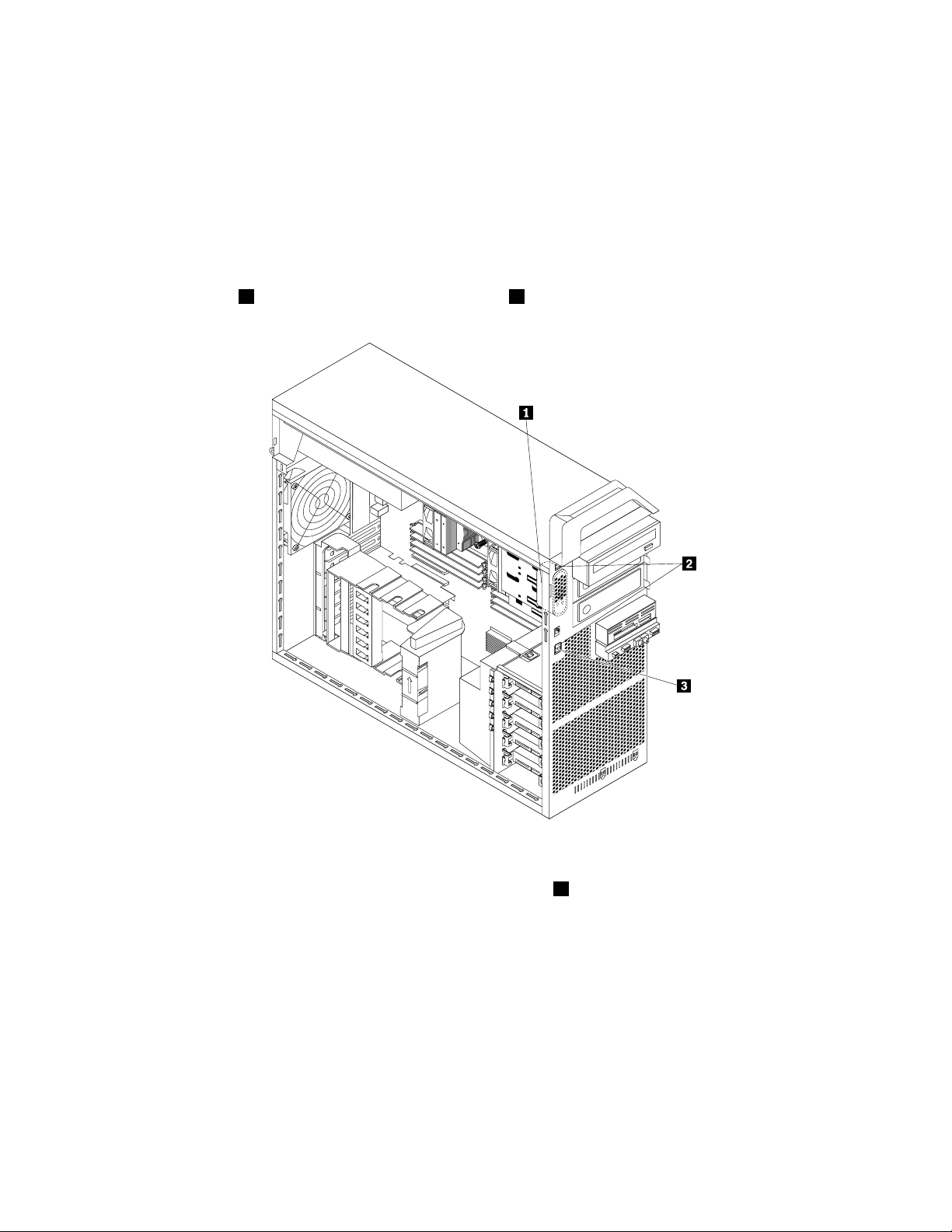
Aceastăsecţiuneconţineinstrucţiunipentruînlocuireadifuzoruluiintern.
Notă:Difuzorulinternestedisponibildoarpeunelemodele.
Pentruaînlocuidifuzorulintern,procedaţiînfelulurmător:
1.Opriţicalculatorulşiscoateţitoatecordoaneledealimentaredinprizeleelectrice.
2.Scoateţicapaculcalculatorului.Vedeţi„Înlăturareacapaculuicalculatorului“lapagina30.
3.Identicaţiconectoruldifuzoruluiinternşideconectaţicabluldifuzoruluiinterndepeplacadesistem.
Vedeţi„Localizareapărţilorcomponentepeplacasistem“lapagina10.
4.Apăsaţiurechea3spreinteriorşiglisaţidifuzorulintern1însuspentrua-lînlăturacompletdincarcasă.
Figura40.Înlăturareadifuzoruluiintern
5.Poziţionaţinouldifuzorinternpentruainseraceledouăurechi2îngăurilecorespunzătoaredincarcasă
şiapoiîmpingeţiînjosdifuzorulinternpânăcândsexeazăînpoziţie.
6.Conectaţicabluldifuzoruluiinternlaplacasistem.Vedeţi„Localizareapărţilorcomponentepeplaca
sistem“lapagina10.
Cesefaceîncontinuare:
•Pentrualucracualtăcomponentăhardware,mergeţilasecţiuneacorespunzătoare.
•Pentruaterminainstalareasauînlocuirea,mergeţila„Finalizareaînlocuiriipărţilorcomponente“la
pagina57
.
56ThinkStationGhidulutilizatorului
Page 69
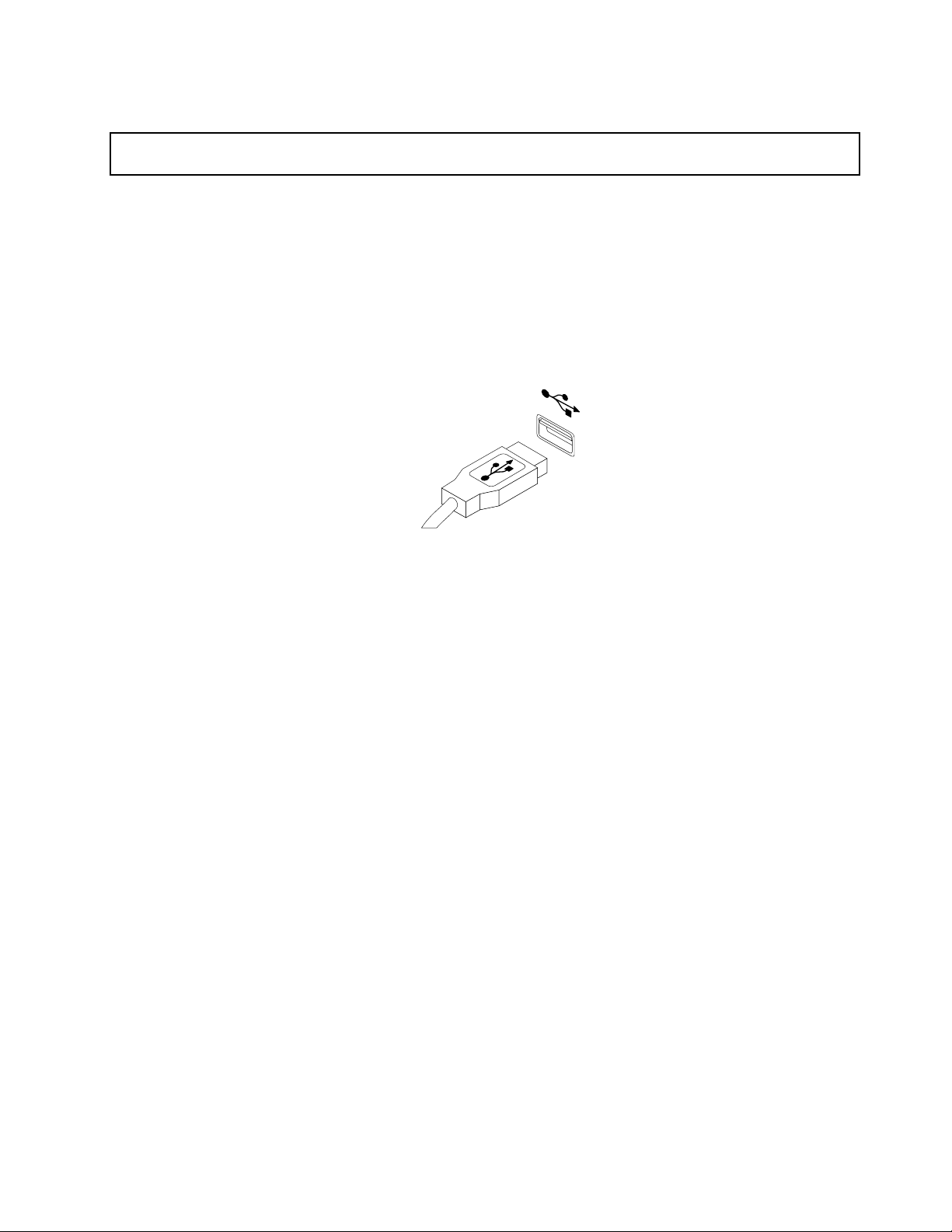
Înlocuireatastaturiisauamouse-ului
Atenţie:Nudeschideţicalculatorulsaunuîncercaţisăreparaţiînaintedeacitişiînţelege„Informaţiiimportante
privindmăsuriledesiguranţă“lapaginav
Aceastăsecţiuneconţineinstrucţiunipentruînlocuireatastaturiisauamouse-ului.
Pentruaînlocuitastaturasaumouse-ul,procedaţiînfelulurmător:
1.Deconectaţidelacalculatorcablultastaturiisaualmouse-uluivechi.
2.AtaşaţiotastaturăsauunmouselaunuldintreconectoriiUSBdepecalculator.Înfuncţiedeloculunde
doriţisăconectaţinouatastaturăsaunoulmouse,vedeţi„Localizareaconectorilor,elementelorde
controlşiindicatoarelordinfaţacalculatorului“lapagina6sau„Localizareaconectorilordinspatele
calculatorului“lapagina8.
Figura41.Conectareatastaturiisaumouse-uluiUSB
.
Cesefaceîncontinuare:
•Pentrualucracualtăcomponentăhardware,mergeţilasecţiuneacorespunzătoare.
•Pentruaterminainstalareasauînlocuirea,mergeţila„Finalizareaînlocuiriipărţilorcomponente“la
pagina57
.
Finalizareaînlocuiriipărţilorcomponente
Dupăceaţiterminatinstalareasauînlocuireatuturorpărţilorcomponente,trebuiesăpuneţilaloccapacul
calculatoruluişisăreconectaţicablurile.Înfuncţiedecepartecomponentăaţiinstalatsauînlocuit,poate
necesarăconrmareainformaţiiloractualizateînprogramulSetupUtility.ConsultaţiCapitolul7„Folosirea
programuluiSetupUtility“lapagina67
Pentruapunelaloccapaculşiareconectacablurilelacalculator,procedaţiînfelulurmător:
1.Asiguraţi-văcătoatecomponenteleaufostreasamblatecorectşinuaurămasîncalculatorunelte
sauşuruburineprinse.Vedeţi„Localizareacomponentelor“lapagina9pentrulocaţiilediverselor
componentealecalculatoruluidumneavoastră.
2.Dacăaţiscosmascafrontală,puneţi-olaloc.
3.Înaintedeamontacapaculcalculatorului,asiguraţi-văcăaţiaşezatcablurileînpoziţiacorectă.Ţineţi
cablurileladistanţădebalamaleşidepărţilelateralealecutiei,pentruanuvăîncurcaatuncicând
montaţicapacul.
4.Aliniaţicapaculcucarcasaşiapoiînchideţicapaculpentruaanclanşazăvorulcapacului.Folosindcheile
ataşateînspatelecalculatoruluipentruablocaîncuietoareaîncorporatăîncapaculcalculatorului.
5.Dacăestedisponibilunlacăt,încuiaţicapaculcalculatorului.Vedeţi„Blocareacapaculuicalculatorului“
lapagina23.
6.Dacăestedisponibiluncabludeblocareintegrat,încuiaţicalculatorul.Vedeţi„Ataşareaunuicablude
blocareintegrat“lapagina26.
.
Capitolul5.Instalareasauînlocuireahardware-ului57
Page 70
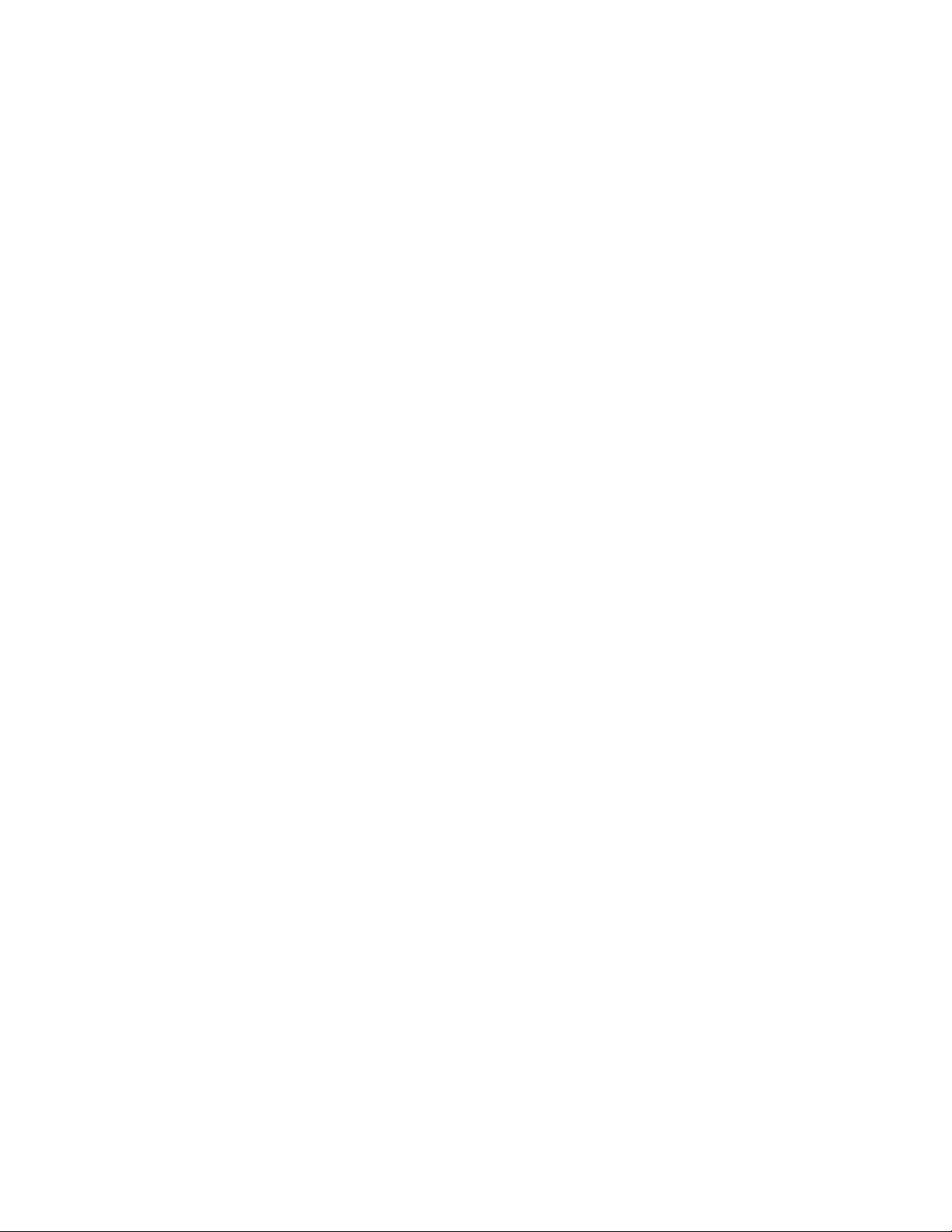
7.Reconectaţilacalculatorcablurileexterneşicordoaneledealimentare.Vedeţi„Localizareaconectorilor
dinspatelecalculatorului“lapagina8.
8.Pentruaactualizaconguraţia,vedeţiCapitolul7„FolosireaprogramuluiSetupUtility“lapagina67.
Notă:Încelemaimultezonedinlume,LenovocerereturnareaCustomerReplaceableUnit(CRU-ului)defect.
VeţiprimiinformaţiireferitoarelaaceastaodatăcuCRU-ulsaucâtevaziledupăceaţiprimitCRU-ul.
Obţinereadriver-elordedispozitiv
Puteţiobţinedriverededispozitivpentrusistemedeoperarecarenusuntpreinstalatedela
http://www.lenovo.com/support.Instrucţiuniledeinstalareseaăînşierelereadmecareînsoţescşierele
driver-uluidedispozitiv.
58ThinkStationGhidulutilizatorului
Page 71

Capitolul6.Informaţiiprivindrecuperarea
AcestcapitolconţineinformaţiidespresoluţiilederecuperarefurnizatedeLenovo.
Acestcapitolconţineurmătoarelesubiecte:
•Creareaşifolosireamediilorderecuperare
•Realizareaoperaţiilordesalvarederezervăşirecuperare
•FolosireaspaţiuluidelucruRescueandRecovery
•Creareaşifolosireaunuimediudesalvare
•Instalareasaureinstalareadriver-elordedispozitiv
•Rezolvareaproblemelorlegatederecuperare
Note:
1.Informaţiiledinacestcapitolreferitoarelarecuperaresuntvalabilenumaipentrucalculatoarelecu
programulRescueandRecoverysauProductRecoveryinstalat.DacăpictogramaCopieredesiguranţă
îmbunătăţităşirestauraredinprogramulLenovoThinkVantageToolsesteluminatăcuintensitate
redusă,aceastaindicănecesitateadeainstalamanualprogramulRescueandRecoveryînaintede
activareafuncţiiloracestuia.PentruainstalaprogramulRescueandRecovery,procedaţiînfelulurmător:
a.FaceţiclicpeStart➙Toateprogramele➙LenovoThinkVantageToolsşifaceţidubluclicpe
EnhancedBackupandRestore.
b.Urmaţiinstrucţiuniledepeecran.
c.Cândprocesuldeinstalareseîncheie,seactiveazăpictogramaCopieredesiguranţăîmbunătăţită
şirestaurare.
2.Îneventualitateaapariţieiuneiproblemelegatedesoftwaresauhardware,aveţiladispoziţiemaimulte
metodederecuperare.Unelemetodedepinddetipulsistemuluideoperareinstalat.
3.Produsuldepemediulderecuperarepoatefolositnumaipentru:
•Restaurareaprodusuluipreinstalatpecalculator
•Reinstalareaprodusului
•Modicareaprodusuluifolosindşierelesuplimentare
Creareaşifolosireamediilorderecuperare
PuteţiutilizamediilederecuperarepentrureaducereaunităţiiHDDlastareaimplicitădinfabrică.Mediilede
recuperaresuntutileatuncicândtransferaţicalculatorulînaltăzonă,cândvindeţisaureciclaţicalculatorul
saupentruavăfacecalculatoruloperaţionalcândtoatecelelaltemetodederecuperareaueşuat.Camăsură
deprecauţie,esteimportantsăcreaţimediiderecuperarecâtmaidintimp.
Notă:Operaţiilederecuperarepecareleputeţiefectuautilizândmediilederecuperarediferăînfuncţiede
sistemuldeoperaredepecareaufostcreatemediilederecuperare.Mediulderecuperarepoateconţine
unmediudepornireşiunmediudedate.LicenţadumneavoastrăpentruMicrosoftWindowsvăpermite
săcreaţiunsingurmediudedate;deaceeaesteimportantsăpăstraţimediulderecuperareîntr-unloc
sigurdupăcel-aţicreat.
Creareamediilorderecuperare
Aceastăsecţiuneconţineinstrucţiunipentrucreareaunuimediuderecuperare.
©CopyrightLenovo2012
59
Page 72

Notă:ÎnsistemuldeoperareWindows7,puteţicreaunmediuderecuperareutilizânddiscurisaudispozitive
destocareUSBexterne.
PentruacreamediiderecuperareînsistemuldeoperareWindows7,faceţiclicpeStart➙AllPrograms➙
LenovoThinkVantageTools➙FactoryRecoveryDisks.Apoiurmaţiinstrucţiuniledepeecran.
Folosireamediilorderecuperare
Aceastăsecţiuneconţineinstrucţiunipentruutilizareaunuimediuderecuperare.
ÎnsistemuldeoperareWindows7,puteţiutilizamediilederecuperarepentruarestabiliconţinutulunităţii
HDDlastareaimplicitădinfabrică.Deasemenea,puteţiutilizamediulderecuperarepentruapune
calculatorulîntr-ostareoperaţionalădupăcetoatecelelaltemetodederecuperareaunităţiiHDDaueşuat.
Atenţie:Cândutilizaţimediulderecuperarepentruareaduceconţinutulcalculatoruluilasetărileimplicitedin
fabrică,toateşiereleaateînacelmomentpeunitateaHDDvorşterseşiînlocuitecuşiereleimplicite
dinfabrică.
PentruafolosimediilederecuperareînWindows7,procedaţiînfelulurmător:
1.Înfuncţiedetipulmediilorderecuperare,conectaţilacalculatormediuldeboot(stickdememoriesau
unitateHDDUSB)sauintroduceţidisculdebootînunitateaoptică.
2.ApăsaţişieliberaţiînmodrepetattastaF12cândporniţicalculatorul.CândaparefereastraPlease
selectbootdevice,eliberaţitastaF12.
3.SelectaţidispozitivuldeporniredoritşiapăsaţiEnter.Începeprocesuldeactualizare.
4.Urmaţiinstrucţiuniledepeecranpentruanalizaactualizarea.
Notă:DupăceaţirestauratpeunitateaHDDconţinutulinstalatînfabrică,poatenecesarsăreinstalaţi
uneledriverededispozitiv.Vedeţi„Reinstalareadriverelordedispozitiv“lapagina64.
Realizareaoperaţiilordesalvarederezervăşirecuperare
ProgramulRescueandRecoveryvăpermitesăcreaţiocopiederezervăcuîntregulconţinutalunităţiiHDD,
inclusivsistemuldeoperare,şierelededate,programeleşisetărilepersonale.Puteţispecicaloculîncare
programulRescueandRecoveryvacreacopiaderezervă:
•Într-ozonăprotejatăaunităţiiHDD
•PeounitateHDDsecundarădacăounitateHDDsecundarăesteinstalatăpecalculator
•PeounitateHDDexternă,ataşatăprinUSB
•Peounitatedinreţea
•Pediscurideînregistrare(pentruaceastăopţiuneestenecesarăounitateopticădeînregistrare)
DupăceaţicreatocopiederezervăcuconţinutulunităţiiHDD,puteţisărestauraţiîntregulconţinutal
unităţiiHDD,sărestauraţinumaişiereleselectatesausărestauraţinumaisistemuldeoperareWindowsşi
aplicaţiile,păstrândrestuldeinformaţiipeunitateaHDD.
Efectuareauneicopiiderezervă
Aceastăsecţiuneoferăinstrucţiuniprivindmodalitateadeefectuareauneioperaţiidesalvarederezervă
utilizândprogramulRescueandRecovery.
PentruarealizaooperaţiedesalvarederezervăfolosindprogramulRescueandRecoveryînsistemul
deoperareWindows7,procedaţiînfelulurmător:
60ThinkStationGhidulutilizatorului
Page 73

1.Depedesktop-ulWindows,faceţiclicpeStart➙AllPrograms➙LenovoThinkVantageT ools➙
EnhancedBackupandRestore.SedeschideprogramulRescueandRecovery.
2.ÎnfereastraprincipalăRescueandRecovery,faceţiclicpesăgeataLaunchadvancedRescueand
Recovery.
3.FaceţiclicpeBackupyourharddriveşiselectaţiopţiunileoperaţieidesalvarederezervă.Apoi,urmaţi
instrucţiuniledepeecranpentruanalizarealizareaoperaţieidesalvaredeurgenţă.
Efectuareauneioperaţiiderecuperare
Aceastăsecţiuneoferăinstrucţiuniprivindmodalitateadeefectuareauneioperaţiiderecuperareutilizând
programulRescueandRecovery.
PentruarealizaooperaţiederecuperarefolosindprogramulRescueandRecoveryînsistemulderecuperare
Windows7,procedaţiînfelulurmător:
1.Depedesktop-ulWindows,faceţiclicpeStart➙AllPrograms➙LenovoThinkVantageT ools➙
EnhancedBackupandRestore.SedeschideprogramulRescueandRecovery.
2.ÎnfereastraprincipalăRescueandRecovery,faceţiclicpesăgeataLaunchadvancedRescueand
Recovery.
3.FaceţiclicpepictogramaRestoreyoursystemfromabackup.
4.Urmaţiinstrucţiuniledepeecranpentruanalizarealizareaoperaţieiderecuperare.
PentruinformaţiisuplimentaredesprerealizareauneioperaţiiderecuperaredinspaţiuldelucruRescueand
Recovery,vedeţi„FolosireaspaţiuluidelucruRescueandRecovery“lapagina61
.
FolosireaspaţiuluidelucruRescueandRecovery
SpaţiuldelucruRescueandRecoveryseaăîntr-ozonăprotejată(ascunsă)aunităţiiHDDşioperează
independentdesistemuldeoperareWindows.Aceastavăajutăsăefectuaţioperaţiiderecuperarechiar
dacănuputeţipornisistemuldeoperareWindows.ÎnspaţiuldelucruRescueandRecovery,puteţisă
realizaţiurmătoareleoperaţiiderecuperare:
•SalvareaşierelordepeunitateaHDDsaudintr-ocopiederezervă:SpaţiuldelucruRescueandRecovery
văpermitesălocalizaţişierepeunitateaHDDşisăletransferaţipeounitatedinreţeasaualtmediu
deînregistrare,cumarundispozitivUSBsauundisc.Aceastăsoluţieestedisponibilăchiardacă
nuaţicreatocopiederezervăcuşierelordumneavoastrăsaudacăşiereleaufostmodicatedela
ultimaoperaţiedesalvarederezervă.Deasemenea,puteţisalvaşiereindividualedintr-ocopiede
rezervăRescueandRecoveryaatăpeunitateadumneavoastrăHDDlocală,peundispozitivUSBsau
peundrivedinreţea.
•RestaurareaunităţiiHDDdintr-ocopiederezervăRescueandRecovery:Dacăaţicreatocopiederezervă
pentruunitateaHDDfolosindprogramulRescueandRecovery,puteţisărestauraţiunitateaHDDdincopia
derezervăRescueandRecovery,chiardacănuputeţipornisistemuldeoperareWindows.
•RestaurareaunităţiiHDDlaconţinutulinstalatînfabrică:SpaţiuldelucruRescueandRecoveryvăpermite
sărefaceţicompletconţinutulunităţiiHDDlastareaexistentădinfabrică.Dacăaveţimaimultepartiţii
peunitateaHDD,aveţiopţiuneasărestauraţipartiţiaC:şisălăsaţicelelaltepartiţiiintacte.Deoarece
spaţiuldelucruRescueandRecoveryopereazăindependentdesistemuldeoperareWindows,puteţisă
restauraţiunitateaHDDlaconţinutuldinfabricăchiarşidacăsistemuldeoperareWindowsnuporneşte.
Atenţie:AtuncicândrestauraţiunitateaHDDdintr-ocopiederezervăRescueandRecoverysaucând
restauraţiconţinutuldinfabrică,procesulderecuperareştergetoateşiereledinpartiţiaprimarăaunităţii
HDD(deobiceidrive-ulC:).Dacăesteposibil,faceţicopiipentruşiereleimportante.Dacănureuşiţisă
porniţisistemuldeoperareWindows,puteţisăfolosiţicaracteristicadesalvareaşierelor(Rescueles)
dinspaţiuldelucruRescueandRecoverypentruacopiapealtmediudestocareşiereledepeunitatea
dumneavoastrăHDD.
Capitolul6.Informaţiiprivindrecuperarea61
Page 74

PentruadeschidespaţiuldelucruRescueandRecovery,procedaţiînfelulurmător:
1.Asiguraţi-văcăesteopritcalculatorul.
2.Porniţicalculatorul.Cândvedeţiecranulculogo-ul,apăsaţiEnterşiapoiapăsaţiF11pentruaaccesa
spaţiuldelucruRescueandRecovery.
3.DacăaţisetatoparolăpentruRescueandRecovery,tastaţiparolacândaparepromptul.Dupăcâteva
momente,sedeschidespaţiuldelucruRescueandRecovery.
Notă:DacănusedeschidespaţiuldelucruRescueandRecovery,vedeţi„Rezolvareaproblemelor
legatederecuperare“lapagina65
4.Faceţiunadintreurmătoarele:
•PentruasalvaşieredepeounitateHDD,faceţiclicpeRescuelesşiurmaţiinstrucţiunilede
peecran.
•PentruavărestauraunitateaHDDdintr-ocopiederezervăRescueandRecoverysaupentruareface
conţinutulinstalatînfabrică,faceţiclicpeFullRestoreşiurmaţiinstrucţiuniledepeecran.
PentruinformaţiisuplimentaredesprecaracteristicilespaţiuluidelucruRescueandRecovery,faceţiclicpe
Help.
Notă:DupăceaţirestauratunitateaHDDlastareadinfabrică,poatenecesarsăreinstalaţiuneledriverede
dispozitiv.Vedeţi„Reinstalareadriverelordedispozitiv“lapagina64
.
.
Creareaşifolosireaunuimediudesalvare
Cuunmediudesalvare,cumarundiscsauounitateHDDUSB,puteţisărealizaţirecuperareaîncazul
uneidefecţiunicareîmpiedicăaccesullaspaţiuldelucruRescueandRecoverydepeunitateaHDD.
Note:
1.Operaţiilederecuperarepecareleputeţirealizacuunmediudesalvarevariazăînfuncţiedesistemul
deoperare.
2.Disculderecuperarepoatefolositînoricetipdeunitateoptică.
Creareaunuimediudesalvare
Aceastăsecţiuneconţineinstrucţiunipentrucreareaunuimediudesalvare.
PentruacreaunmediuderecuperarepesistemuldeoperareWindows7,procedaţiînfelulurmător:
1.Depedesktop-ulWindows,faceţiclicpeStart➙AllPrograms➙LenovoThinkVantageT ools➙
EnhancedBackupandRestore.SedeschideprogramulRescueandRecovery.
2.ÎnfereastraprincipalăRescueandRecovery,faceţiclicpesăgeataLaunchadvancedRescueand
Recovery.
3.FaceţiclicpepictogramaCreateRescueMedia.SedeschidefereastraCreateRescueandRecovery
Media.
4.ÎnzonaRescueMedia,selectaţitipulmediuluidesalvarepecaredoriţisăîlcreaţi.Puteţicreaunmediu
derecuperareutilizândundisc,ounitateHDDcuUSBsauounitateHDDsecundară.
5.FaceţiclicpeOKşiurmaţiinstrucţiuniledepeecranpentruacreamediuldesalvare.
Folosireaunuimediudesalvare
Aceastăsecţiuneconţineinstrucţiunipentrufolosireamediuluidesalvarepecarel-aţicreat.
•Dacăaţicreatunmediudesalvareutilizândundisc,urmaţiinstrucţiunileurmătoarepentrufolosirea
mediuluidesalvare:
62ThinkStationGhidulutilizatorului
Page 75

1.Opriţicalculatorul.
2.ApăsaţişieliberaţiînmodrepetattastaF12cândporniţicalculatorul.CândaparefereastraPlease
selectbootdevice,eliberaţitastaF12.
3.ÎnfereastraPleaseselectbootdevice,selectaţiunitateaopticădorităpentruprimuldispozitivdeboot.
Apoi,introduceţidisculdesalvareînunitateaopticăşiapăsaţiEnter.Estelansatmediuldesalvare.
•DacăaţicreatunmediudesalvareutilizândounitateHDDUSB,urmaţiinstrucţiunileurmătoarepentru
folosireamediuluidesalvare:
1.AtaşaţiunitateaHDDUSBlaunuldinconectoriiUSBaicalculatorului.
2.ApăsaţişieliberaţiînmodrepetattastaF12cândporniţicalculatorul.CândaparefereastraPlease
selectbootdevice,eliberaţitastaF12.
3.ÎnfereastraPleaseselectbootdevice,selectaţiunitateaHDDUSBcaprimuldispozitivdebootşi
apăsaţiEnter.Estelansatmediuldesalvare.
Dupălansareamediuluidesalvare,sedeschidespaţiuldelucruRescueandRecovery.Spaţiuldelucru
RescueandRecoveryconţineinformaţiideajutorpentruecarecaracteristică.Urmaţiinstrucţiunilepentrua
nalizaprocesulderecuperare.
Reinstalareaaplicaţiilorpreinstalatesauadriverelordedispozitiv
Calculatorulareresursecarepermitereinstalareaanumitoraplicaţiipreinstalatedinfabricăşiadriverelorde
dispozitiv.
Reinstalareaaplicaţiilorpreinstalate
Aceastăsecţiuneconţineinstrucţiunipentrureinstalareaaplicaţiilorpreinstalate.
PentruareinstalaanumiteaplicaţiipreinstalatedepecalculatoruldumneavoastrăLenovo,procedaţi
înfelulurmător:
1.Porniţicalculatorul.
2.IntraţiîndirectorulC:\SWTOOLS.
3.Deschideţifolderuldeaplicaţii.Înfolderuldeaplicaţiiseaăcâtevasubfolderecaresuntdenumite
dupădiverseleaplicaţiiinstalatepecalculator.
4.Deschideţisubfolderuldeaplicaţiecorespunzător.
5.Însubfolderulaplicaţiei,căutaţişierulSETUP.exesauşierulEXEcorespunzătorpentruaccesare.
Faceţidubluclicpeşierşiurmaţiinstrucţiuniledepeecranpentruîncheiainstalarea.
Reinstalareadriverelordedispozitivpreinstalate
Aceastăsecţiuneconţineinstrucţiunipentrureinstalareadriverelordedispozitivpreinstalate.
Atenţie:Cândreinstalaţidriverelededispozitivpreinstalate,modicaţiconguraţiacurentăacalculatorului
dumneavoastră.Reinstalaţidriverelededispozitivdoarcândestenevoiesăcorectaţioproblemăa
calculatoruluidumneavoastră.
Pentruareinstalaundriverdedispozitivpentruundispozitivinstalatînfabrică,procedaţiînfelulurmător:
1.Porniţicalculatorul.
2.IntraţiîndirectorulC:\SWTOOLS.
3.DeschideţifolderulDRIVERS.ÎnfolderulDRIVERSseaăcâtevasubfolderecaresuntdenumitedupă
diverseledispozitiveinstalatepecalculator,cadeexempluAUDIOsauVIDEO.
4.Deschideţisubfolderuldedispozitivcorespunzător.
Capitolul6.Informaţiiprivindrecuperarea63
Page 76

5.Faceţiunadintreurmătoarele:
•Însubfolderuldispozitivului,căutaţişierulSETUP.exe.Faceţidubluclicpeşierşiurmaţi
instrucţiuniledepeecranpentruîncheiainstalarea.
•Însubfolderuldedispozitiv,căutaţişierulREADME.txtsauunşiercuextensia.txt.Esteposibil
caacestşiersăenumitdupăsistemuldeoperare,deexempluWIN98.txt.FişierulTXTconţine
informaţiiprivindinstalareadriver-uluidedispozitiv.Urmaţiinstrucţiunilepentruanalizainstalarea.
•Dacăsubfolderuldedispozitivconţineunşiercuextensia.infşidoriţisăinstalaţidriver-ulde
dispozitivfolosindşierulINF ,consultaţisistemuldeinformaţiiWindowsHelpandSupportpentru
detaliiprivindinstalareadriver-uluidedispozitiv.
Notă:Dacăaveţinevoiededriverededispozitivactualizate,vedeţi„Obţinereacelormairecentedriverede
dispozitivpentrucalculatoruldumneavoastră“lapagina81pentrumaimulteinformaţii.
Reinstalareaprogramelorsoftware
Dacăunprogramsoftwareinstalatpecalculatornufuncţioneazăcorect,poatenevoiesăîleliminaţişi
săîlreinstalaţi.Reinstalareasuprascrieşiereledeprogramexistenteşi,înmodnormal,rezolvăorice
problemepecareleaveţicuprogramul.
Pentruaîndepărtaunprogramdinsistemuldumneavoastră,vedeţisistemuldeajutorMicrosoftWindows
pentruinformaţiidetaliate.
Pentruareinstalaprogramul,procedaţiînfelulurmător:
Notă:Metodadereinstalareaunuiprogramvariazădelaprogramlaprogram.Consultaţidocumentaţia
livratăcuunprogrampentruavedeadacăprogramulareinstrucţiunispecialedeinstalare.
•Pentruareinstalacelemaimultedintreprogramelecomercialedisponibile,vedeţisistemuldeajutor
MicrosoftWindowspentruinformaţiidetaliate.
•PentruareinstalaanumiteaplicaţiipreinstalatedeLenovo,procedaţiînfelulurmător:
1.Porniţicalculatorul.
2.IntraţiîndirectorulC:\SWTOOLS.
3.DeschideţifolderulAPPS.ÎnfolderulAPPSseaăcâtevasubfolderecaresuntdenumitedupă
diverseleaplicaţiiinstalatepecalculator.
4.Deschideţisubfolderuldeaplicaţiecorespunzător.
5.Însubfolderulaplicaţiei,căutaţişierulSETUP.exesauşierulEXEcorespunzătorpentruaccesare.
Faceţidubluclicpeşierşiurmaţiinstrucţiuniledepeecranpentruîncheiainstalarea.
Reinstalareadriverelordedispozitiv
Pentruareinstalaundriverdedispozitivpentruoopţiuneinstalatădedumneavoastră,consultaţi
documentaţiafurnizatăîmpreunăcuopţiunea.
Cândreinstalaţidriverelededispozitivpreinstalate,modicaţiconguraţiacurentăacalculatorului
dumneavoastră.Reinstalaţidriverelededispozitivdoarcândestenevoiesăcorectaţioproblemăa
calculatoruluidumneavoastră.
Pentrumaimulteinformaţiidesprereinstalareadriverelordedispozitivlivratecucalculatoruldumneavoastră,
vedeţi„Reinstalareaaplicaţiilorpreinstalatesauadriverelordedispozitiv“lapagina63
64ThinkStationGhidulutilizatorului
.
Page 77

Rezolvareaproblemelorlegatederecuperare
DacănureuşiţisăintraţiînspaţiuldelucruRescueandRecoverysauînmediulWindows,faceţiunadintre
următoarele:
•FolosiţiunmediudesalvarepentruadeschidespaţiuldelucruRescueandRecovery.Vedeţi„Crearea
şifolosireaunuimediudesalvare“lapagina62
•Folosiţimediulderecuperaredacătoatecelelaltemetodederecuperareaueşuatşiestenecesarsă
restauraţiunitateaHDDlasetărileimplicitedinfabrică.Vedeţi„Creareaşifolosireamediilorderecuperare“
lapagina59
Notă:DacănureuşiţisăintraţiînspaţiuldelucruRescueandRecoverysauînmediulWindowsfolosindun
mediudesalvaresauunmediuderecuperare,esteposibilcadispozitivuldesalvare(ounitateHDD,undisc,
ounitateHDDUSBsaualtedispozitiveexterne)sănuesetatdreptprimuldispozitivdebootînsecvenţa
dedispozitivedepornire.Asiguraţi-vămaiîntâicădispozitivuldumneavoastrădesalvareestesetatca
primaunitatedebootînsecvenţadeunităţideporniredinprogramulSetupUtility.Vedeţi„Selectareaunui
dispozitivdepornire“lapagina70
asecvenţeidispozitivelordepornire.PentruinformaţiisuplimentaredespreprogramulSetupUtility,vedeţi
Capitolul7„FolosireaprogramuluiSetupUtility“lapagina67.
Esteimportantsăcreaţiunmediudesalvareşiunsetdemediiderecuperarecâtmaicurândposibilşisăle
păstraţiîntr-unlocsigurpentruutilizareulterioară.
.
pentruinformaţiidetaliatedespreschimbareatemporarăsaupermanentă
.
Capitolul6.Informaţiiprivindrecuperarea65
Page 78

66ThinkStationGhidulutilizatorului
Page 79

Capitolul7.FolosireaprogramuluiSetupUtility
ProgramulSetupUtilityvăpermitesăvizualizaţişisămodicaţisetăriledecongurarealecalculatorului,
indiferentdesistemuldeoperarepecareîlfolosiţi.Însăesteposibilcasetărilesistemuluideoperaresă
înlocuiascăsetărilesimilaredinprogramulSetupUtility.
LansareaprogramuluiSetupUtility
PentrualansaprogramulSetupUtility,procedaţiînfelulurmător:
1.Asiguraţi-văcăesteopritcalculatorul.
2.ApăsaţişieliberaţiînmodrepetattastaF1cândporniţicalculatorul.Cândauziţimaimultebipuri
sauvedeţiecranulculogo-ul,eliberaţitastaF1.
Notă:Dacăafostsetatăoparolădeporniresaudeadministrator,meniulprogramuluiSetupUtilitynu
aparedecâtdupăcetastaţiparolacorectă.Pentruinformaţiisuplimentare,vedeţi„Folosireaparolelor“la
pagina67
CândPOSTdetecteazăfaptulcăunitateaHDDafostîndepărtatădincomputersaucăascăzutcapacitatea
modululuidememorie,seaşeazăunmesajdeeroarecândporniţicomputerulşivisevasolicitasărealizaţi
unadintreurmătoareleacţiuni:
•ApăsaţiF1pentruaintraînprogramulSetupUtility.
Notă:DupăceintraţiînprogramulSetupUtility,selectaţiSaveChangesandExitdinparteadejosa
ecranului.Mesajuldeeroarenusevamaiaşa.
•ApăsaţiF2pentruaocolimesajuldeeroareşipentruavăconectalasistemuldeoperare.
.
Vizualizareaşimodicareasetărilor
MeniulprogramuluiSetupUtilityconţinediverseelementepentrucongurareasistemului.Pentruavizualiza
saumodicasetările,lansaţiprogramulSetupUtility.Vedeţi„LansareaprogramuluiSetupUtility“lapagina
.Apoiurmaţiinstrucţiuniledepeecran.
67
Puteţiutilizaetastatura,emouse-ulpentruanavigaprinopţiuniledemeniuBIOS.T astelecucarepot
realizatediverseoperaţiisuntaşateînparteadejosaecăruiecran.
Folosireaparolelor
ProgramulSetupUtilityvăpermitesăsetaţiparolepentruaîmpiedicaaccesulneautorizatlacalculatorulşi
dateledumneavoastră.Suntdisponibileurmătoareletipurideparole:
•Power-OnPassword
•AdministratorPassword
•HardDiskPassword
Nusunteţiobligatsăsetaţinicioparolăpentrucalculator.Însăfolosireaparolelorîmbunătăţeştesecuritatea
calculatorului.Dacăvădecideţisăsetaţiparole,citiţiurmătoarelesecţiuni.
©CopyrightLenovo2012
67
Page 80

Considerenteprivindparola
Oparolăpoateoricecombinaţiedepânăla64caracterealfabeticeşinumerice.Dinmotivecareţinde
securitate,serecomandăfolosireauneiparoleputernice,carenupoatecompromisăcuuşurinţă.Pentrua
setaoparolăputernică,folosiţiurmătoareleindicaţii:
•Săaibăolungimedecelpuţinoptcaractere
•Săconţinăcelpuţinuncaracteralfabeticşiuncaracternumeric
•ParoleleprogramuluiSetupUtilityşialeunităţiiHDDnusuntsensibilelamajuscule
•Sănuenumeledumneavoastrăsaunumeledeutilizator
•Sănueuncuvântsauunnumeobişnuit
•Sădiferesemnicativfaţădeparolelepecarele-aţiavutanterior
Power-OnPassword
Dacăestesetatăparoladepornire,apareunpromptpentrucasăintroduceţiparolavalidădeecaredată
cândestepornitcalculatorul.Calculatorulnupoatefolositdecâtdupăceesteintrodusăparolacorectă.
AdministratorPassword
Setareauneiparoledeadministratorîmpiedicăutilizatoriineautorizaţisămodicesetăriledecongurare.
Dacăsunteţiresponsabilpentrusetăriledeconguraţiealemaimultorcalculatoare,poatenecesarsă
setaţioparolădeadministrator.
Dacăestesetatăparoladeadministrator,apareunpromptcasăintroduceţiparolavalidădeecaredată
cândîncercaţisăintraţiînprogramulSetupUtility.ProgramulSetupUtilitynupoatefolositdecâtdupăce
esteintrodusăparolacorectă.
Dacăaţisetatşiparoladepornire,şiparoladeadministrator,puteţisăointroduceţipeoricaredintreele.
Însătrebuiesăfolosiţiparoladeadministratordacădoriţisămodicaţisetăriledecongurare.
HardDiskPassword
PrinsetareaparoleideHDDseîmpiedicăaccesulneautorizatladateledepeunitateaHDD.Dacăeste
setatăparoladeHDD,apareunpromptcasăintroduceţiparolavalidădeecaredatăcândîncercaţisă
accesaţiunitateaHDD.
Note:
•DupăsetareauneiparolepentruunitateaHDD,dateledepeunitateaHDDsuntprotejatechiardacă
unitateaesteîndepărtatăşiinstalatăîntr-unaltcalculator.
•DacăuitaţiparolaunităţiiHDD,nuexistăniciomodalitatedeaoresetasaudearecuperadatelede
peunitateaHDD.
Setarea,schimbareaşiştergereauneiparole
Pentruaseta,schimbasauştergeoparolă,procedaţiînfelulurmător:
1.PorniţiprogramulSetupUtility.Vedeţi„LansareaprogramuluiSetupUtility“lapagina67.
2.DinmeniulprincipalalprogramuluiSetupUtility,selectaţiSecurity.
3.Înfuncţiedetipulparolei,selectaţiSetPower-OnPassword,SetAdministratorPasswordsauHard
DiskPassword.
4.Urmaţiinstrucţiuniledinparteadreaptăaecranuluicasăsetaţi,săschimbaţisausăştergeţiparoladorită.
68ThinkStationGhidulutilizatorului
Page 81

Notă:Oparolăpoateoricecombinaţiedepânăla64caracterealfabeticeşinumerice.Pentru
informaţiisuplimentare,vedeţi„Considerenteprivindparola“lapagina68.
Ştergereaparolelorpierdutesauuitate(curăţareamemorieiCMOS)
Aceastăsecţiuneconţineinstrucţiunipentruştergereaparolelorpierdutesauuitate,deexempluparola
deutilizator.
Pentruaştergeoparolăpierdutăsauuitată,procedaţiînfelulurmător:
1.Scoateţidinunităţitoatemediiledestocareşiapoiopriţitoatedispozitiveleataşateşicalculatorul.
Apoi,scoateţitoatecordoaneledealimentaredinprizeleelectriceşideconectaţitoatecablurilecare
suntconectatelacalculator.
2.Scoateţicapaculcalculatorului.Vedeţi„Înlăturareacapaculuicalculatorului“lapagina30.
3.Găsiţijumper-ulClearCMOS/Recoverypeplacasistem.Vedeţi„Localizareapărţilorcomponentepe
placasistem“lapagina10
4.Mutaţijumper-uldinpoziţiastandard(pinii1şi2)înpoziţiadeîntreţinere(pinii2şi3).
5.Puneţilaloccapaculcalculatoruluişiconectaţicordonuldealimentare.Vedeţi„Finalizareaînlocuirii
părţilorcomponente“lapagina57.
6.Porniţicalculatorulşilăsaţi-lpornitaproximativ10secunde.Apoiopriţicalculatorulapăsândşiţinând
aşacomutatoruldealimentareaproximativcincisecunde.
7.Repetaţipasul1şipasul2.
8.Mutaţijumper-ulClearCMOS/Recoveryînapoiînpoziţiastandard(pinii1şi2).
9.Puneţilaloccapaculcalculatoruluişiconectaţicordonuldealimentare.Vedeţi„Finalizareaînlocuirii
părţilorcomponente“lapagina57.
.
Activaresaudezactivaredispozitiv
Aceastăsecţiuneconţineinformaţiidespreactivareasaudezactivareaaccesuluiutilizatoruluilaurmătoarele
dispozitive:
USBCongurationFolosiţiaceastăopţiunepentruaactivasaudezactivaunconectorUSB.Cândeste
dezactivatunconectorUSB,numaipoatefolositdispozitivulataşatlael.
SATACongurationFolosiţiaceastăopţiunepentruaactivasaudezactivaunconectorSATAsauun
conectorSA TAextern.
Pentruaactivasauadezactivaundispozitiv,procedaţiînfelulurmător:
1.PorniţiprogramulSetupUtility.Vedeţi„LansareaprogramuluiSetupUtility“lapagina67.
2.Înfuncţiededispozitivulpecaredoriţisă-lactivaţisausă-ldezactivaţi,faceţiunadintreurmătoarele:
•DinmeniulprincipalalprogramuluiSetupUtility,selectaţiDevices➙SouthBridge➙USB
CongurationpentruaactivasaudezactivaundispozitivUSB.
•DinmeniulprincipalalprogramuluiSetupUtility,selectaţiAdvanced➙SATACongurationpentrua
activasaudezactivaundispozitivSAT Ainternsauextern.
3.SelectaţisetăriledoriteşiapăsaţiEnter.
4.ApăsaţiF10pentruasalvamodicărileşiaieşidinprogramulSetupUtility.Vedeţi„Ieşireadinprogramul
SetupUtility“lapagina71.
Capitolul7.FolosireaprogramuluiSetupUtility69
Page 82

Selectareaunuidispozitivdepornire
Încazulîncarecalculatoruldumneavoastrănuporneşteconformaşteptărilordepeundispozitivcumar
unitateadediscsauunitateaHDD,faceţiunadintreurmătoarelepentruaselectadispozitivuldeporniredorit.
Selectareaunuidispozitivdeporniretemporar
Folosiţiaceastăprocedurăpentruaselectaundispozitivdeporniretemporar.
Notă:NutoatediscurileşiunităţileHDDsuntcapabiledeboot.
1.Opriţicalculatorul.
2.ApăsaţişieliberaţiînmodrepetattastaF12cândporniţicalculatorul.Cândsedeschidefereastra
StartupDeviceMenu,eliberaţitastaF12.
3.SelectaţidispozitivuldeporniredoritşiapăsaţiEnter.Calculatorulvapornidepedispozitivulpecare
l-aţiselectat.
Notă:SelectareaunuidispozitivdinfereastraPleaseselectbootdevicenuimplicămodicareapermanentă
asecvenţeidepornire.
Selectareasaumodicareasecvenţeidispozitivelordepornire
Pentruavizualizasaumodicapermanentsecvenţaconguratăadispozitivelordepornire,procedaţi
înfelulurmător:
1.PorniţiprogramulSetupUtility.Vedeţi„LansareaprogramuluiSetupUtility“lapagina67.
2.DinmeniulprincipalalprogramuluiSetupUtility,selectaţiStartup.
3.SelectaţidispozitivelepentrusecvenţelePrimaryStartupSequence,AutomaticStartupSequence,
ErrorStartupSequenceşiManufacturingBootSequence.Citiţiinformaţiileaşateînparteadreaptăa
ecranului.
4.ApăsaţiF10pentruasalvamodicărileşiaieşidinprogramulSetupUtility.Vedeţi„Ieşireadinprogramul
SetupUtility“lapagina71.
ActivareamoduluideconformareErPşiDeepSx
PuteţiactivamoduldeconformareErPşiDeepSxprinmeniulDispozitivedinprogramulSetupUtilitypentru
areduceconsumuldeelectricitatecândcalculatorulseaăînmodulveghesauoprit.
PentruaactivamoduldeconformareErPşiDeepSxînprogramulSetupUtility,procedaţiînfelulurmător:
1.PorniţiprogramulSetupUtility.Vedeţi„LansareaprogramuluiSetupUtility“lapagina67.
2.DinmeniulprogramuluiSetupUtility,selectaţiDevices➙SouthBridge.
3.SelectaţiDeepSxşiapăsaţiEnter.
4.SelectaţiEnabledinS4andS5şiapăsaţiEnter.
5.ApăsaţiF10pentruasalvamodicărileşiaieşidinprogramulSetupUtility.Cândvisecere,apăsaţi
Enterpentruaconrmaieşirea.
Notă:CândmoduriledeconformareErPşiDeepSxsuntactivate,puteţiactivacalculatoruloptândpentru
unadinurmătoarelevariante:
•Apăsareacomutatoruluidepornire
•Activareafuncţieialarmălapornire
Funcţiaalarmălapornirepermitecalculatoruluisăseactivezelaunmomentsetat.Pentruaactivafuncţia
alarmălapornire,efectuaţiunadinurmătoarele:
70ThinkStationGhidulutilizatorului
Page 83

1.PorniţiprogramulSetupUtility.
2.DinmeniulprincipalalprogramuluiSetupUtility,selectaţiPower➙AutomaticPowerOnşiapăsaţi
Enter.
3.SelectaţiWakeUponAlarmşiapăsaţiEnter.Apoiurmaţiinstrucţiuniledepeecran.
4.ApăsaţiF10pentruasalvamodicărileşiaieşidinprogramulSetupUtility.Cândvisecere,apăsaţi
Enterpentruaconrmaieşirea.
•Activareafuncţieidupăpierdereadeenergie
Funcţiadupăpierdereadeenergiepermitecalculatoruluisăseactivezecândsursadealimentarese
reactiveazădupăopierderesubitădeelectricitate.Pentruaactivafuncţiadupăpierderedeenergie,
efectuaţiunadinurmătoarele:
1.PorniţiprogramulSetupUtility.
2.DinmeniulprincipalalprogramuluiSetupUtility,selectaţiPower➙AfterPowerLossşiapăsaţiEnter.
3.SelectaţiPowerOnşiapăsaţiEnter.
4.ApăsaţiF10pentruasalvamodicărileşiaieşidinprogramulSetupUtility.Cândvisecere,apăsaţi
Enterpentruaconrmaieşirea.
IeşireadinprogramulSetupUtility
Dupăceaţiterminatdevizualizatşidemodicatsetările,apăsaţiEscpentruareveniînmeniulprincipal
alprogramuluiSetupUtility.PoatenecesarsăapăsaţitastaEscdemaimulteori.Faceţiunadintre
următoarele:
•Dacădoriţisăsalvaţinoilesetări,apăsaţiF10pentruasalvamodicărileşiaieşidinprogramulSetup
Utility.
•Dacănudoriţisăsalvaţisetările,selectaţiExit➙DiscardChangesandExitşiapoiapăsaţiEnter.Când
aparefereastraResetWithoutSaving,selectaţiYesşiapoiapăsaţiEnterpentruaieşidinprogramul
SetupUtility.
•Dacădoriţisăreveniţilasetărileimplicite,apăsaţiF9pentruaîncărcasetărileimpliciteşiapoiapăsaţi
F10pentruasalvaşiieşidinprogramulSetupUtility.
Capitolul7.FolosireaprogramuluiSetupUtility71
Page 84

72ThinkStationGhidulutilizatorului
Page 85

Capitolul8.CongurareaRAID
AcestcapitoloferăinstrucţiuniprivindmodalitateadeinstalareaunităţilorHDDşicongurareamatricei
redundantedediscuriindependente(RAID)pentrucalculator.Înfuncţiedemodeluldecalculator,RAID
poateactivatdeIntelRapidStorageTechnologyenterprise(RSTe)sauLSIMegaRAIDBIOS.
Notă:InformaţiiledespreconguraţiaRAIDdinacestcapitolsuntsingureleaplicabileînsistemulde
operareWindows.PentruinformaţiidesprecongurareaRAIDîntr-unsistemLinux,contactaţifurnizorul
software-uluiLinux.
Acestcapitolconţineinformaţiidespreurmătoarelesubiecte:
•„CongurareaRAIDcuIntelRSTe“lapagina73
•„SetarearapidăaRAIDutilizândutilitaruldecongurareLSIMegaRAIDBIOS“lapagina76
CongurareaRAIDcuIntelRSTe
ÎncazulîncarecalculatorulesteoferitcuIntelRSTe,puteţiurmasecţiuniledemaijospentruacongura
RAIDcuIntelRSTe.
Aceastăsecţiuneconţineinformaţiidespreurmătoarelesubiecte:
•„InstalareaunităţilorHDDSATAsauSAS“lapagina73
•„CongurareafuncţieiSATAsauSASRAIDcuutilitaruldecongurareIntelRSTe“lapagina74
InstalareaunităţilorHDDSATAsauSAS
CalculatorultrebuiesăaibănumărulminimdeunităţiHDDSAT AsauSASinstalatepentruurmătoarele
niveluriRAIDsuportate:
•RAIDnivelul0-Matricedediscuripefâşii
-UngrupunitateHDDRAIDNivel0estealcătuitdincelpuţindouăunităţiHDD
-Dimensiuneaacceptatăafâşiei:4KB,8KB,16KB,32KB,64KBsau128KB
-Performanţămaibună,fărătoleranţăladefecte
•RAIDnivelul1-Matricedediscurioglindite
-UngrupunitateHDDRAIDNivel1estealcătuitdindouăunităţiHDD
-Performanţăîmbunătăţitălacitireşiredundanţă100%
•RAIDnivel10-Matricedediscuripefâşiişioglindite(ocombinaţieRAIDNivel0şiRAIDNivel1)
-UngrupunitateHDDRAIDNivel10estealcătuitdinpatruunităţiHDD
-Dimensiuneaacceptatăafâşiei:4KB,8KB,16KB,32KBsau64KB
•RAIDnivelul5-Matricedediscuripefâşiilaniveldebloc,cuparitatedistribuită
-UngrupunitateHDDRAIDNivel5estealcătuitdincelpuţintreiunităţiHDD
-Dimensiuneaacceptatăafâşiei:4KB,8KB,16KB,32KBsau64KB
-Performanţămaibunăşitoleranţăladefecte
Asiguraţi-văcăesteinstalatunuldinurmătoarelemoduledeactivareaunităţiiHDDîncalculator:
•DacăsuntinstalatezeropânălapatruunităţiHDDSA TAsauSSD,nuestenecesarniciunmodulde
activareaunităţiiHDD.
©CopyrightLenovo2012
73
Page 86

•DacăsuntinstalatecinciunităţiHDDsauSSDSATA,estenecesarmodululdeactivareaunităţiiHDD
SATA(unulpânălacinciunităţiHDD).
•DacăsuntinstalateoricaredintreunităţileHDDSAS,estenecesarmodululdeactivareaunităţiiHDD
SAS(unulpânălacinciunităţiHDD).
PentrumaimulteinformaţiidespremodululdeactivareaunităţiiHDD,vedeţiinstrucţiuniledin„Instalarea
sauînlocuireaunuimoduldeactivareaunităţiiHDD“lapagina53
.
CongurareafuncţieiSATAsauSASRAIDcuutilitaruldecongurare
IntelRSTe
AceastăsecţiunedescrieinformaţiidesprecongurareafuncţieiSATAsauSASRAIDcuutilitarulde
congurareIntelRST e.
Notă:UtilitaruldecongurareIntelRSTepresupuneinstalareapecalculatoramaimultdeounitateHDD.
Prinurmare,dacăpecalculatoresteinstalatădoarosingurăunitateHDD,următoareleinformaţiinuseaplică.
Aceastăsecţiuneconţineinformaţiidespreurmătoarelesubiecte:
•„AccesareautilitaruluidecongurareIntelRST e“lapagina74
•„CreareavolumelorRAIDutilizândutilitaruldecongurareIntelRSTe“lapagina74
•„ŞtergereavolumelorRAIDutilizândutilitaruldecongurareIntelRSTe“lapagina75
•„ResetareaunităţilorHDDpenon-RAID“lapagina75
AccesareautilitaruluidecongurareIntelRSTe
AceastăsecţiuneoferăinstrucţiuniprivindmodalitateadeaccesareautilitaruluidecongurareIntelRSTe.
Întimpulporniriicalculatorului,urmaţiinstrucţiuniledepeecran.ApăsaţiCtrl+Ipentruaaccesautilitarulde
congurareIntelRST e.
SuntaşateurmătoarelepatruopţiunidupăceaccesaţiutilitaruldecongurareIntelRST e:
1.CreateRAIDVolume
2.DeleteRAIDVolume
3.ResetDiskstoNon‐RAID
4.Exit
Apăsaţitastelesăgeatasusşijospentruaselectaoopţiune.ApăsaţiEnterpentruaaccesameniulpentru
opţiuneaselectată.ApăsaţiEscpentruaieşidinutilitaruldecongurareIntelRSTesauselectaţiExitşiapoi
apăsaţiEnterpentruaieşidinutilitaruldecongurareIntelRSTe.
CreareavolumelorRAIDutilizândutilitaruldecongurareIntelRSTe
AceastăsecţiuneoferăinstrucţiuniprivindmodalitateadeutilizareautilitaruluidecongurareIntelRSTe
pentruacreavolumeRAID.
PentruacreaunvolumRAID,procedaţiînfelulurmător:
1.AccesaţiutilitaruldecongurareIntelRST e.Vedeţi„AccesareautilitaruluidecongurareIntelRST e“la
pagina74.
2.ApăsaţitastelesăgeatasusşijospentruaselectaCreateRAIDVolumeşiapoiapăsaţiEnterpentru
avizualizafereastraCREATEVOLUMEMENU.
3.Voraşateurmătoarelecinciopţiuni.Apăsaţitastelesăgeatasusşijospentruaselectaoopţiune.
Dupăceconguraţioopţiune,apăsaţiT absauEnterpentruatrecelaurmătoareaopţiune.
a.Name:numevolum.Puteţiutilizanumeleimplicitsautastaţiunnumepreferat.
74ThinkStationGhidulutilizatorului
Page 87

b.RAIDLevel:puteţimodicaNivelulRAIDlaunuldinurmătoarele:
•RAIDLevel0
•RAIDLevel1
•RAIDLevel10
•RAIDLevel5
c.Disks:apăsaţiEnterpentruaaccesafereastraSELECTDISKSMENU.Urmaţiinstrucţiuniledinpartea
inferioarăameniuluipentruaselectaunităţiHDDşiapoiapăsaţiEnterpentruaîncheiacongurarea.
d.StripSize:apăsaţisăgeatasusşijospentruaselectaodimensiunealanţului.
e.Capacity:personalizaţicapacitateavolumuluiRAID.VolumulRAIDimplicitesteceamaimarevaloare.
4.ApăsaţiEnterpentruaîncheiacongurareatuturorcelorcinciopţiuni.Cândvisecere,apăsaţiY
pentruaconrmacreareanouluivolumRAID.
5.DupăcreareanouluivolumRAID,informaţiiledesprevolumulRAIDvoraşateînDISK/VOLUME
INFORMATION,precumnumăruldeID,numele,nivelulRAID,dimensiunealanţului,dimensiunea
volumului,stareaşidacăvolumulpoatesupusoperaţieideboot.
ŞtergereavolumelorRAIDutilizândutilitaruldecongurareIntelRSTe
AceastăsecţiuneoferăinstrucţiuniprivindmodalitateadeutilizareautilitaruluidecongurareIntelRSTe
pentruaştergevolumeRAID.
PentruaştergeunvolumRAID,procedaţiînfelulurmător:
1.AccesaţiutilitaruldecongurareIntelRST e.Vedeţi„AccesareautilitaruluidecongurareIntelRST e“la
pagina74.
2.ApăsaţitastelesăgeatasusşijospentruaselectaDeleteRAIDVolume.ApăsaţiEnterpentruaaccesa
fereastraDELETEVOLUMEMENU.
3.ApăsaţitastelesăgeatasusşijospentruaselectavolumulRAIDcarenuestenecesar.ApăsaţiDel
pentrua-lştergedinlistaRAIDVolumes.
4.Cândsunteţipromptat,apăsaţiYpentruaconrmaştergereavolumuluiRAIDselectat.
ResetareaunităţilorHDDpenon-RAID
AceastăsecţiuneconţineinstrucţiunipentruresetareaunităţilorHDDlanon-RAID.
PentruaresetaunităţileHDDlanon-RAID,procedaţiînfelulurmător:
1.AccesaţiutilitaruldecongurareIntelRST e.Vedeţi„AccesareautilitaruluidecongurareIntelRST e“la
pagina74.
2.ApăsaţitastelesăgeatasusşijospentruaselectaResetDiskstoNon-RAID.ApăsaţiEnterpentrua
accesafereastraRESETRAIDDATA.
3.FolosiţitastelesăgeatăsusşijosşitastadespaţiupentruamarcaunitateaHDDindividualăpentru
resetareşiapoiapăsaţiEnterpentruanalizaselecţia.
4.Cândsunteţipromptat,apăsaţiYpentruaconrmaacţiuneaderesetare.
5.DacăunitateaHDDresetatăesteparteaunuivolumRAID,calculatorulpoatedetectadegradarea
volumuluiRAID.Înacestcaz,viseceresăselectaţiounitateHDDpentruainiţiaunprocesde
reconstrucţie.
6.SelectaţiounitateHDDdisponibilăşiapoiapăsaţipeEnterpentruainiţiaprocesuldereconstrucţie.
Notă:ApăsaţiEscpentruaanulaunprocesdereconstrucţieşipăstraţivolumulRAIDînstaredegradată.
ÎnfereastraMeniuprincipal,înDISK/VOLUMEINFORMATION,veţiobservacăstareavolumuluiRAID
estemodicatălaDegraded.
Capitolul8.CongurareaRAID75
Page 88

SetarearapidăaRAIDutilizândutilitaruldecongurareLSIMegaRAID
BIOS
Note:
•AdaptorulLSIMegaRAIDSASşiutilitaruldecongurareLSIMegaRAIDBIOSsuntsingureledisponibile
peunelemodele.
•UrmătoriipaşidinaceastăsecţiunesuntmeniţisăvăghidezeprinsetarearapidăafuncţiilorRAIDde
bazăcuadaptorulLSIMegaRAIDSAS.Pentrusetareaşicongurareaavansatăutilizândacestadaptor,
consultaţiMegaRAIDSASSoftwareUserGuide(Ghidulutilizatoruluisoftware-uluiMegaRAIDSAS)integral
disponibillahttp://support.lenovo.com/en_US/guides-and-manuals/detail.page?DocID=UM007543.
Aceastăsecţiuneconţineinformaţiidespreurmătoarelesubiecte:
•„InstalareaunităţilorHDDSATAsauSAS“lapagina76
•„AccesareautilitaruluidecongurareLSIMegaRAIDBIOS“lapagina77
•„CreareavolumelorRAIDutilizândutilitaruldecongurareLSIMegaRAIDBIOS“lapagina77
•„ŞtergereavolumelorRAIDutilizândutilitaruldecongurareLSIMegaRAIDBIOS“lapagina78
•„SetareaunităţiiHDDderezervăcucalculatorulactiv“lapagina78
InstalareaunităţilorHDDSATAsauSAS
CalculatorultrebuiesăaibănumărulminimdeunităţiHDDSAT AsauSASinstalatepentruurmătoarele
niveluriRAIDsuportate:
•RAIDnivelul0-Matricedediscuripefâşii
-UngrupunitateHDDRAIDNivel0estealcătuitdincelpuţinounitateHDD
-Dimensiuneaacceptatăafâşiei:8KBpânăla1MB
-Performanţămaibună,fărătoleranţăladefecte
•RAIDnivel00-GrupdeunităţiHDDînintervalcuoseriedegrupurideunităţiHDDRAID0
-UngrupunitateHDDRAIDNivel00estealcătuitdindouăsaupatruunităţiHDD
-Dimensiuneaacceptatăafâşiei:8KBpânăla1MB
-Performanţămaibună,fărătoleranţăladefecte
•RAIDnivelul1-Matricedediscurioglindite
-UngrupunitateHDDRAIDNivel1estealcătuitdindouăsaupatruunităţiHDD
-Performanţăîmbunătăţitălacitireşiredundanţă100%
•RAIDnivel10-OcombinaţieRAIDNivel0şiRAIDNivel1
-UngrupunitateHDDRAIDNivel10estealcătuitdinpatruunităţiHDD
-DatepefâşiiîngrupuriledeunităţiHDD
-Oferăratedetransferdateridicateşiredundanţăcompletăadatelor
•RAIDnivelul5-Matricedediscuripefâşiilaniveldebloc,cuparitatedistribuită
-UngrupunitateHDDRAIDNivel5estealcătuitdincelpuţintreiunităţiHDD
-Dimensiuneaacceptatăafâşiei:8KBpânăla1MB
-Performanţămaibunăşitoleranţăladefecte
-EsteposibilcaRAIDNivel5sănuedisponibilpetoatemodeleledeadaptorLSIMegaRAID
•RAIDnivelul6-Matricedediscuripefâşiilaniveldebloc,cuparitatedualădistribuită
76ThinkStationGhidulutilizatorului
Page 89

-UngrupunitateHDDRAIDNivel6estealcătuitdincelpuţinpatruunităţiHDD
-Dimensiuneaacceptatăafâşiei:8KBpânăla1MB
-PerformanţăsuperioarăşitoleranţăadefecţiunilorcarepotfacefaţăpierderiiadouăunităţiHDD
-EsteposibilcaRAIDNivel6sănuedisponibilpetoatemodeleledeadaptorLSIMegaRAID
Asiguraţi-văcăplacaadaptorLSIMegaRAIDSASesteinstalatăpecalculatorşicăunităţileHDDsunt
conectatelaaceastăplacăadaptorşinulaconectoriidepeplacadesistem.
AccesareautilitaruluidecongurareLSIMegaRAIDBIOS
AceastăsecţiuneoferăinstrucţiuniprivindmodalitateadeaccesareautilitaruluidecongurareLSI
MegaRAIDBIOS.
PentruaaccesautilitaruldecongurareLSIMegaRAIDBIOS,procedaţidupăcumurmează:
1.Întimpulporniriicalculatorului,urmaţiinstrucţiuniledepeecran.
2.ApăsaţiCtrl+HpentruaaccesafereastraCONTROLLERSELECTION.
3.Selectaţicontrolerulpecaredoriţisă-lconguraţişiapoifaceţiclicpeStartpentruaaccesautilitarul
decongurareLSIMegaRAIDBIOS.
CreareavolumelorRAIDutilizândutilitaruldecongurareLSIMegaRAID
BIOS
AceastăsecţiuneoferăinstrucţiuniprivindmodalitateadecreareavolumelorRAIDutilizândutilitarulde
congurareLSIMegaRAIDBIOS.
PentruacreavolumeRAIDutilizândutilitaruldecongurareLSIMegaRAIDBIOS,procedaţidupăcum
urmează:
1.FaceţiclicpeCongurationWizardînecranulprincipalWebBIOSpentruaaccesafereastraAlegere
tipconguraţie.
2.Apăsaţisăgeţilesusşijospentruaselectaunuldintreceletreitipurideconguraţie:
•ClearConguration:ştergeţiconguraţiaexistentă.
•NewConguration:ştergeţiconguraţiaexistentăşicreaţioconguraţienouă.
•AddConguration:reţineţiconguraţiadestocareexistentăşiadăugaţiunităţiHDDnoi.Noua
conguraţienuvacauzapierderidedate.
3.SelectaţiAddCongurationşiapoifaceţiclicpeNext.Suntaşateurmătoareledouăopţiuniîn
fereastraMetodădecongurare.
•ManualConguration:creaţimanualgrupurideunităţiHDDşiunităţiHDDvirtualeşisetaţi
parametrii.
•AutomaticConguration:creaţiautomatoconguraţieRAIDoptimă.
4.SelectaţiManualCongurationşiapoifaceţiclicpeNext.SeaşeazăfereastraDriveGroupDenition.
PentruacreagrupurideunităţiHDD,procedaţiînfelulurmător:
a.SelectaţiunasaumaimulteunităţiHDDpentrugrup(menţineapăsatătastaCtrlîntimpceselectaţi
maimultdeounitateHDD).
b.FaceţiclicAddToArraypentruamutaunităţileHDDselectateînDriveGroups.
c.FaceţiclicpeAcceptareDGpentruacreagrupuldeunităţiHDD.
d.RepetaţipaşiidemaisusdacădoriţisăcreaţimaimultdeungrupdeunităţiHDD.
Capitolul8.CongurareaRAID77
Page 90

5.FaceţiclicpeNext.SeaşeazăfereastraSpanDenition.SelectaţigrupuldeunităţiHDDpecaredoriţi
să-ladăugaţilaunintervalşiapoifaceţiclicpeAddtoSPAN.Repetaţiacestpaspânăcândaţiselectat
toategrupuriledeunităţiHDDpecareledoriţi.
6.FaceţiclicpeNext.SeaşeazăfereastraVirtualDriveDenition.Schimbaţiopţiunilepentruunităţile
HDDvirtualedelasetărileimplicitelistatepeecranlasetărilepecareledoriţi.FaceţiclicpeAccept
şiurmaţiinstrucţiuniledepeecranpentruapersonalizasetările.
7.FaceţiclicpeNextşiseaşeazăfereastraPrevizualizare.
8.VericaţisetărileşiapoifaceţiclicpeAccept.
9.FaceţiclicpeYespentruasalvaconguraţia.
ŞtergereavolumelorRAIDutilizândutilitaruldecongurareLSI
MegaRAIDBIOS
AceastăsecţiuneoferăinstrucţiuniprivindmodalitateadeştergereavolumelorRAIDutilizândutilitarulde
congurareLSIMegaRAIDBIOS.
PentruaştergevolumeRAIDutilizândutilitaruldecongurareLSIMegaRAIDBIOS,procedaţidupăcum
urmează:
1.AccesaţiutilitaruldecongurareLSIMegaRAIDBIOS.Vedeţi„Accesareautilitaruluidecongurare
LSIMegaRAIDBIOS“lapagina77
2.FaceţiclicpeunităţileHDDvirtualepecaredoriţisăleştergeţişiapoiseaşeazăfereastraVirtualDrive.
3.FaceţiclicpeDeleteapoipeGo.
4.FaceţiclicpeYespentruasalvamodicările.
.
SetareaunităţiiHDDderezervăcucalculatorulactiv
AceastăsecţiuneconţineinstrucţiunipentrusetareaunităţiiHDDderezervăcucalculatorulactiv.
PentruasetaunitateaHDDderezervăcucalculatorulactiv,procedaţiînfelulurmător:
1.AccesaţiutilitaruldecongurareLSIMegaRAIDBIOS.Vedeţi„Accesareautilitaruluidecongurare
LSIMegaRAIDBIOS“lapagina77.
2.FaceţiclicpeunitateaHDDpecaredoriţisăosetaţicaunitateHDDderezervăcucalculatorulactiv.
SeaşeazăfereastraDrive.
3.SelectaţiMakeGlobalHSPsauMakeDedicatedHSPşiapoifaceţiclicpeGo.
4.SeaşeazăecranulprincipalalutilitaruluidecongurareLSIMegaRAIDBIOSşiunitateaHDDpecare
aţiselectat-oestelistatăcaounitateHDDderezervăcucalculatorulactivînpanouldindreapta.
78ThinkStationGhidulutilizatorului
Page 91

Capitolul9.Actualizareaprogramelordesistem
AcestcapitolconţineinformaţiidespreactualizareaPOSTşiBIOSşidespremodulîncareseface
recuperareaîncazuluneieşuăriaactualizăriiPOSTşiBIOS.
Folosireaprogramelordesistem
Programeledesistemreprezintăniveluldebazăalsoftware-uluiîncorporatîncalculator.Printreprogramele
desistemsenumărăPOST,BIOSşiprogramulSetupUtility.POSTesteunsetdetesteşiproceduricarese
executădeecaredatăcândporniţicalculatorul.BIOSesteniveluldesoftwarecaretraduceinstrucţiuniledin
alteniveluridesoftwareînsemnaleleelectricepecarelepoateexecutahardware-ulcalculatorului.Puteţisă
folosiţiprogramulSetupUtilitycasăvizualizaţisausămodicaţisetărileconguraţieicalculatorului.Vedeţi
Capitolul7„FolosireaprogramuluiSetupUtility“lapagina67
Placasistemacalculatoruluiareunmodulnumitmemorieprogramabilăcarepoateştearsăelectric,
disponibilădoarpentrucitire(EEPROMsaumemorieash).PuteţisăactualizaţicuuşurinţăPOST,BIOSşi
SetupUtilitypornindcalculatoruldepeundiscdeactualizareasistemuluisaurulândunprogramspecial
deactualizaredinsistemuldeoperare.
EsteposibilcaLenovosăaducămodicărisauîmbunătăţiricoduluiPOSTşiBIOS.Cândaparactualizări,ele
suntfăcutedisponibilecaşieredescărcabiledepesitulWebLenovo,delahttp://www.lenovo.com/support.
FişiereledeactualizaresuntînsoţitedeunşierTXTcuinstrucţiuniprivindfolosireaactualizărilorPOST
şiBIOS.Pentruunelemodele,puteţisădescărcaţiunprogramdeactualizarepentruacreaundiscde
actualizareaprogramelordesistemsauunprogramdeactualizarecepoaterulatdinsistemuldeoperare.
pentruinformaţiidetaliate.
Actualizarea(ash)BIOS-uluidepeundisc
Aceastăsecţiuneconţineinstrucţiunipentruactualizarea(ash)BIOSdepeundisc.
Notă:Puteţidescărcaoimaginediscpentrubootcupornireautomată(numităimagineISO)cuactualizările
programuluidesistempentruacreaundiscdeactualizareasistemului.Mergeţila:
http://www.lenovo.com/support.
Pentruaactualiza(ash)BIOS-uldepeundisc,procedaţiînfelulurmător:
1.Opriţicalculatorul.
2.ApăsaţişieliberaţiînmodrepetattastaF12cândporniţicalculatorul.Cândsedeschidefereastra
StartupDeviceMenu,eliberaţitastaF12.
3.ÎnfereastraStartupDeviceMenu,selectaţiunitateaopticădoritădreptprimuldispozitivdepornire.Apoi,
introduceţidisculdesalvareînaceastăunitateopticăşiapăsaţiEnter.Începeactualizarea.
4.Cândviseceresămodicaţinumărulserial,artrebuisănufaceţiaceastămodicareapăsândN.
Cutoateacestea,dacădoriţisăschimbaţinumărulserial,apăsaţiY,apoiintroduceţinumărulserial
şiapăsaţiEnter.
5.Cândviseceresămodicaţitipulşimodelulmaşinii,artrebuisănufaceţiaceastămodicareapăsând
N.Cutoateacestea,dacădoriţisăschimbaţitipulşimodelulmaşinii,apăsaţiY,apoiintroduceţitipul
şimodelulşiapăsaţiEnter.
6.Urmaţiinstrucţiuniledepeecranpentruanalizaactualizarea.Dupăcesenalizeazăactualizarea,
scoateţidisculdinunitateaoptică.
©CopyrightLenovo2012
79
Page 92

Actualizarea(ash)BIOS-uluidinsistemuldeoperare
Notă:DeoareceLenovoîmbunătăţeştecontinuusitulWeb,conţinutulpaginiiWebpoatemodicatfără
noticare,inclusivconţinutullacaresefacereferireînproceduraurmătoare.
Pentruaactualiza(ash)BIOS-uldinsistemuldeoperare,procedaţiînfelulurmător:
1.Mergeţilahttp://www.lenovo.com/support.
2.Procedaţiînfelulurmătorpentrualocalizaşiereledescărcabilepentrutipuldumneavoastrădemaşină:
a.ÎncâmpulEnteraproductnumber(Introduceţiunnumedeprodus),introduceţitipul
dumneavoastrădemaşinăşifaceţiclicpeGo(Accesare).
b.FaceţiclicpeDownloadsanddrivers(Descărcărişidriver-e).
c.SelectaţiBIOSîncasetaculistăderulantăReneresults(Ranarerezultate),pentrualocaliza
toatelegăturilereferitoarelaBIOS.
d.FaceţiclicpelegăturadeactualizareacoduluiBIOS.
3.FaceţiclicpeşierulTXTcareconţineinstrucţiunilepentruactualizarea(ash)coduluiBIOSdinsistemul
deoperare.
4.Tipăriţiacesteinstrucţiuni.Acestlucruestefoarteimportant,deoareceacesteinstrucţiuninuvor
aşatepeecrandupăceîncepedescărcarea.
5.Urmaţiinstrucţiuniletipărite,pentruadescărca,extrageşiinstalamodernizarea.
RecuperareaînurmaunuieşecdeactualizarePOST/BIOS
DacăseîntrerupealimentareaîntimpceactualizaţiPOSTşiBIOS,esteposibilcarepornireacalculatorului
sănuserealizezecorect.Dacăseîntâmplăacestlucru,efectuaţiurmătoareaprocedurăpentruarestabili
calculatoruldintr-oeroaredeactualizarePOSTsauBIOS.Aceastăprocedurăestedenumitădeobicei
Recuperareboot-block.
1.Scoateţidinunităţitoatemediiledestocareşiapoiopriţitoatedispozitiveleataşateşicalculatorul.
Apoi,scoateţitoatecordoaneledealimentaredinprizeleelectriceşideconectaţitoatecablurilecare
suntconectatelacalculator.
2.Scoateţicapaculcalculatorului.Vedeţi„Înlăturareacapaculuicalculatorului“lapagina30.
3.Găsiţijumper-ulClearCMOS/Recoverypeplacasistem.Vedeţi„Localizareapărţilorcomponentepe
placasistem“lapagina10.
4.Înlăturaţioricecablucarearputealimitaaccesullajumper-ulClearCMOS/Recovery.
5.Mutaţijumper-uldinpoziţiastandard(pinii1şi2)înpoziţiadeîntreţinere(pinii2şi3).
6.Reconectaţicablurilepecarele-aţideconectatşireinstalaţiplacaPCI,dacăaţiînlăturat-o.
7.Puneţilaloccapaculcalculatoruluişireintroduceţiînprizeleelectricecordoaneledealimentareale
calculatoruluişimonitorului.Vedeţi„Finalizareaînlocuiriipărţilorcomponente“lapagina57.
8.Porniţicalculatorulşimonitorulşiapoiintroduceţidisculdeactualizare(ash)POSTşiBIOSînunitatea
optică.Aşteptaţicâtevaminute.Apoi,începesesiuneaderecuperare.Sesiuneaderecuperareva
duraîntredouăşitreiminute.Înacesttimp,sevaaşaunmesajdeavertizareşinuestenecesară
nicioacţiunedinparteadumneavoastră.
9.Dupăterminareasesiuniiderecuperarenuvamaiaşatnimic,iarcalculatorulsevaopriautomat.
10.Repetaţipaşiidela1la4.
11.Mutaţijumper-ulClearCMOS/Recoveryînapoiînpoziţiastandard(pinii1şi2).
12.Reconectaţicablurilepecarele-aţideconectatşireinstalaţiplacaPCI,dacăaţiînlăturat-o.
13.Închideţicapaculcalculatoruluişireconectaţitoatecablurilecareaufostdeconectate.
14.Porniţicalculatorulpentruarelansasistemuldeoperare.
80ThinkStationGhidulutilizatorului
Page 93

Capitolul10.Prevenireaproblemelor
Acestcapitoloferăinformaţiicarevăpotajutasăevitaţiproblemelecomuneşisăasiguraţifuncţionareafără
problemeacalculatoruluidumneavoastră.
Păstrareaactualizatăacalculatoruluidumneavoastră
Înunelesituaţii,poatenecesarsădispuneţidecelemairecenteprogramesoftware,driverededispozitiv
sausistemdeoperare.Aceastăsecţiuneexplicăcumputeţiobţinecelemairecenteactualizăripentru
calculatoruldumneavoastră.
Selectaţioricaredintresubiecteleurmătoare:
•„Obţinereacelormairecentedriverededispozitivpentrucalculatoruldumneavoastră“lapagina81
•„Actualizareasistemuluideoperare“lapagina81
•„UtilizareaSystemUpdate“lapagina82
Obţinereacelormairecentedriverededispozitivpentrucalculatorul dumneavoastră
PuteţidescărcaşiinstaladriverededispozitivactualizatedepesitulWebLenovoprocedândînfelulurmător:
Atenţie:NudescărcaţidriverededispozitivactualizatedepesitulWebWindowsUpdate.Driverelede
dispozitiveoferitepesitulWebWindowsnuaufosttestatedeLenovoşiutilizareaacestorapoatecauza
problemeneaşteptate.ObţineţidriverededispozitivactualizatedelaLenovo.
1.Mergeţilahttp://www.lenovo.com/support.
2.FaceţiclicpeDownload&Drivers(Descărcareşidriver-e).
3.Selectaţitipuldemaşinăalcalculatoruluidumneavoastrădinlistacutipuridemaşină.
4.Faceţiclicpecategoriadedispozitivpentrucareaveţinevoiededriveruldedispozitiv.
5.Faceţiclicpedriveruldedispozitivcorespunzător.
6.Descărcaţişiinstalaţidriveruldedispozitiv.
Actualizareasistemuluideoperare
MicrosoftoferăactualizăripentrudiferitesistemedeoperareWindowsprinintermediulsituluiWebMicrosoft
WindowsUpdate.AcestsitdeterminăautomatceactualizăriWindowssuntdisponibilepentrucalculatorul
dumneavoastrăşilisteazădoaraceleactualizări.Actualizărilepotincludesoluţiidesecuritate,noiversiuni
pentrucomponenteleWindows(cumarMediaPlayer),soluţiipentrualteproblemealesistemuluide
operareWindowssauîmbunătăţiri.
Atenţie:NudescărcaţidriverededispozitivactualizatedepesitulWebWindows.Driverelededispozitive
oferitepesitulWebWindowsnuaufosttestatedeLenovoşiutilizareaacestorapoatecauzaprobleme
neaşteptate.ObţineţidriverededispozitivactualizatedelaLenovo.Vedeţi„Obţinereacelormairecente
driverededispozitivpentrucalculatoruldumneavoastră“lapagina81
PentruaaccesasitulWebMicrosoftWindowsUpdate,procedaţiînfelulurmător:
1.Accesaţihttp://windowsupdate.microsoft.com/.
2.Urmaţiinstrucţiuniledepeecran.
©CopyrightLenovo2012
pentruinformaţiisuplimentare.
81
Page 94

UtilizareaSystemUpdate
ProgramulSystemUpdatevăajutăsăpăstraţiactualizateprogramelesoftwaredepecalculatorul
dumneavoastră.PacheteledeactualizaresuntstocatepeservereleLenovoşipotdescărcatedepesitul
WebLenovodesuport.Pacheteledeactualizareconţinaplicaţii,driverededispozitiv,ash-uriBIOSsau
actualizăridesoftware.CândprogramulSystemUpdateseconecteazălasitulWebLenovodesuport,
SystemUpdaterecunoaşteautomattipuldemaşinăşimodelulcalculatorului,sistemuldeoperareinstalat
şilimbasistemuluideoperarepentruadeterminaceactualizărisuntdisponibilepentrucalculatorul
dumneavoastră.ProgramulSystemUpdateaşeazăapoilistadepachetedeactualizaredisponibileşi
marcheazăecareactualizarecaindcritică,recomandatăsauopţională,pentruavăajutasăînţelegeţi
importanţaacesteia.Aveţicontrolcompletasupraactualizărilorpecaredoriţisăledescărcaţişisăle
instalaţi.Dupăceselectaţipacheteledeactualizaredorite,programulSystemUpdatevadescărcaşiinstala
automatactualizărilefărăanevoiedeintervenţiesuplimentarădinparteadumneavoastră.
ProgramulSystemUpdateestepreinstalatpemajoritateacalculatoarelorLenovoşiestepregătitsăruleze.
SinguracerinţăesteoconexiuneactivălaInternet.Puteţiporniprogramulmanualsauputeţiutilizafuncţiade
programarepentruapermiteprogramuluisăcauteactualizăriînmodautomatlaintervaledetimpspecicate.
Deasemenea,puteţiprestabiliactualizăriprogramateînfuncţiedeimportanţă(critice,criticeşirecomandate
sautoateactualizările),astfelcălistavaconţinedoaraceleactualizăricarevăinteresează.
DacăprogramulSystemUpdateestelivratcucalculatoruldumneavoastră,îlputeţiaccesaprocedând
dupăcumurmează:
1.FaceţiclicpeStart➙LenovoThinkVantageTools.
2.FaceţidubluclicpeUpdateandDrivers.
DacăprogramulSystemUpdatenuesteinstalatpecalculatoruldumneavoastră,îlputeţidescărcapesitul
WebLenovodesuportlahttp://www.lenovo.com/support.
Curăţareaşiîntreţinerea
Cugrijăşiîntreţinerecorespunzătoare,văveţiputeabazapecalculatoruldumneavoastră.Următoarele
subiecteoferăinformaţiicarevăpotajutasăpăstraţicalculatorulînstaredefuncţionaredetop.
•„Informaţiidebază“lapagina82
•„Curăţareacalculatorului“lapagina83
-„Calculator“lapagina83
-„Tastatură“lapagina83
-„Mouse-uloptic“lapagina83
-„Ecranaşaj“lapagina84
•„Practicibunedeîntreţinere“lapagina84
Informaţiidebază
Acesteasuntcâtevainformaţiidebazădesprepăstrareacalculatoruluidumneavoastrăînstaredefuncţionare
corespunzătoare.
•Păstraţicalculatorulîntr-unmediucuratşiuscat.Asiguraţi-văcăesteaşezatpeosuprafaţăplană,stabilă.
•Nuaşezaţiobiectepemonitorşinuacoperiţiniciunuldintreventilatoaresaucalculatorul.Acesteaasigură
uxuldeaernecesarpentruaprevenisupraîncălzireacalculatorului.
•Păstraţibăuturileşialimenteledepartedetoatepieselecalculatorului.Particuleledemâncareşipicăturile
potfacecatastaturaşimouse-ulsădevinălipicioaseşideneutilizat.
82ThinkStationGhidulutilizatorului
Page 95

•Nuudaţicomutatoareledealimentaresaualtebutoanedecontrol.Umezealapoatedeteriorapieseleşi
poatecauzaunşocelectric.
•Deconectaţiîntotdeaunacabluldealimentaretrăgânddemufă,nudecablu.
Curăţareacalculatorului
Esteopracticăbunăsăcurăţaţicalculatorulperiodicpentruaprotejasuprafeţeleşipentruaasigura
utilizareafărăprobleme.
PRUDENŢĂ:
Asiguraţi-văcăaţiopritalimentareacalculatoruluişimonitoruluiînaintedeacurăţacalculatorulşi
ecranulmonitorului.
Calculator
Utilizaţidoarsoluţiidecurăţaredelicateşiocârpăumedăpentruacurăţasuprafeţelevopsiteale
calculatorului.
Tastatură
Pentruacurăţatastaturacalculatorului,procedaţiînfelulurmător:
1.Puneţipuţinalcoolizopropilicpeocârpămoale,fărăpraf.
2.Ştergeţicapaculecăreitastecucârpa.Ştergeţitasteleunacâteuna;dacăştergeţimaimultetaste
odată,cârpasepoateagăţaîntredouătastealăturateşipoatesăledeterioreze.Fiţisigurcănuse
scurgeniciopicăturădelichidîntretaste.
3.Pentruaînlăturarimiturilesauparticuleledeprafdesubtaste,puteţifolosiopensulăcupompiţădela
aparatuldefotograatsaujetuldeaerrecedelaunuscătordepăr.
Notă:Evitaţiaplicareasubstanţeidecurăţaredirectpeecransaupetastatură.
Mouse-uloptic
Aceastăsecţiuneconţineinstrucţiunipentrucurăţareaunuimouseoptic.
Unmouseopticfoloseşteodiodăluminiscentă(LED)şiunsenzoropticpentrumişcareaindicatorului.Dacă
indicatorulnusemişcăuniformpeecran,poatenecesarsăcurăţaţimouse-ul.
Pentruacurăţaunmouseoptic,procedaţiînfelulurmător:
1.Opriţicalculatorul.
2.Deconectaţidelacalculatorcablulmouse-ului.
3.Răsturnaţimouse-ulpentrua-iputeavericalentila.
a.Dacăobservaţicălentilaestemurdară,curăţaţi-ocugrijăfolosinduntampondevată.
b.Dacăobservaţiresturidematerialepelentilă,suaţicugrijăpentrualeînlăturadepesuprafaţa
lentilei.
4.Vericaţisuprafaţapecaremişcaţimouse-ul.Dacămişcaţimouse-ulpesteoimaginesauunmodel
complicat,esteposibilcaprocesoruldesemnaldigital(DSP)sădeterminecudicultatemodicarea
poziţieimouse-ului.
5.Reconectaţilacalculatorcablulmouse-ului.
6.Reporniţicalculatorul.
Capitolul10.Prevenireaproblemelor83
Page 96

Ecranaşaj
Depunereaprafuluicreeazăproblemelegatedestrălucire.Reţineţisăcurăţaţiperiodicecranulmonitorului.
Vedeţi„Curăţareasuprafeţeiunuimonitorplat“lapagina84sau„Curăţareaunuiecrancusuprafaţăde
sticlă“lapagina84
Curăţareasuprafeţeiunuimonitorplat
Dacăaveţiunmonitorplatcareosuprafaţădelmexibilă,procedaţidupăcumurmeazăpentruacurăţa
suprafaţaspecială.Ştergeţiuşorcuocârpămoale,uscatăsausuaţiasupramonitoruluipentruaîndepărta
prafulsaualteparticule.Apoi,umeziţiocârpăcusubstanţădecurăţarepentruLCDşiştergeţisuprafaţa
ecranului.
Multemagazinedecalculatoareoferăsubstanţespecialedecurăţarepentruaşaje.Utilizaţidoarsubstanţe
decurăţarepentruaşajeLCD.Întâiaplicaţisubstanţapeocârpămoale,fărăscame,apoicurăţaţiaşajul
LCD.AnumitemagazinedecalculatoaresuntlivratecuşerveţeleumedepentruîntreţinereaLCD-ului.
Curăţareaunuiecrancusuprafaţădesticlă
Pentruacurăţaunecrancusuprafaţadesticlă,ştergeţiuşorcuocârpămoale,uscatăsausuaţiasupra
monitoruluipentruaîndepărtaprafulsaualteparticule.Apoiutilizaţiocârpămoaleumezităcuosubstanţă
nonabrazivădecurăţareasticlei.
.
Practicibunedeîntreţinere
Aplicândcâtevapracticibunedeîntreţinere,puteţipăstraperformanţabunăacalculatorului,protejadateleşi
puteţipregătit(ă)încazuldefectăriicalculatorului.
•Goliţicoşuldegunoiînmodregulat.
•RulaţiprogramulWindowsDiskDefragmenterocazionalpentruapreveniproblemeledeperformanţă
cauzatedeunnumărexcesivdeşierefragmentate.
•GoliţifoldereleInbox,SentItemsşiDeletedItemsdinaplicaţiae-mailînmodregulat.
•Realizaţicopiidesiguranţăaledatelorimportantepemediidememorieamovibilelaintervaleregulate
detimpşistocaţiacestemediiîntr-olocaţiesigură.Frecvenţarealizăriicopiilordesiguranţădepindede
importanţadatelorpentrudumneavoastrăsauafacereadumneavoastră.Lenovooferădiferitedispozitive
cumediidestocareadatelorcaopţiuni,cumarunităţileCD-RWsauunităţilecarepotînregistrapeDVD.
•RealizaţiocopiedesiguranţăaîntregiiunităţiHDDînmodregulat.
•Păstraţisoftware-ulcalculatoruluiactualizat.Vedeţi„Păstrareaactualizatăacalculatoruluidumneavoastră
“lapagina81pentruinformaţiisuplimentare.
•Păstraţiunjurnal.Intrărilepotmodicărimajoredesoftwaresauhardware,actualizărialedriverelorde
dispozitiv,problemeintermitenteşiceaţifăcutpentrualerezolvasauoriceproblememinorepecare
le-aţiîntâmpinat.UnjurnalvăpoateajutasaupoateajutauntehnicianLenovopentruadeterminadacăo
problemăestelegatădeomodicarehardware,softwaresaudealtăacţiunirealizată.
•CreaţidiscuriProductRecovery.Vedeţi„Creareaşifolosireamediilorderecuperare“lapagina59pentru
maimulteinformaţiidespreutilizareadiscurilorProductRecoverypentruarestabiliunitateaHDDla
setărileimplicitedinfabrică.
•Creaţimediidesalvare.Vedeţi„Creareaşifolosireaunuimediudesalvare“lapagina62pentrumai
multeinformaţiidespreutilizareaunuimediudesalvare,cumarunCDsauDVD,pentruarestabili
sistemuldupăeroricarenuvăpermitaccesullasistemulWindowssaulaspaţiuldelucruRescueand
RecoveryalunităţiiHDD.
Mutareacalculatorului
Acordaţiatenţieurmătoarelorprecauţiiînaintedeamutacalculatorul.
84ThinkStationGhidulutilizatorului
Page 97

1.RealizaţiocopiedesiguranţăatuturordatelorşişierelordepeunitateaHDD.Existăovarietatede
programedecopieredesiguranţădisponibilepentruachiziţionare.Sistemuldumneavoastrădeoperare
poateaveaunprogramdecopieredesiguranţăpecareîlputeţiutiliza.Lenovofurnizeazăprogramul
RescueandRecoverypentruaputeacopiaşirestabilidatele.Vedeţi„Realizareaoperaţiilordesalvare
derezervăşirecuperare“lapagina60pentruinformaţiisuplimentare.
2.Scoateţidinunităţitoatemediiledestocare(dischete,discuri,benzietc).
3.Opriţicalculatorulşitoatedispozitiveleataşate.UnitateaHDDvaopriautomatcapuldescriere/citire
într-ozonăfărădate.AcestlucruprevinedeteriorareaunităţiiHDD.
4.Scoateţitoatecabluriledealimentaredinprizeleelectrice.
5.Deconectaţicabluriledecomunicare,cumarcelepentrumodemsaureţea,maiîntâidinprize,apoi
deconectaţicapeteledelacalculator.
6.Vericaţidacămaisuntcablurirămaseconectatelacalculatorşiîndepărtaţi-le.
7.Dacăaţipăstratcutiileoriginaleşimaterialeledeambalare,utilizaţi-lepentruaîmpachetaunitatea.Dacă
utilizaţialtecutii,protejaţiunităţilepentruaprevenideteriorarea.
Capitolul10.Prevenireaproblemelor85
Page 98

86ThinkStationGhidulutilizatorului
Page 99

Capitolul11.Depanareaşidiagnosticarea
Acestcapitolprezintăuneleprogramedebazăpentrudepanareşidiagnosticare.Dacăproblema
calculatoruluidumneavoastrănuestedescrisăaici,vedeţiCapitolul12„Obţinereainformaţiilor,ajutoruluişi
service-ului“lapagina105
Depanareadebază
Întabelaurmătoaregăsiţiinformaţiicarevăpotajutasărezolvaţiproblemelecalculatorului.
Notă:Dacănuputeţirezolvaproblema,apelaţilaservice.Dacăaveţinevoiedelistacunumereledetelefon
pentruserviceşisuport,consultaţiThinkStationSafetyandWarrantyGuide(Ghidpentrumăsuridesiguranţă
şigaranţieThinkStation),publicaţiepecareoprimiţiîmpreunăcucalculatorulsauvizitaţisitulWebLenovo
desuport,lahttp://www.lenovo.com/support/phone.
SimptomAcţiune
Calculatorulnuporneşteatunci
cândapăsaţibutonulde
alimentare.
Ecranulmonitoruluinuconţine
nimic.
Tastaturanufuncţionează.Vericaţidacă:
Mouse-ulnufuncţionează.Vericaţidacă:
pentrualteresursereferitoareladepanare.
Vericaţidacă:
•Cordonuldealimentareesteconectatînspatelecalculatoruluişiîntr-opriză
electricăînstaredefuncţionare.
•Dacăaveţiuncalculatorcarearepespateunaldoileacomutatordealimentare,
asiguraţi-văcăacestaestepepoziţiadepornire.
•Indicatoruldealimentaredinfaţacalculatoruluiesteactivat.
•Tensiuneadealimentareacalculatoruluicorespundetensiuniifurnizatede
prizeleelectricedinţarasauregiuneadumneavoastră.
Vericaţidacă:
•Cabluldesemnalealmonitoruluiesteconectatcorectlamonitorşilaconectorul
demonitorcorespunzătordepecalculator.
•Cordonuldealimentarealmonitoruluiesteconectatlamonitorşilaopriză
electricăînstaredefuncţionare.
•Afostpornitmonitorulşielementeledecontrolpentruluminozitateşicontrast
suntreglatecorect.
•Tensiuneadealimentareacalculatoruluicorespundetensiuniifurnizatede
prizeleelectricedinţarasauregiuneadumneavoastră.
•Dacăaveţiuncalculatorcudoiconectori,aveţigrijăsăfolosiţiconectorulde
monitordepeplacagracă.
•Calculatorulestepornit.
•TastaturaesteataşatăfermlaconectorulUSBdepecalculator.
•Niciotastănuesteblocată.
•Calculatorulestepornit.
•Mouse-ulesteataşatfermlaconectorulUSBdepecalculator.
•Mouse-ulestecurat.Vedeţi„Mouse-uloptic“lapagina83pentruinformaţii
suplimentare.
©CopyrightLenovo2012
87
Page 100

SimptomAcţiune
Sistemuldeoperarenuporneşte.Vericaţidacă:
•Secvenţadepornireincludedispozitivulpecareseaăsistemuldeoperare.
DeobiceisistemuldeoperareseaăpeunitateaHDD.Pentruinformaţii
suplimentare,vedeţi„Selectareaunuidispozitivdepornire“lapagina70
Calculatorulemitemaimulte
bipuriînaintecasistemulde
operaresăpornească.
Vericaţicănuesteblocatăniciotastă.
Proceduradedepanare
Utilizaţiurmătoareaprocedurăcapunctdeplecarepentrudiagnosticareaproblemelorîntâmpinatecu
calculatoruldumneavoastră.
1.Vericaţidacătoatecabluriletuturordispozitivelorataşatesuntconectatecorectşiînsiguranţă.
2.Vericaţidacătoatedispozitiveleataşatecareaunevoiedealimentarec.a.suntconectatlaprize
electricefuncţionale,împământatecorespunzător.
3.VericaţidacătoatedispozitiveleataşatesuntactivateînsetărileBIOSalecalculatorului.Pentrumai
multeinformaţiidespreaccesareaşimodicareasetărilorBIOS,consultaţiCapitolul7„Folosirea
programuluiSetupUtility“lapagina67.
4.Accesaţi„Depanare“lapagina88şiurmaţiinstrucţiunilepentrutipuldeproblemăpecareoîntâmpinaţi.
Dacăinformaţiilededepanarenuvăajutăsărezolvaţiproblema,continuaţicupasulurmător.
5.Încercaţisăutilizaţioconguraţiecaptatăanteriorpentruavedeadacăsursaproblemeiesteo
schimbarerecentădesoftwaresauhardware.Înaintedearestauraoconguraţieanterioară,captaţi
conguraţiacurentăpentrusituaţiaîncaresetăriledinconguraţiavechenurezolvăproblemasau
auefecteadverse.Pentruarestabilioconguraţiecaptată,faceţiclicpeStart➙ControlPanel➙
SystemandSecurity➙System➙SystemProtection➙SystemRestore.Dacăaceastanurezolvă
problema,continuaţicupasulurmător.
6.Rulaţiprogramedediagnosticare.Vedeţi„LenovoSolutionCenter“lapagina103pentruinformaţii
suplimentare.
.
•Dacăprogrameledediagnosticaredetecteazăoeroarehardware,contactaţiLenovoCustomer
SupportCenter.VedeţiCapitolul12„Obţinereainformaţiilor,ajutoruluişiservice-ului“lapagina
105pentruinformaţiisuplimentare.
•Dacănuputeţirulaprogrameledediagnosticare,contactaţiLenovoCustomerSupportCenter.
VedeţiCapitolul12„Obţinereainformaţiilor,ajutoruluişiservice-ului“lapagina105pentruinformaţii
suplimentare.
•Dacăprogrameledediagnosticarenudetecteazăoeroarehardware,continuaţicupasulurmător.
7.Utilizaţiunprogramantiviruspentruavedeadacăunvirusainfectatcalculatorul.Dacăprogramul
detecteazăunvirus,îndepărtaţi-l.
8.Dacăniciunadintreacesteacţiuninucorecteazăproblema,solicitaţiasistenţătehnică.VedeţiCapitolul
12„Obţinereainformaţiilor,ajutoruluişiservice-ului“lapagina105pentruinformaţiisuplimentare.
Depanare
Utilizaţiinformaţiilededepanarepentruagăsisoluţiilaproblemecusimptomeclare.
Dacăsimptomulapareimediatdupăceaţiinstalatonouăopţiunehardwaresauunnousoftware,procedaţi
dupăcumurmeazăînaintedeaconsultainformaţiilededepanare:
1.Îndepărtaţiopţiuneahardwaresausoftware.Dacătrebuiesădesfaceţicapaculcalculatoruluipentru
aîndepărtaoopţiunehardware,asiguraţi-văcăconsultaţişiurmaţiinformaţiiledesiguranţăelectrică
livratecucalculatorul.Pentrusiguranţadumneavoastră,nuutilizaţicalculatorulcucapaculscos.
88ThinkStationGhidulutilizatorului
